Page 1
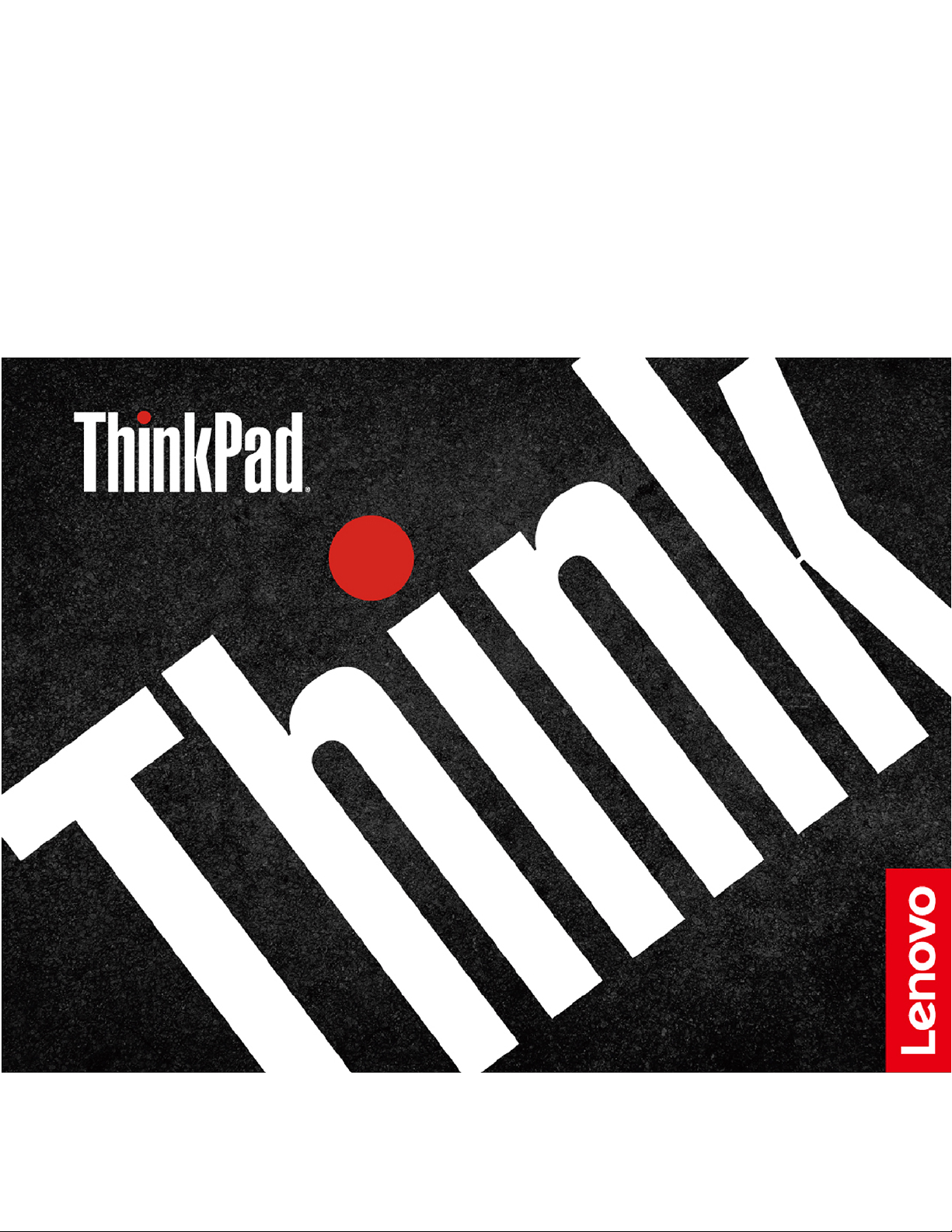
Ghidul utilizatorului
T495s și X395
Page 2
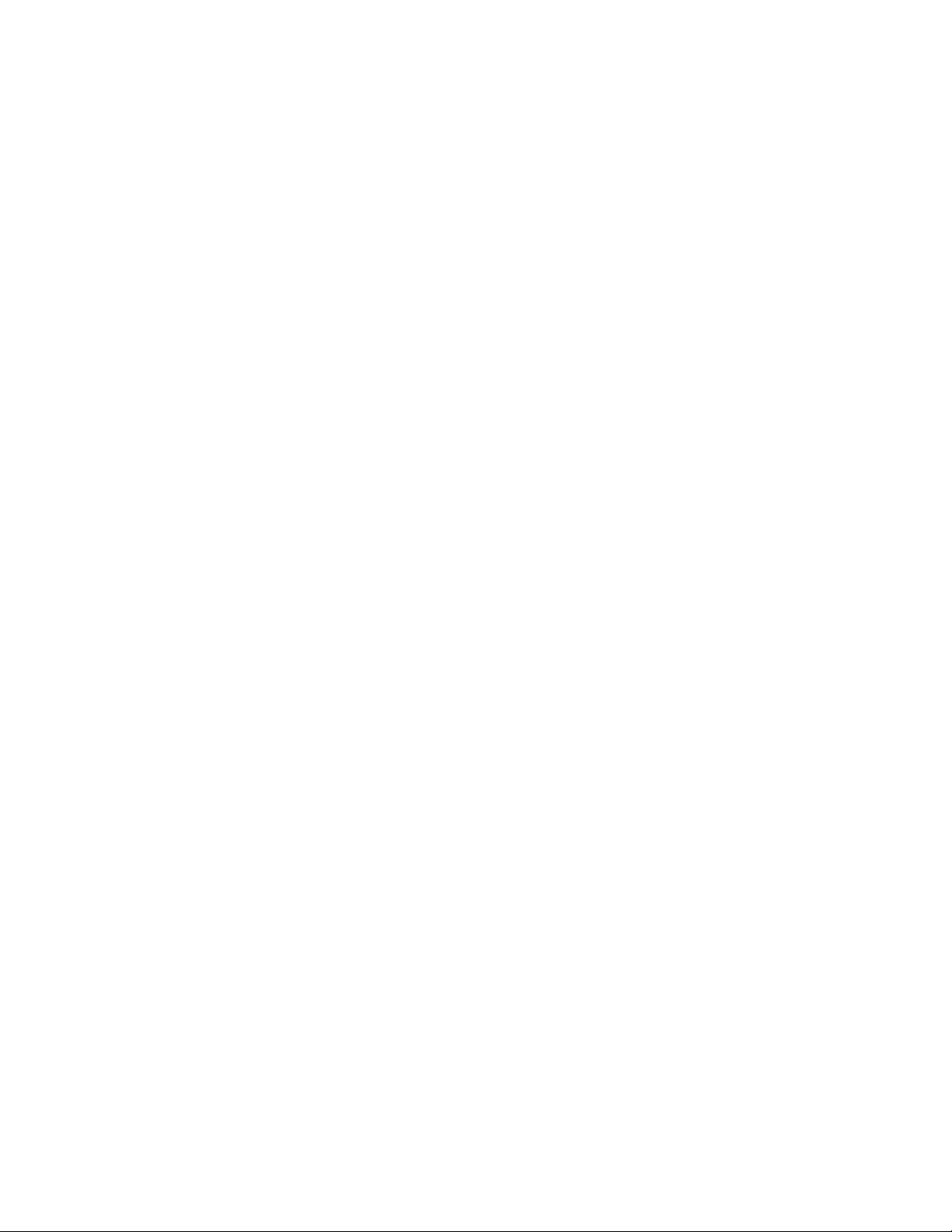
A se citi înainte de utilizare
Înainte de a folosi această documentație și produsul la care se referă, asigurați-vă ca ați citit și
înțeles următoarele:
• Ghid pentru măsuri de siguranță și garanție
• Notificări generale privind siguranța și conformitatea
• Ghid de configurare
Ediția a treia (august 2020)
© Copyright Lenovo 2020.
NOTIFICARE PRIVIND DREPTURILE LIMITATE ȘI RESTRICȚIONATE: Dacă datele sau software-ul sunt livrate pe
baza contractului General Services Administration „GSA” utilizarea, reproducerea și dezvăluirea trebuie să
respecte restricțiile din Contractul nr. GS-35F-05925.
Page 3
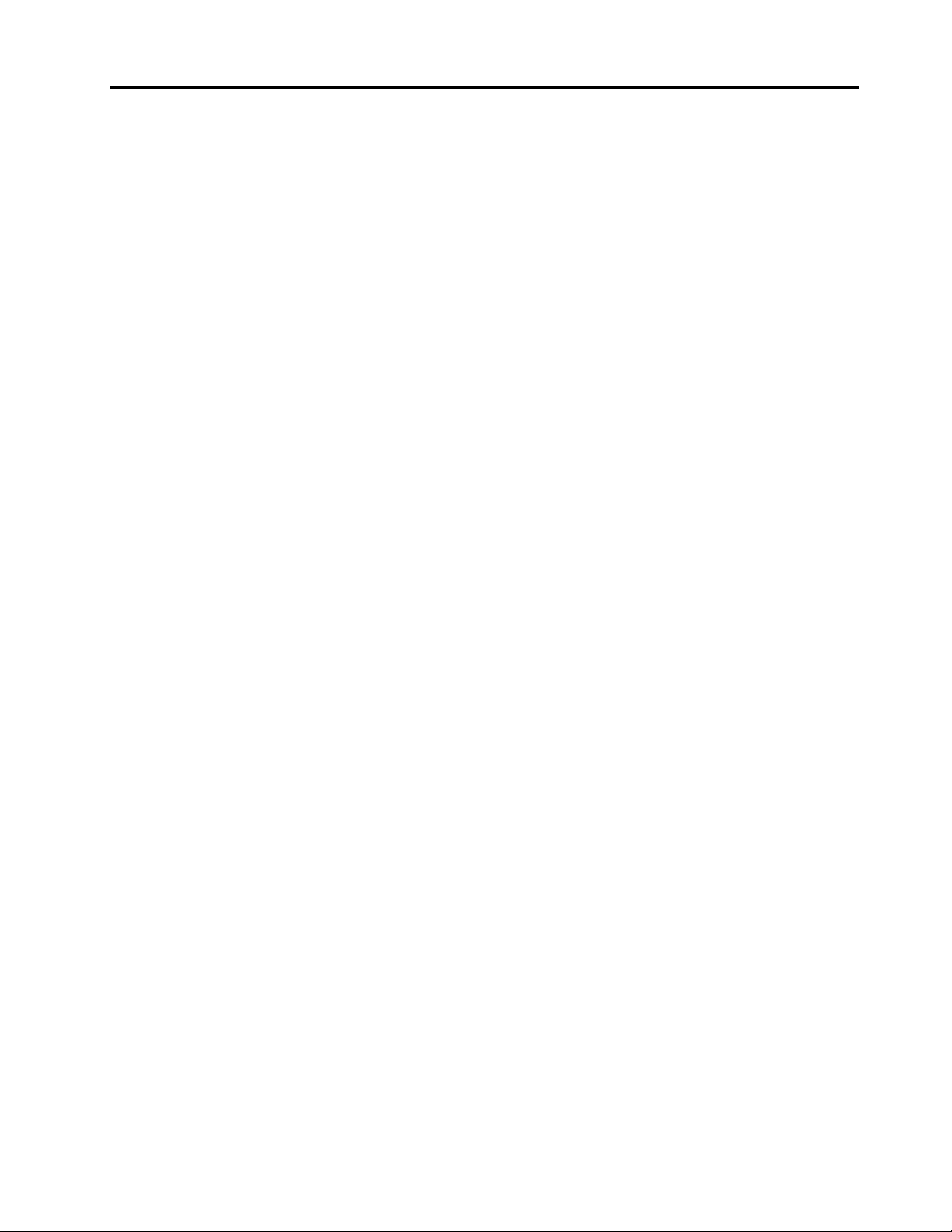
Conţinut
Despre această documentație . . . . . iii
Capitolul 1. Familiarizați-vă cu
computerul dumneavoastră. . . . . . . 1
Vedere din față. . . . . . . . . . . . . . . . 1
Vedere de bază . . . . . . . . . . . . . . . 2
Vedere din stânga . . . . . . . . . . . . . . 4
Vedere din dreapta . . . . . . . . . . . . . . 6
Vedere din spate . . . . . . . . . . . . . . . 7
Vedere de jos . . . . . . . . . . . . . . . . 8
Caracteristici și specificații . . . . . . . . . . 10
Declarație privind rata de transfer USB . . . 11
Capitolul 2. Primii pași cu
calculatorul dumneavoastră . . . . . 13
Introducere în Windows 10. . . . . . . . . . 13
Contul Windows . . . . . . . . . . . . 13
Eticheta Windows . . . . . . . . . . . . 14
Eticheta Windows . . . . . . . . . . . . 15
Conectați-vă la rețele . . . . . . . . . . . . 15
Conectați-vă la Ethernet cu fir . . . . . . 15
Conectați-vă la rețele Wi-Fi . . . . . . . . 16
Conectați-vă la o rețea celulară . . . . . . 16
Utilizarea Lenovo Vantage . . . . . . . . . . 16
Interacționați cu computerul dumneavoastră. . . 17
Utilizarea protecției confidențialității (pentru
anumite modele) . . . . . . . . . . . . 17
Utilizarea comenzilor rapide de la
tastatură . . . . . . . . . . . . . . . . 19
Utilizarea dispozitivului de indicare
TrackPoint . . . . . . . . . . . . . . . 21
Utilizarea trackpadului . . . . . . . . . . 22
Utilizarea ecranului multitouch . . . . . . . 24
Utilizarea multimedia . . . . . . . . . . . . 26
Utilizarea audio . . . . . . . . . . . . . 26
Utilizarea camerei . . . . . . . . . . . . 26
Conectarea la un afișaj extern . . . . . . 27
Capitolul 3. Explorați
calculatorul . . . . . . . . . . . . . . 29
Gestionați alimentarea . . . . . . . . . . . . 29
Verificați starea bateriei . . . . . . . . . 29
Încărcați computerul . . . . . . . . . . . 29
Maximizați durata de viață a bateriei . . . . 31
Setați comportamentele butonului de
alimentare . . . . . . . . . . . . . . . 31
Setați planul de alimentare . . . . . . . . 31
Transfer de date . . . . . . . . . . . . . . 31
Conectați la un dispozitiv cu Bluetooth . . . 31
Utilizați un card inteligent . . . . . . . . 32
Utilizarea unui card micro SD . . . . . . . 32
Mod avion. . . . . . . . . . . . . . . . . 33
Capitolul 4. Accesorii . . . . . . . . 35
Opțiuni de cumpărare . . . . . . . . . . . . 35
Stație de andocare . . . . . . . . . . . . . 35
Vedere din față . . . . . . . . . . . . . 36
Vedere din spate . . . . . . . . . . . . 37
Cuplați o stație de andocare . . . . . . . 38
Decuplați o stație de andocare . . . . . . 40
Conectarea mai multor afișaje externe . . . 40
Capitolul 5. Protejați computerul
și informațiile dumneavoastră . . . . 43
Blocați calculatorul . . . . . . . . . . . . . 43
Utilizarea parolelor . . . . . . . . . . . . . 43
Tipuri de parole. . . . . . . . . . . . . 43
Setați, modificați și eliminați o parolă . . . 44
Utilizați funcția de protecție împotriva pierderilor
de energie (pentru modelele selectate) . . . . . 45
Utilizați cititorul de amprentă (pentru modelele
selectate) . . . . . . . . . . . . . . . . . 46
Utilizarea autentificării faciale (pentru modelele
selectate) . . . . . . . . . . . . . . . . . 46
Utilizarea paravanelor de protecție și
programelor antivirus . . . . . . . . . . . . 47
Capitolul 6. Configurați setările
avansate . . . . . . . . . . . . . . . . 49
UEFI BIOS . . . . . . . . . . . . . . . . 49
Ce este UEFI BIOS . . . . . . . . . . . 49
Accesați meniul UEFI BIOS . . . . . . . . 49
Navigați în interfața UEFI BIOS . . . . . . 49
Schimbați secvența de pornire . . . . . . 49
Setați data și ora sistemului . . . . . . . 50
Actualizarea UEFI BIOS . . . . . . . . . 50
Informații privind recuperarea . . . . . . . . . 50
Restaurarea fișierelor sistem și a setărilor
la un punct anterior . . . . . . . . . . . 50
Restabilirea fișierelor dintr-o copie de
siguranță . . . . . . . . . . . . . . . 50
Resetați computerul dumneavoastră . . . . 50
Utilizarea opțiunilor complexe . . . . . . . 51
Windows recuperare automată . . . . . . 51
Crearea și utilizarea unui dispozitiv USB de
recuperare . . . . . . . . . . . . . . . 51
© Copyright Lenovo 2020 i
Page 4

Instalați Windows 10 și driverele . . . . . . . 52
Capitolul 7. Înlocuirea CRU-rilor . . 55
Ce sunt CRU-urile . . . . . . . . . . . . . 55
Dezactivați Pornirea rapidă și bateria
încorporată . . . . . . . . . . . . . . . . 56
Înlocuiți CRU-urile . . . . . . . . . . . . . 56
Ansamblul capacului bazei . . . . . . . . 56
WAN fără fir (pentru modelele selectate) . . 58
Unitate SSD M.2 . . . . . . . . . . . . 59
Cablu de placă cu conector Always On
USB 3.1 Gen 1. . . . . . . . . . . . . 61
Capitolul 8. Ajutor și suport . . . . 63
Întrebări frecvente. . . . . . . . . . . . . . 63
Mesajele de eroare . . . . . . . . . . . . . 65
Erorile bip . . . . . . . . . . . . . . . . . 66
Resurse de auto-ajutor . . . . . . . . . . . 67
Apelați la Lenovo . . . . . . . . . . . . . . 67
Înainte de a contacta Lenovo . . . . . . . 67
Centrul de asistență pentru clienți
Lenovo . . . . . . . . . . . . . . . . 69
Achiziționați servicii suplimentare . . . . . . . 69
Anexa A. Informații importante
privind măsurile de siguranță . . . . 71
Anexa B. Informații privind
accesibilitatea și ergonomia . . . . . 87
Anexa C. Informații suplimentare
despre sistemul de operare
Linux . . . . . . . . . . . . . . . . . . 91
Anexa D. Informații certificate
privind conformitatea și TCO (Costul
total de exploatare) . . . . . . . . . . 93
Anexa E. Notificări și mărci
comerciale . . . . . . . . . . . . . . . 107
ii Ghidul utilizatorului T495s și X395
Page 5
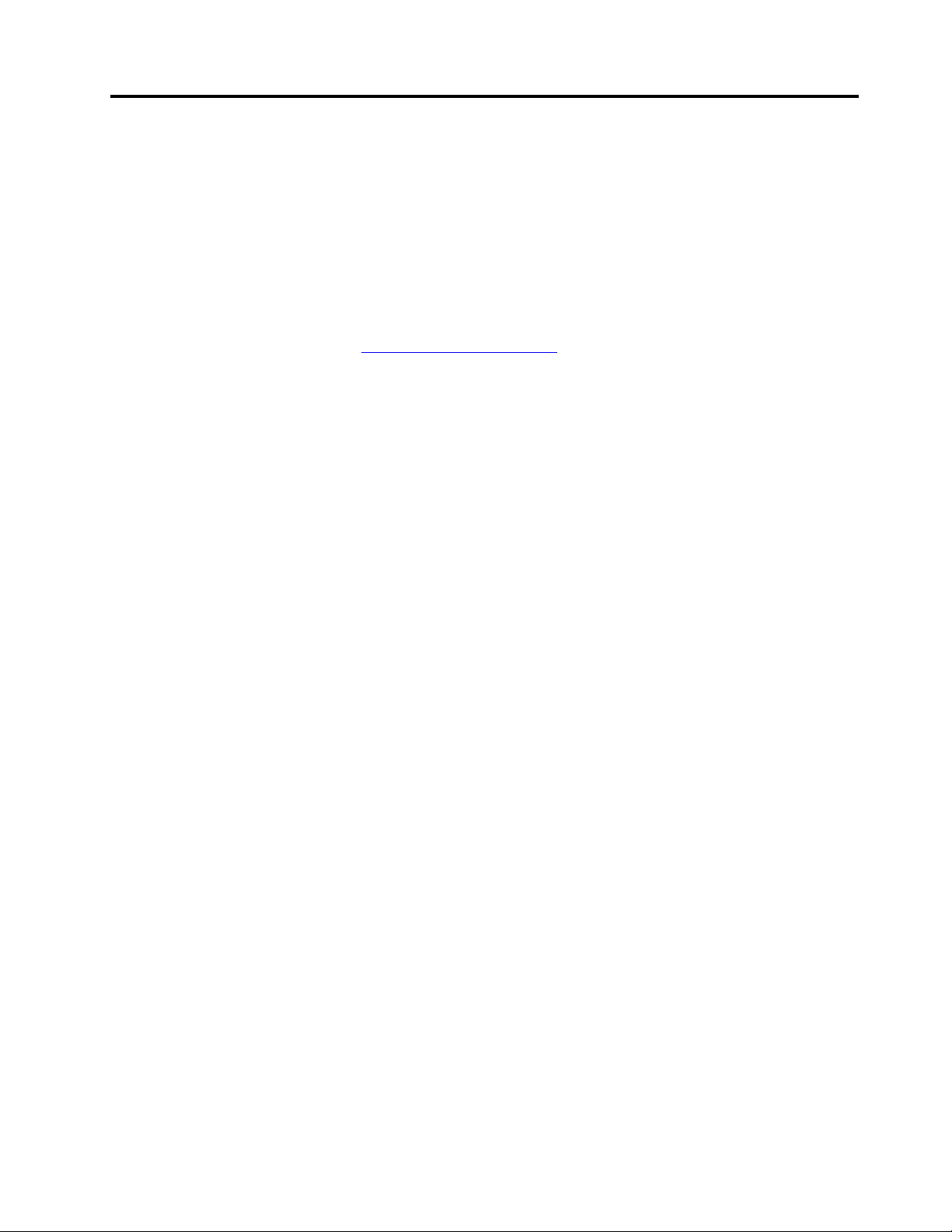
Despre această documentație
• Imaginile din această documentație pot arăta diferit față de produsul dvs.
• Este posibil ca unele dintre accesoriile opționale și funcții și programe software să nu fie
disponibile în funcție de modelul calculatorului dumneavoastră.
• În funcție de versiunea sistemelor de operare și a programelor, unele instrucțiuni pentru interfața
cu utilizatorul pot să nu fie valabile pentru computerul dvs.
• Conținutul documentației poate fi modificat fără notificare. Lenovo realizează îmbunătățiri continue
a documentației pentru computer, inclusiv acest Ghid al utilizatorului. Pentru a obține cea mai
recentă documentație, accesați
• Microsoft
intermediul Windows Update Prin urmare, unele informații din această documentație ar putea
deveni învechite. Consultați resursele Microsoft pentru cele mai recente informații.
®
face schimbări periodice de caracteristică a sistemului de operare Windows® prin
https://pcsupport.lenovo.com.
© Copyright Lenovo 2020 iii
Page 6
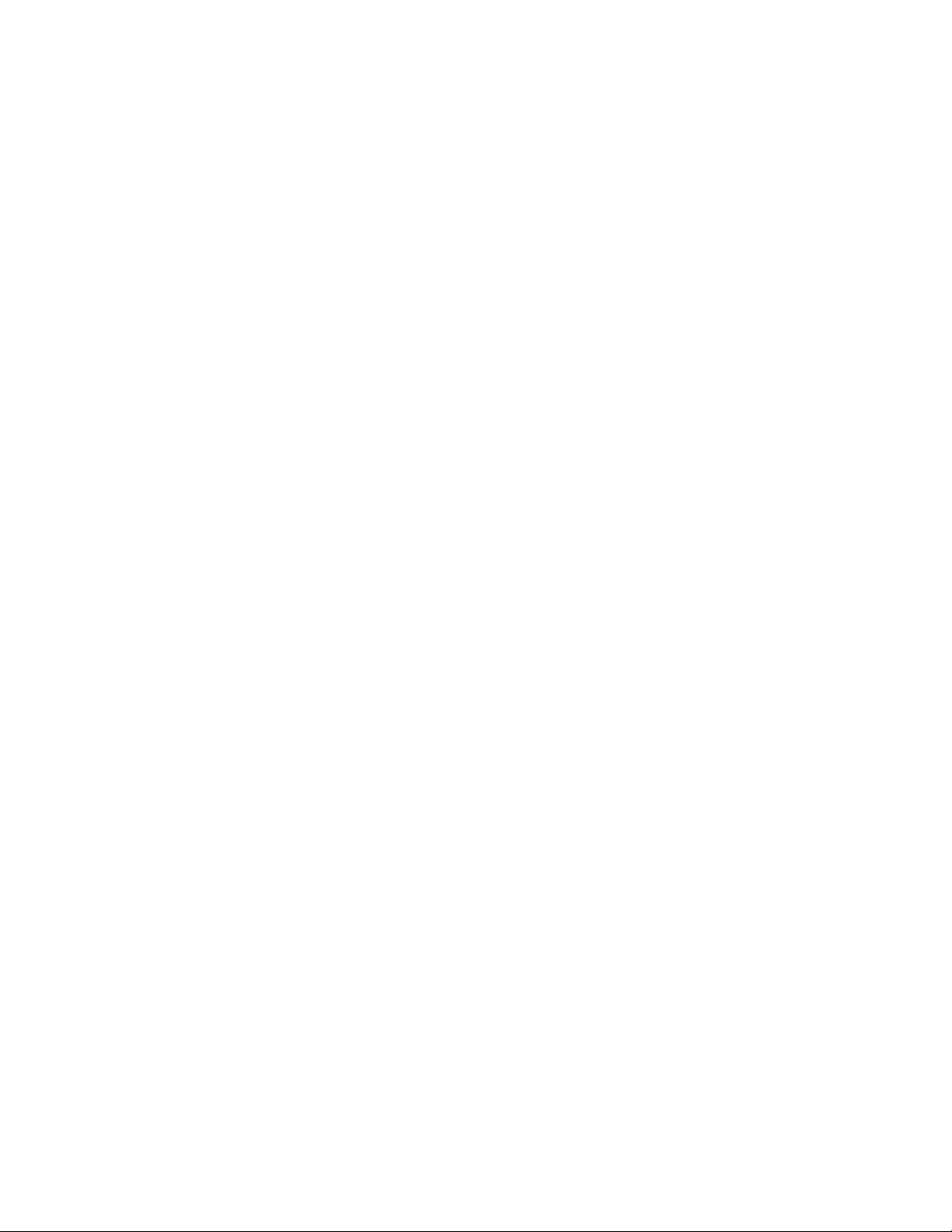
iv Ghidul utilizatorului T495s și X395
Page 7

Capitolul 1. Familiarizați-vă cu computerul dumneavoastră
Vedere din față
1. Cameră cu infraroșu*
2. ThinkShutter*
3. Microfoane*
4. Cameră*
5. Ecran multitouch*
* pentru modelele selectate
Autentificați-vă pe computerul dvs. folosind autentificarea facială. Consultați
„Utilizarea autentificării faciale (pentru modelele selectate)” la pagina 46.
Glisați ThinkShutter pentru a acoperi sau descoperi obiectivul camerei.
Acesta este conceput pentru a vă proteja confidențialitatea.
Captați sau înregistrați sunet.
Realizați fotografii sau înregistrați clipuri video făcând clic pe Camera din
meniul Start. Când camera este utilizată, se aprinde indicatorul de lângă
cameră.
Dacă utilizați alte aplicații compatibile cu fotografierea, înregistrarea video și
realizarea de conferințe video, camera se va porni automat când activați
caracteristica dorită a aplicației.
Vă permite să utilizați computerul dvs. cu gesturile tactile simple. Consultați
„Utilizarea ecranului multitouch” la pagina 24.
© Copyright Lenovo 2020 1
Page 8
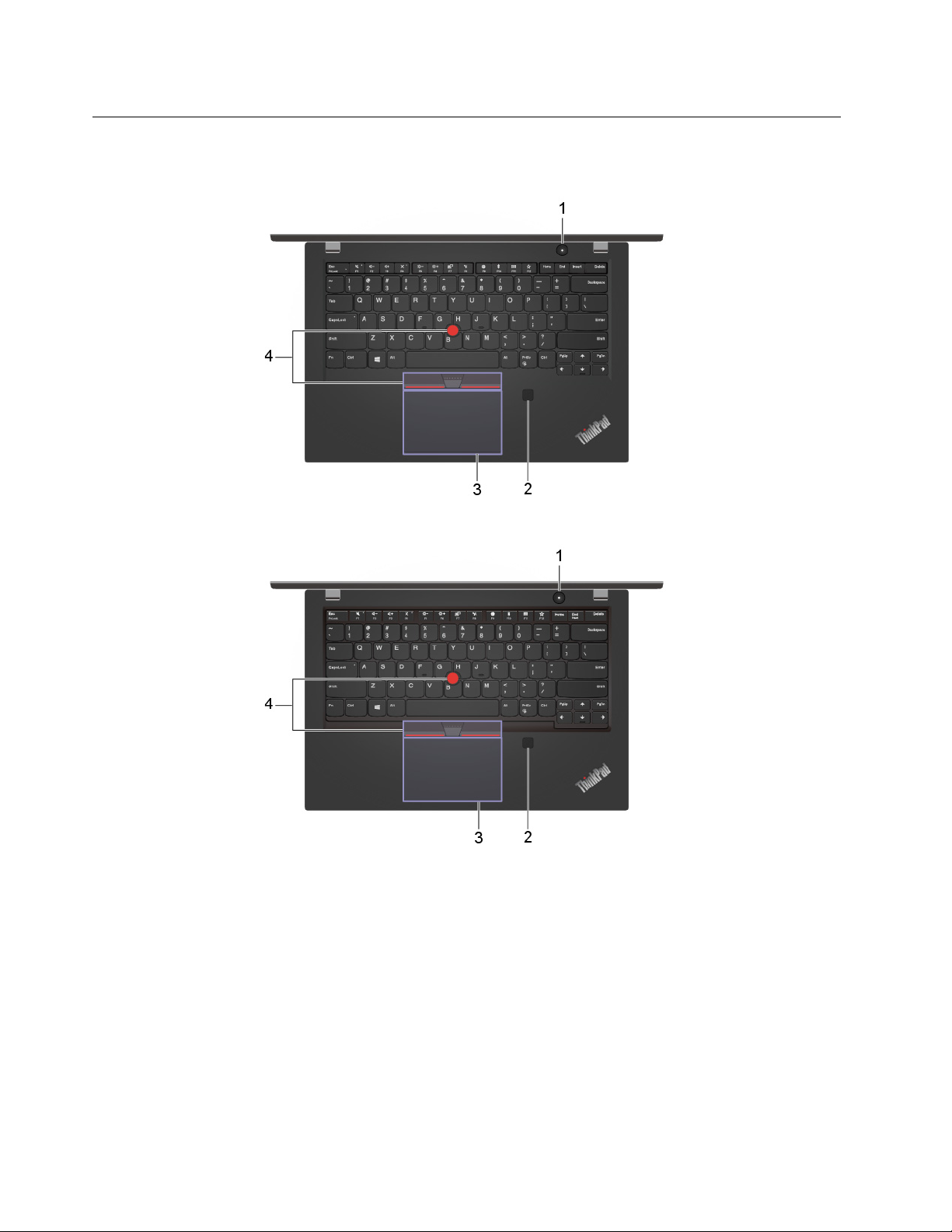
Vedere de bază
ThinkPad T495s
ThinkPad X395
2 Ghidul utilizatorului T495s și X395
Page 9
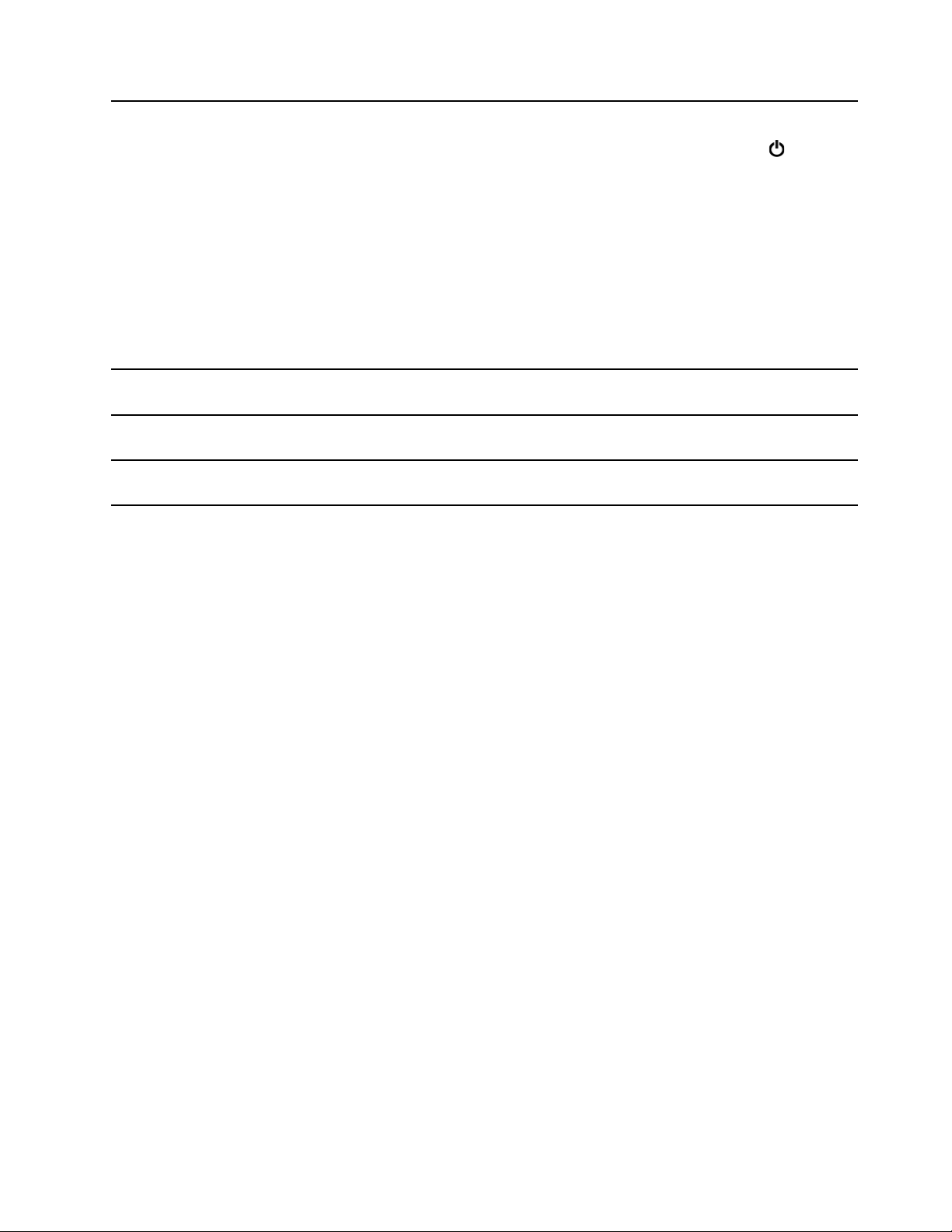
Apăsați pentru a porni computerul sau pentru a-l trece în modul repaus.
1. Buton de alimentare
2. Cititor de amprentă digitală*
3. Trackpadul
4. Dispozitiv indicator
TrackPoint
®
* pentru modelele selectate
Pentru a opri computerul, deschideți meniul Start, faceți clic pe
Power,
apoi selectați Shut down.
Indicatorul butonului de alimentare arată starea de sistemul al computerului
dvs.
• Clipirea de trei ori: computerul este conectat inițial la sursa de
alimentare.
• Aprins: calculatorul este pornit.
• Oprit: computerul este oprit sau în modul hibernare.
• Clipirea rapidă: computerul intră în modul repaus sau hibernare.
• Clipire lentă: computerul este în modul repaus.
Autentificați-vă pe computerul dvs. folosind amprenta înregistrată. Consultați
„Utilizați cititorul de amprentă (pentru modelele selectate)” la pagina 46.
Efectuați atingerea cu degetul și toate funcțiile unui mouse tradițional.
Consultați „Utilizarea trackpadului” la pagina 22.
Efectuați toate funcțiile unui mouse tradițional. Consultați „Utilizarea
dispozitivului de indicare TrackPoint” la pagina 21.
Capitolul 1. Familiarizați-vă cu computerul dumneavoastră 3
Page 10
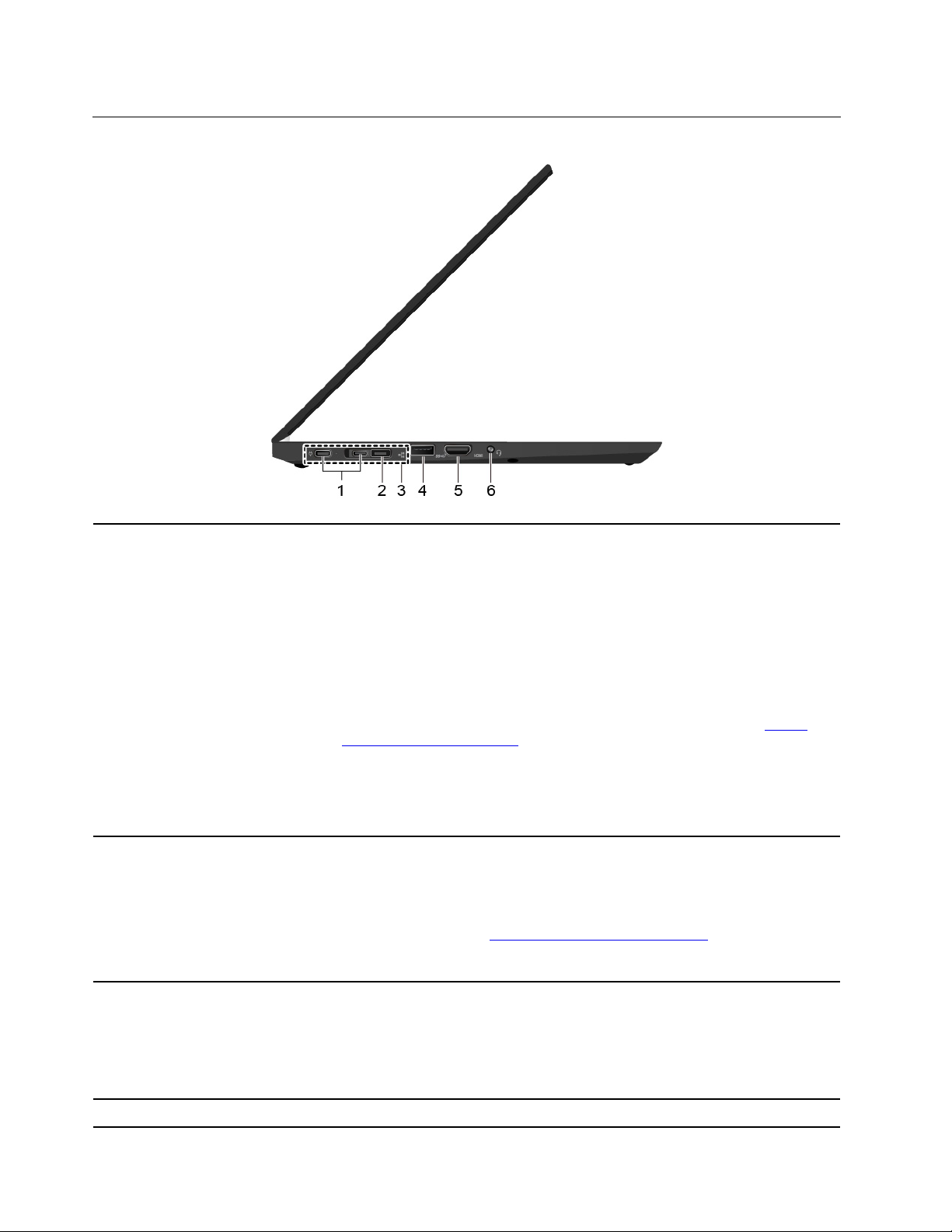
Vedere din stânga
1. Conectori USB-C™ (USB
3.1 Gen 2)
2. Conector Gen 2 de
prelungire Ethernet
• Încărcați computerul.
• Încărcați dispozitive compatibile USB-C, cu tensiunea de ieșire 5 V și
curent de 1,5 A.
• Transferați date la viteză USB 3.1, până la 10 Gbps.
• Conectați-vă la un ecran extern:
- USB-C la VGA: 1920 x 1200 pixeli, 60 Hz
- USB-C la DP: 3840 x 2160 pixeli, 60 Hz
• Conectați-vă la accesoriile USB-C, pentru a spori funcționalitatea
computerului dvs. Pentru a cumpăra accesorii USB-C, accesați
www.lenovo.com/accessories
• Alimentați alt computer utilizând funcția de încărcare P-la-P 2.0 (Peer to
Peer). Consultați „Utilizați funcția de încărcare P-la-P 2.0” la pagina 30.
Notă: Când puterea bateriei este mai jos de 10%, accesoriile USB-C ar
putea să nu funcționeze corect.
Faceți computerul mai subțire decât cele cu un conector Ethernet standard.
Utilizați ThinkPad Ethernet Extension Adapter Gen 2 pentru a conecta
computerul la o rețea locală (LAN). ThinkPad Ethernet Extension Adapter
Gen 2 este disponibil ca opțiune și este livrat cu doar unele modele de
calculatoare. Puteți achiziționa ThinkPad Ethernet Extension Adapter Gen 2
de la Lenovo accesând:
Notă: Conectorul de prelungire Ethernet Gen 2 și conectorul adiacent USBC (USB 3.1 Gen 2) nu pot fi utilizați simultan.
.
https://www.lenovo.com/accessories.
https://
3. Conector stație de andocare Conectați computerul la una din stația de andocare acceptată pentru a
extinde capacitatea computerului:
• ThinkPad Basic Docking Station
• ThinkPad Pro Docking Station
• ThinkPad Ultra Docking Station
4. Conector USB 3.1 Gen 2 Cu viteze superioare de transfer, conectorul USB 3.1 Gen 2 este utilizat
4 Ghidul utilizatorului T495s și X395
Page 11
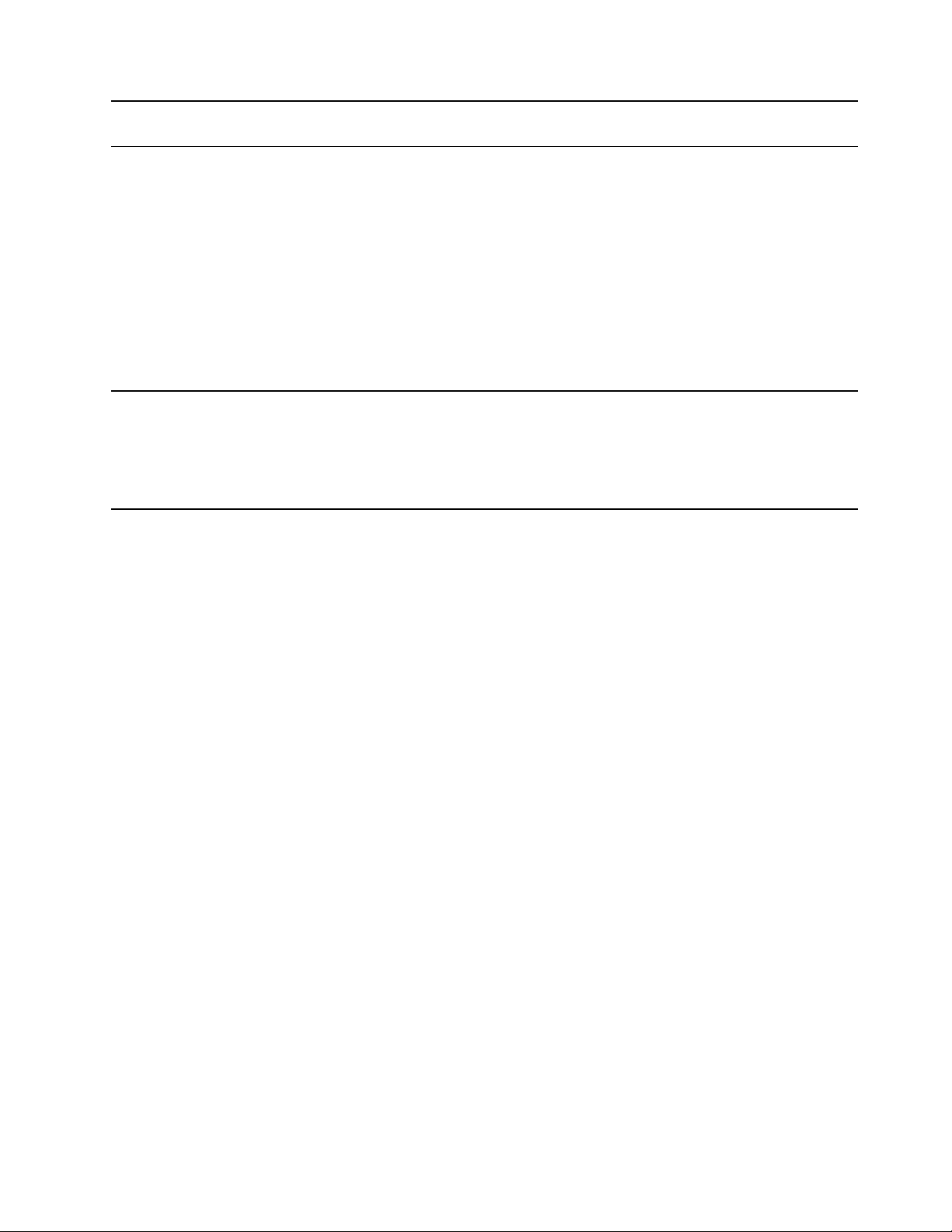
pentru a conecta dispozitive USB compatibile, cum ar fi o tastatură USB,
un mouse USB, un dispozitiv de stocare USB sau o imprimantă USB.
5. Conector HDMI™ Conectați la un dispozitiv audio digital compatibil sau un monitor video,
cum ar fi HDTV.
Conectorul HDMI de pe computer acceptă standardul HDMI 2.0 în mod
implicit. În cazul în care conectați un ecran extern la computer prin
intermediul conectorului HDMI cu un cablu HDMI 1.4, este posibil ca
ecranul extern să nu funcționeze. În acest caz, efectuați una dintre
operațiunile următoare:
• Folosiți un cablu HDMI 2.0 calificat.
• Schimbați standardul HDMI al conectorului HDMI de la 2.0 la 1.4. Pentru
a schimba standardul HDMI, accesați meniul UEFI BIOS (consultați
„Accesați meniul UEFI BIOS” la pagina 49), apoi configurați HDMI Mode
Select din meniul Config.
6. Conector audio
• Pentru a asculta sunetul de la computer, conectați căștile cu o fișă de
3,5 mm, cu 4 pini.
• Pentru a asculta sunetul de la computer sau pentru a conversa cu alții,
conectați un set de căști cu o fișă de 3,5 mm, cu 4 pini.
Notă: Acest conector nu acceptă microfoane externe independente.
Capitolul 1. Familiarizați-vă cu computerul dumneavoastră 5
Page 12
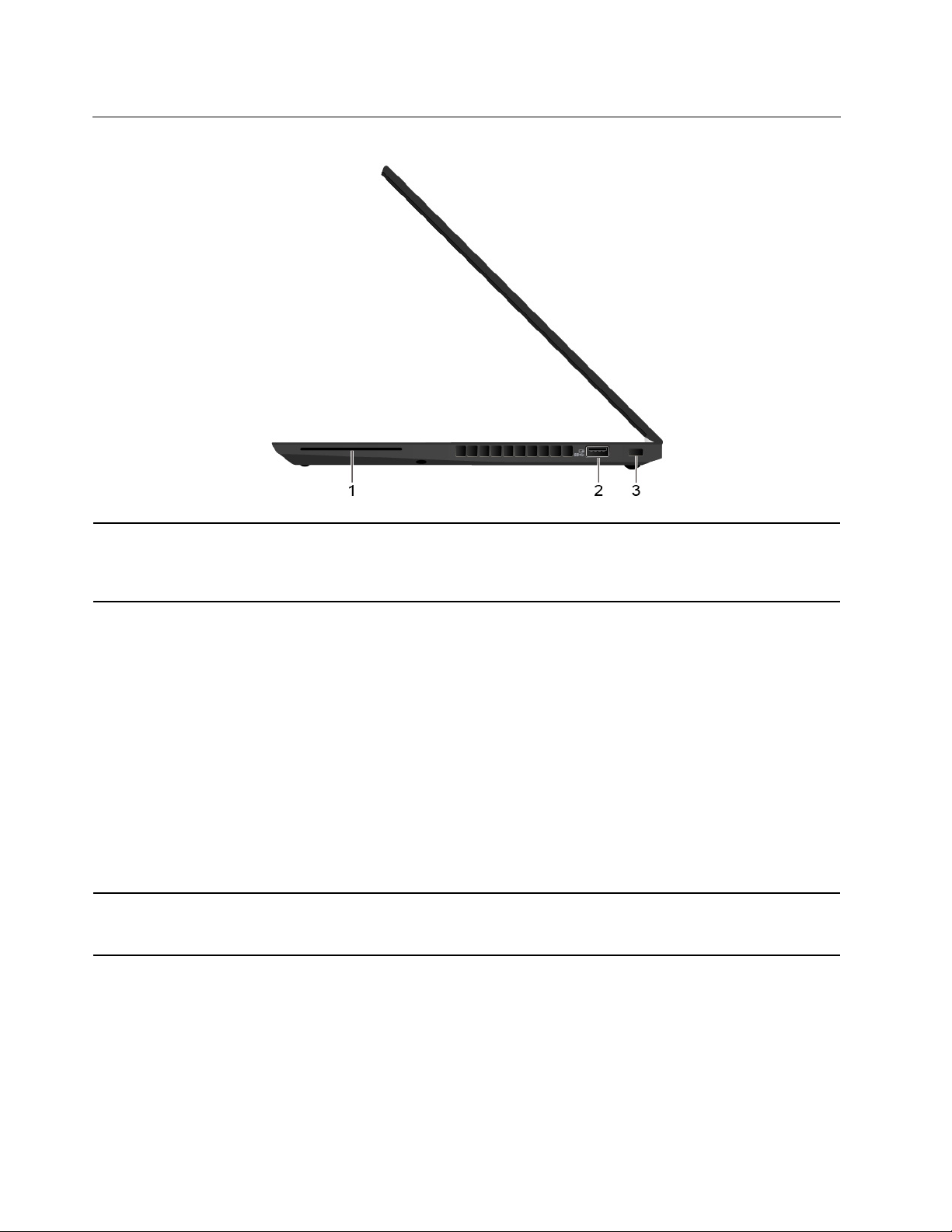
Vedere din dreapta
1. Fanta cardului inteligent*
Utilizați carduri inteligente pentru autentificare, stocare de date și procesare
de aplicații. În cadrul organizațiilor mari, vă sugerăm să utilizați cardurile
inteligente pentru o autentificare de securitate puternică prin sign-on unic
(SSO). Consultați „Utilizați un card inteligent” la pagina 32.
2. Conector Always On USB
3.1 Gen 1
3. Slot blocare de securitate
* pentru modelele selectate
Dacă este activată caracteristica Always On USB, conectorul Always On
USB 3.1 Gen 1 poate încărca un dispozitiv compatibil USB atunci când
computerul este pornit, oprit, în modul repaus sau în modul hibernare.
Notă:
• Implicit, Always On USB este activată și Charge in Battery Mode este
dezactivată în UEFI BIOS.
• Când computerul este oprit sau în modul hibernare și Charge in Battery
Mode este dezactivată în UEFI BIOS, asigurați-vă că ați conectat
computerul la alimentarea cu c.a.
Pentru a activa caracteristica Always On USB:
1. Accesați meniul UEFI BIOS. Consultați „Accesați meniul UEFI BIOS” la
pagina 49.
2. Faceți clic pe Config ➙ USB ➙ Always On USB pentru a activa
caracteristica Always On USB.
Blocați computerul dvs. pe un birou, masă sau pe alte piese de mobilier
folosind un blocaj de cablu de securitate compatibil. Consultați „Blocați
calculatorul” la pagina 43.
6
Ghidul utilizatorului T495s și X395
Page 13
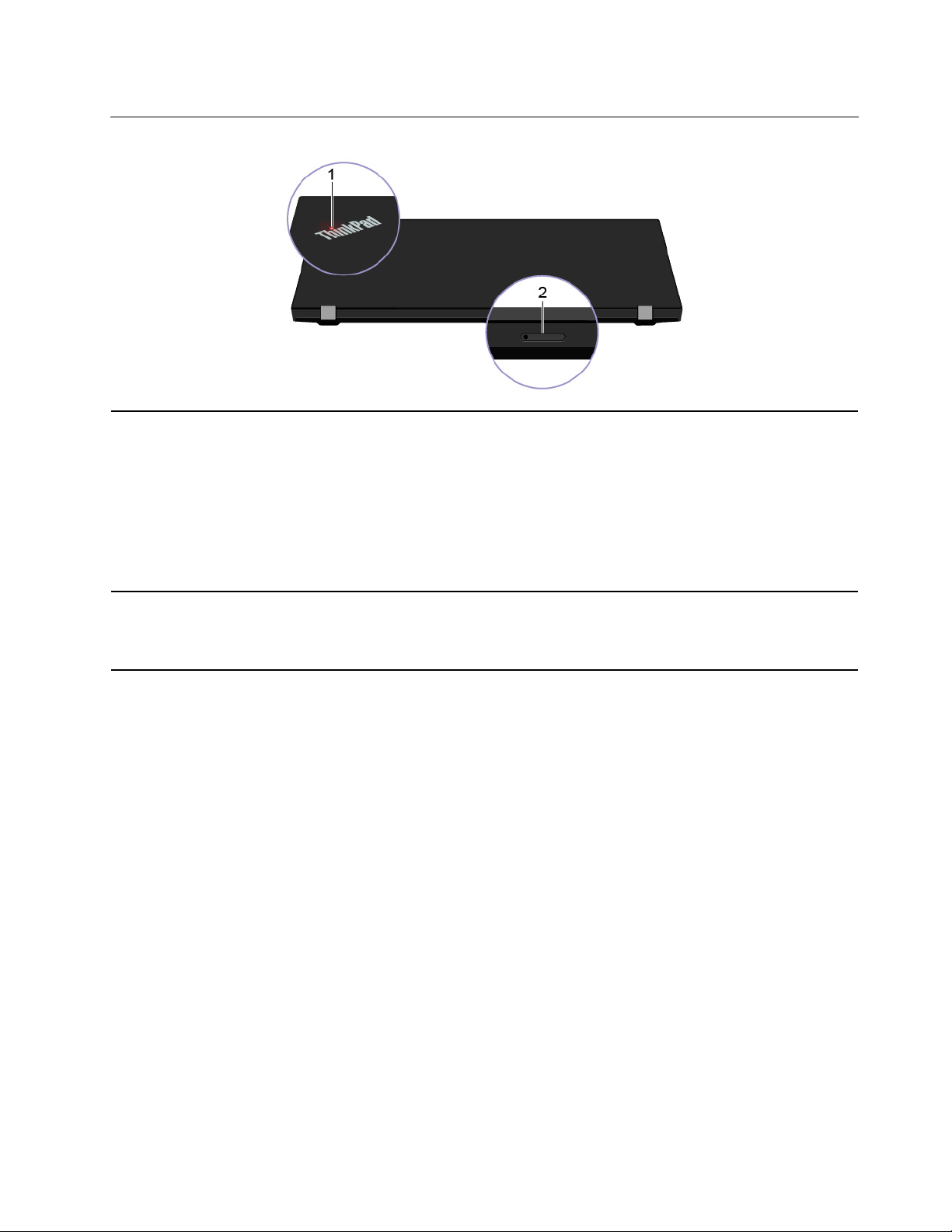
Vedere din spate
1. Indicator stare sistem
Indicatorul din logo-ul ThinkPad de pe capacul computerului și indicatorul
de pe butonul de alimentare indică starea sistemului computerului.
• Clipește de trei ori: computerul este conectat inițial la sursa de
alimentare.
• Aprins: computerul este pornit (în modul normal).
• Oprit: computerul este oprit sau în modul hibernare.
• Clipește rapid: computerul intră în modul repaus sau hibernare.
• Intermitent lent: computerul este în modul repaus.
2. Slot pentru cartela nano-SIM
și pentru cardul micro SD
Utilizați cardul micro SD pentru a transfera sau a stoca fișiere. Consultați
„Utilizarea unui card micro SD” la pagina 32. Utilizați cartela nano Modul de
identificare abonat (SIM) pentru conectarea la o rețea WAN fără fir.
Consultați „Conectați-vă la o rețea celulară” la pagina 16.
Capitolul 1. Familiarizați-vă cu computerul dumneavoastră 7
Page 14
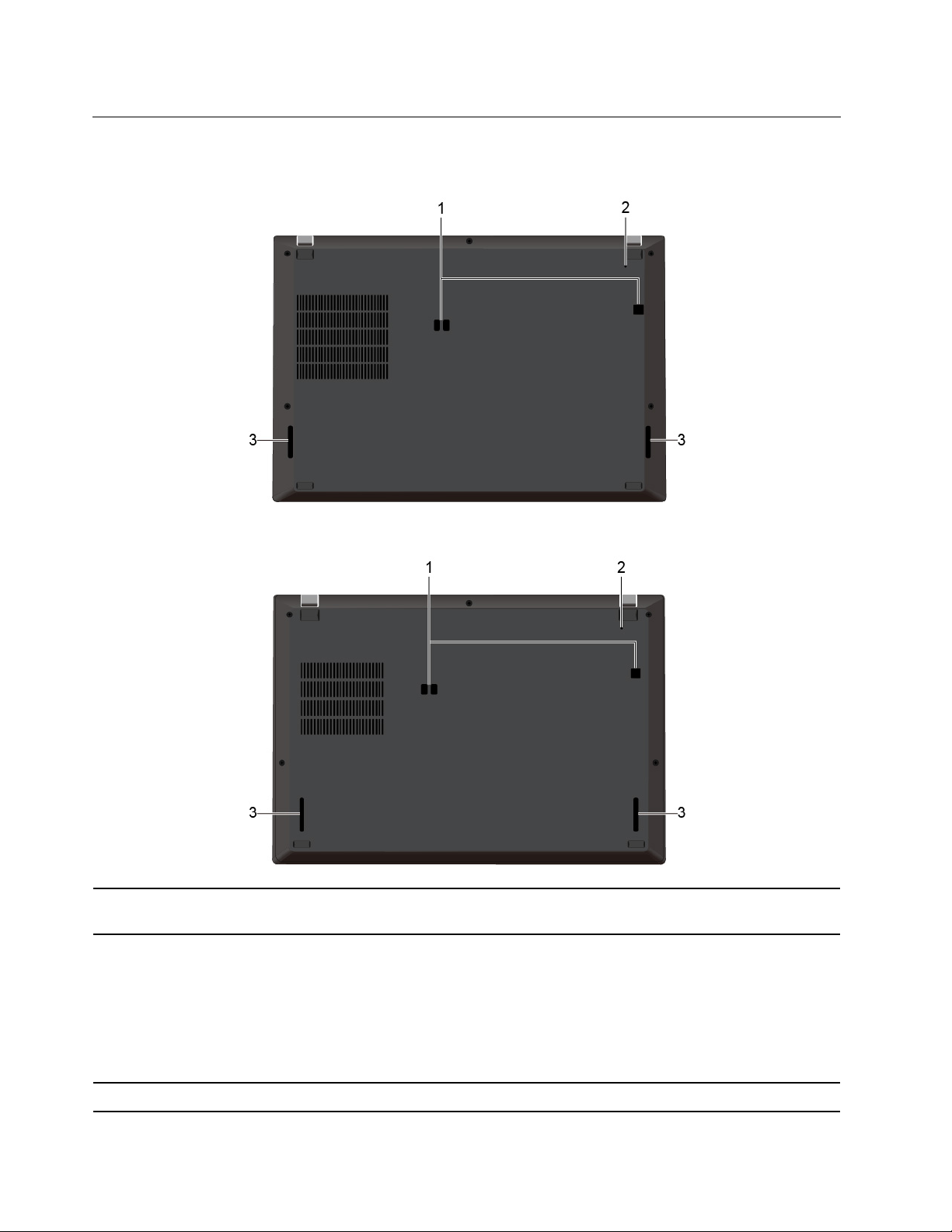
Vedere de jos
ThinkPad T495s
ThinkPad X395
1. Orificii pentru stație de
andocare
2. Orificiu de resetare de
urgență
3. Difuzoare
8 Ghidul utilizatorului T495s și X395
Utilizați orificiile pentru cârlige ale stației de andocare pentru a fixa o stație
de andocare acceptată.
În cazul în care calculatorul nu răspunde și nu îl puteți opri apăsând
butonul de pornire, resetați computerul dvs.
1. Deconectați computerul dvs. la o sursă de alimentare cu c.a.
2. Introduceți o agrafă de birou îndreptată în orificiu pentru a întrerupe
temporar sursa de alimentare.
3. Conectați calculatorul dvs. la sursa de alimentare c.a. și apoi porniți
calculatorul.
Asigură sunet de înaltă calitate.
Page 15
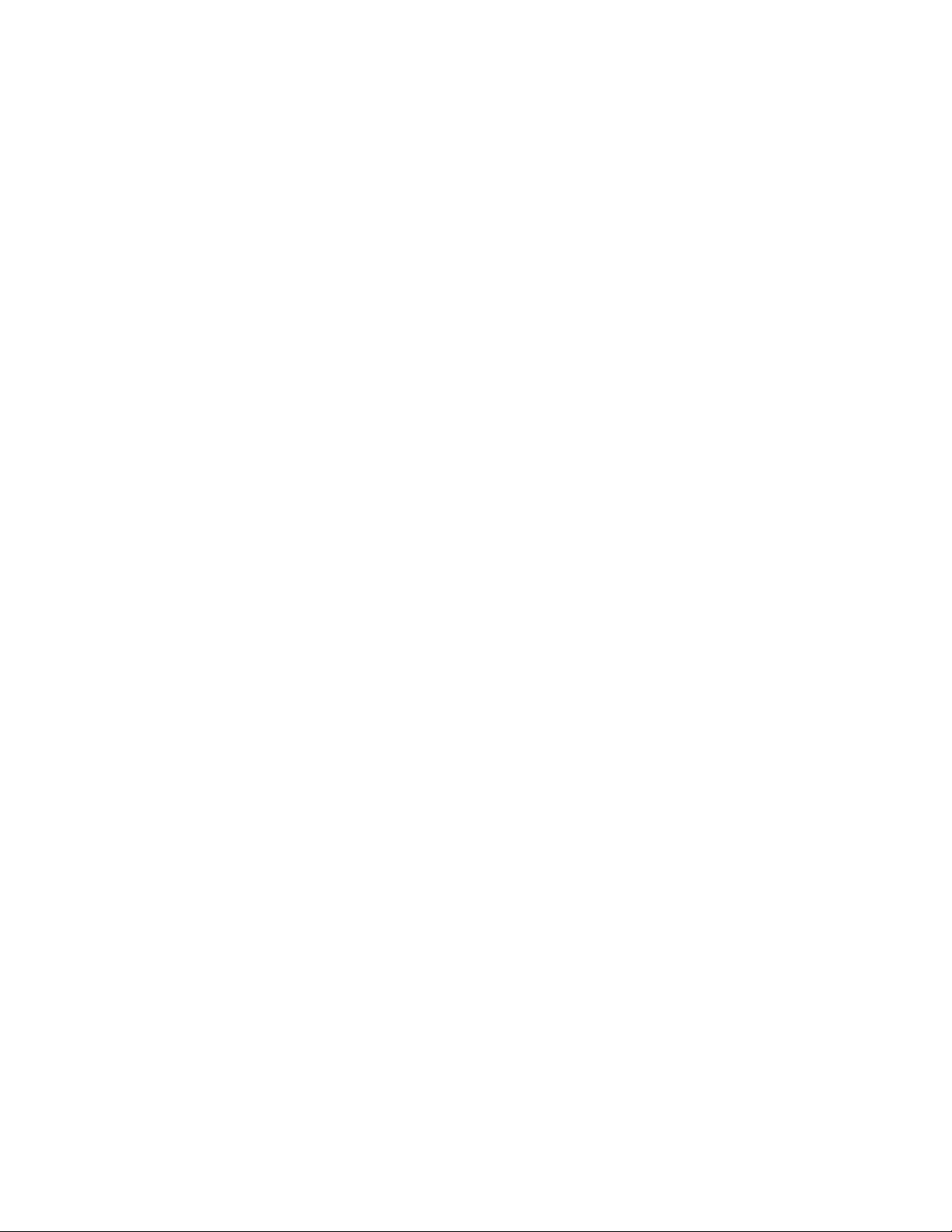
Capitolul 1. Familiarizați-vă cu computerul dumneavoastră 9
Page 16
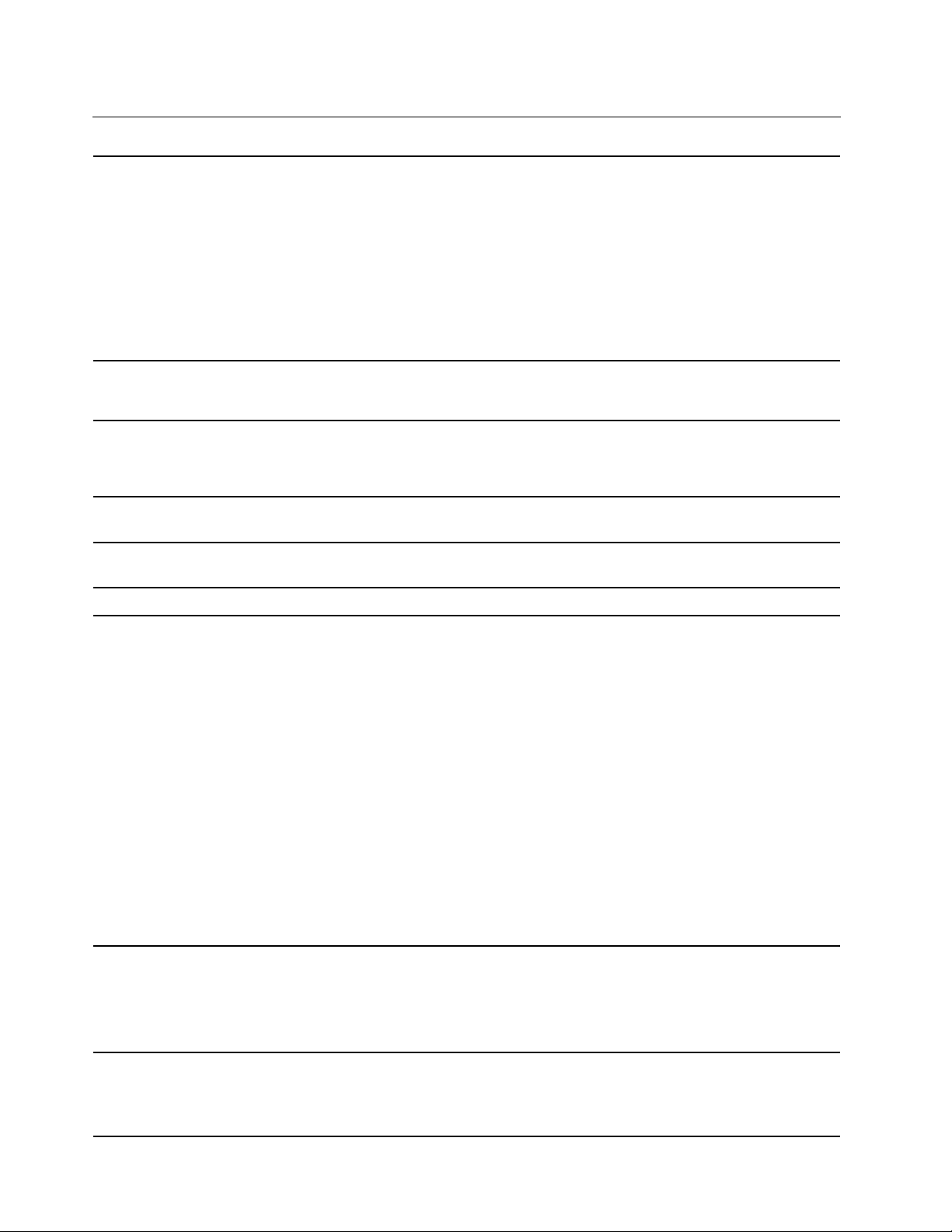
Caracteristici și specificații
ThinkPad T495s
• Lățime: 328,8 mm la 329,0 mm
• Adâncime: 225,8 mm la 226,15 mm
• Grosime: 16,95 mm la 17,55 mm
Dimensiuni
ThinkPad X395
• Lățime: 312 mm
• Adâncime: 217,2 mm
• Grosime: 17,8 mm
Căldura maximă degajată (în
funcție de model)
Sursa de alimentare (adaptorul
c.a.)
Microprocesorul
Memoria
Dispozitivul de stocare
Afișajul
• 45 W (154 Btu/h)
• 65 W (222 Btu/h)
• Intrare sinusoidală de la 50 Hz la 60 Hz
• Valorile de intrare pentru adaptorul de alimentare c.a.: 100 V la 240 V c.
a., 50 Hz la 60 Hz
Pentru a vizualiza informațiile despre microprocesorul computerului, faceți
clic dreapta pe butonul Start, apoi faceți clic pe System.
Memorie Double data rate 4 (DDR4), modul de memorie lipit pe placa de
sistem, până la 16 GB
Unitate SSD M.2
• Control strălucire
• Afișaj color cu tehnologie tranzistor cu peliculă subțire (TFT)
• Afișaj color cu tehnologie In-Plane Switching (IPS) (pentru ThinkPad
T495s)
• Afișaj color cu tehnologie In-Plane Switching (IPS) sau Twisted Nematic
(TN) (pentru ThinkPad X395)
• Dimensiune afișaj:
- ThinkPad T495s: 355,6 mm
- ThinkPad X395: 337,82 mm
• Rezoluție afișaj:
- ThinkPad T495s: 1920 x 1080 pixeli
- ThinkPad X395: 1366 x 768 pixeli sau 1920 x 1080 pixeli
• Tehnologie multitouch*
• Caracteristica Protecție confidențialitate*
Tastura
Conectori și sloturi
10 Ghidul utilizatorului T495s și X395
• Taste funcționale
• Tastatură pe șase rânduri sau tastatură pe șase rânduri retroiluminată
• Trackpadul
• Dispozitivul indicator TrackPoint
• Conector audio
• Conector stație de andocare
• Conector Gen 2 de prelungire Ethernet
Page 17
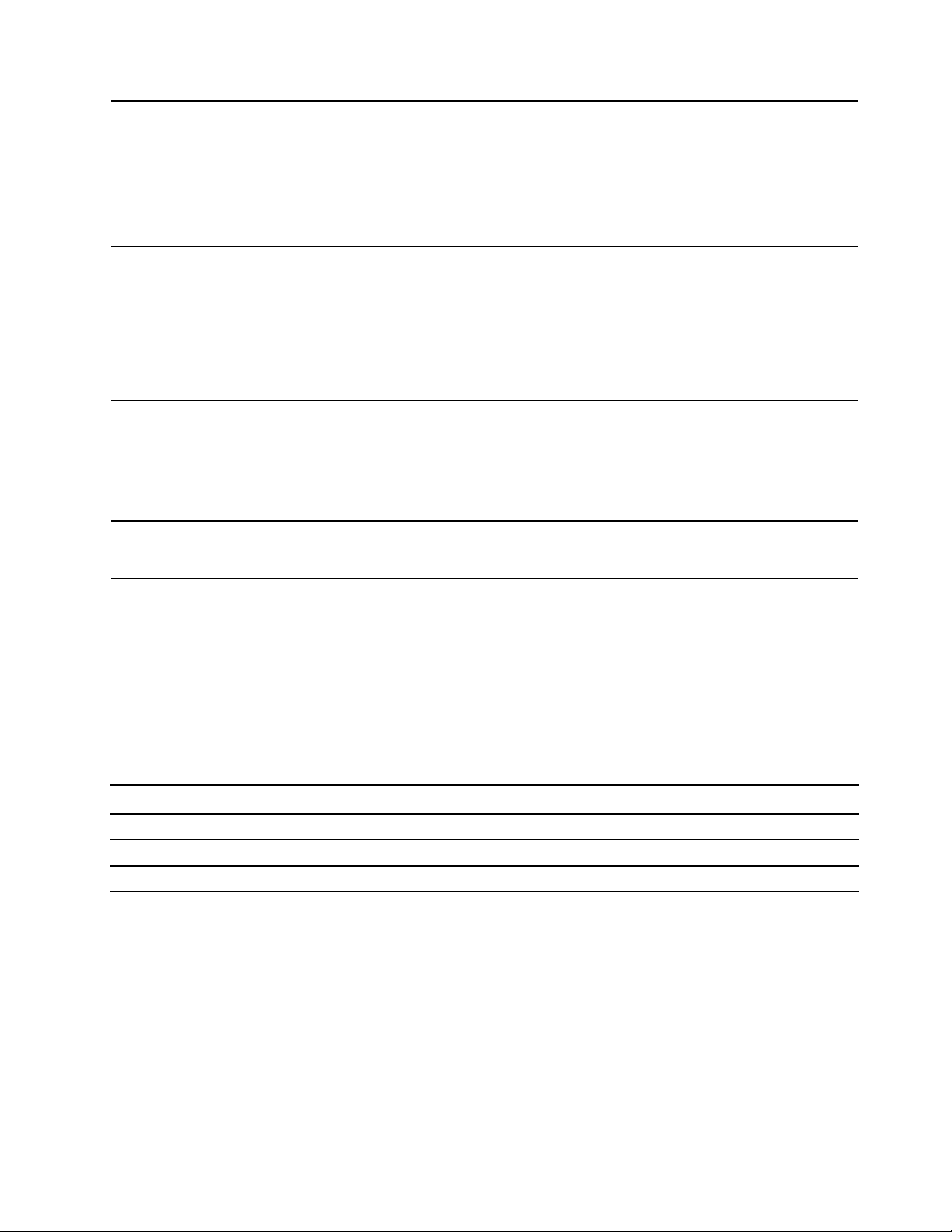
Caracteristicile de securitate
Caracteristicile pentru
comunicație fără fir
• Conector HDMI
• Slot pentru cartela nano-SIM și pentru cardul micro SD
• Un conector Always On USB 3.1 Gen 1
• Un conector USB 3.1 Gen 2
• Fanta cardului inteligent*
• Doi conectori USB-C (USB 3.1 Gen 2)
• Autentificare facială*
• Cititor de amprentă digitală*
• Parolă
• ThinkShutter*
• Slot blocare de securitate
• Trusted Platform Module (TPM)*
• Bluetooth
• Antenă satelit pentru sistem de poziționare globală (GPS) (disponibilă pe
unele modele cu WAN fără fir)*
• LAN fără fir
• WAN fără fir*
Altele
• Cameră*
• Microfoane*
* pentru modelele selectate
Declarație privind rata de transfer USB
În funcție de mai mulți factori, cum ar fi abilitatea de procesare a gazdei și a dispozitivelor
periferice, a atributelor pentru fișier și a altor factori asemănători referitori la configurarea sistemului și
mediilor de operare, rata reală de transfer a utilizării diverșilor conectorilor USB pe acest dispozitiv
va varia și va fi mai scăzută decât frecvența de date listată mai jos pentru fiecare dispozitiv
corespunzător.
Dispozitiv USB Frecvență de date (Gbit/s)
3.1 Gen 1
3.1 Gen 2
3.2 20
5
10
Capitolul 1. Familiarizați-vă cu computerul dumneavoastră 11
Page 18
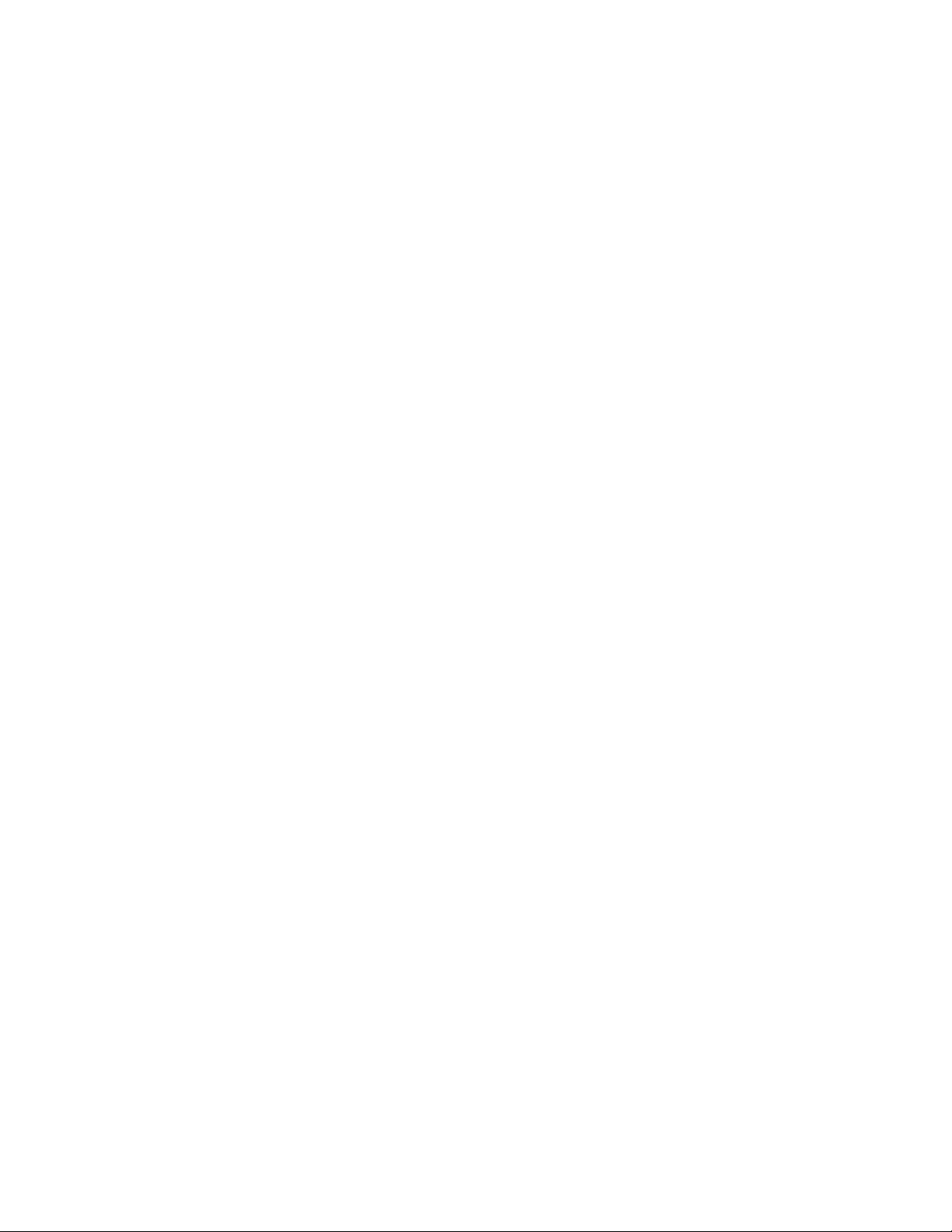
12 Ghidul utilizatorului T495s și X395
Page 19
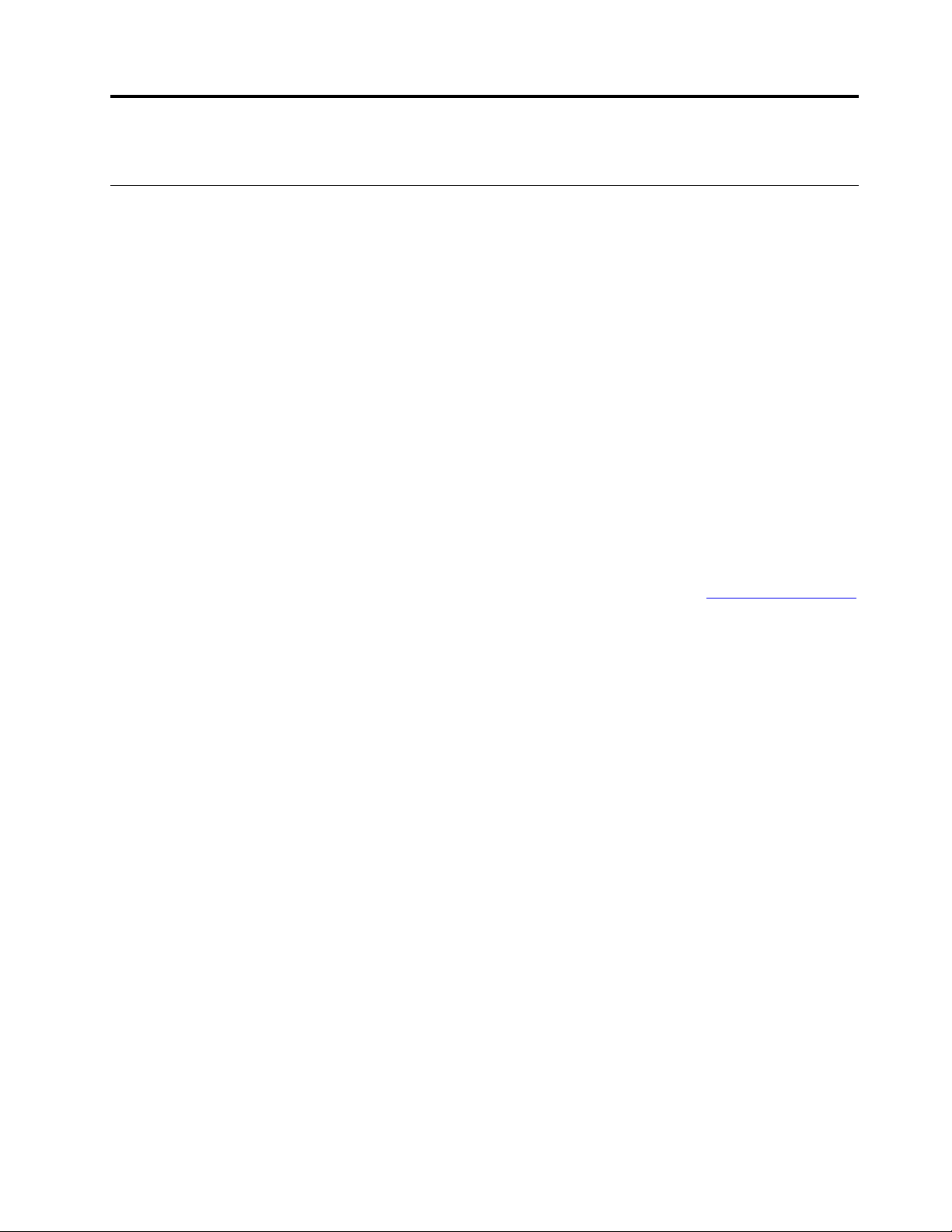
Capitolul 2. Primii pași cu calculatorul dumneavoastră
Introducere în Windows 10
Aflați noțiunile de bază ale Windows 10 și începeți să lucrați cu acestea imediat. Pentru mai multe
informații despre Windows 10, consultați sistemul de informații pentru ajutor Windows.
Contul Windows
Pentru a utiliza sistemul de operare Windows, este necesar.un cont de utilizator. Acesta poate fi un
cont de utilizator Windows sau un cont Microsoft.
Contul de utilizator Windows
Când porniți Windows pentru prima dată, vi se cere să creați un cont de utilizator de Windows. Ați
creat inițial contul este de tip „Administrator”. Cu un cont de Administrator, puteți crea conturi
suplimentare de utilizator sau schimba tipurile de conturi, procedând în felul următor:
1. Deschideți meniul Start și selectați Settings ➙ Accounts ➙ Family & other users.
2. Urmați instrucțiunile de pe ecran.
Contul Microsoft
Vă puteți conecta, de asemenea, la sistemul de operare Windows cu un cont Microsoft.
Pentru a crea un cont Microsoft, accesați pagina de înregistrare de la Microsoft
și urmați instrucțiunile de pe ecran.
Cu un cont Microsoft, puteți:
• Utilizați autentificarea unică dacă utilizați alte servicii Microsoft, cum ar fi OneDrive, Skype și
Outlook.com.
• Setări personalizate sync pe alte dispozitive bazate pe Windows.
https://signup.live.com
© Copyright Lenovo 2020 13
Page 20
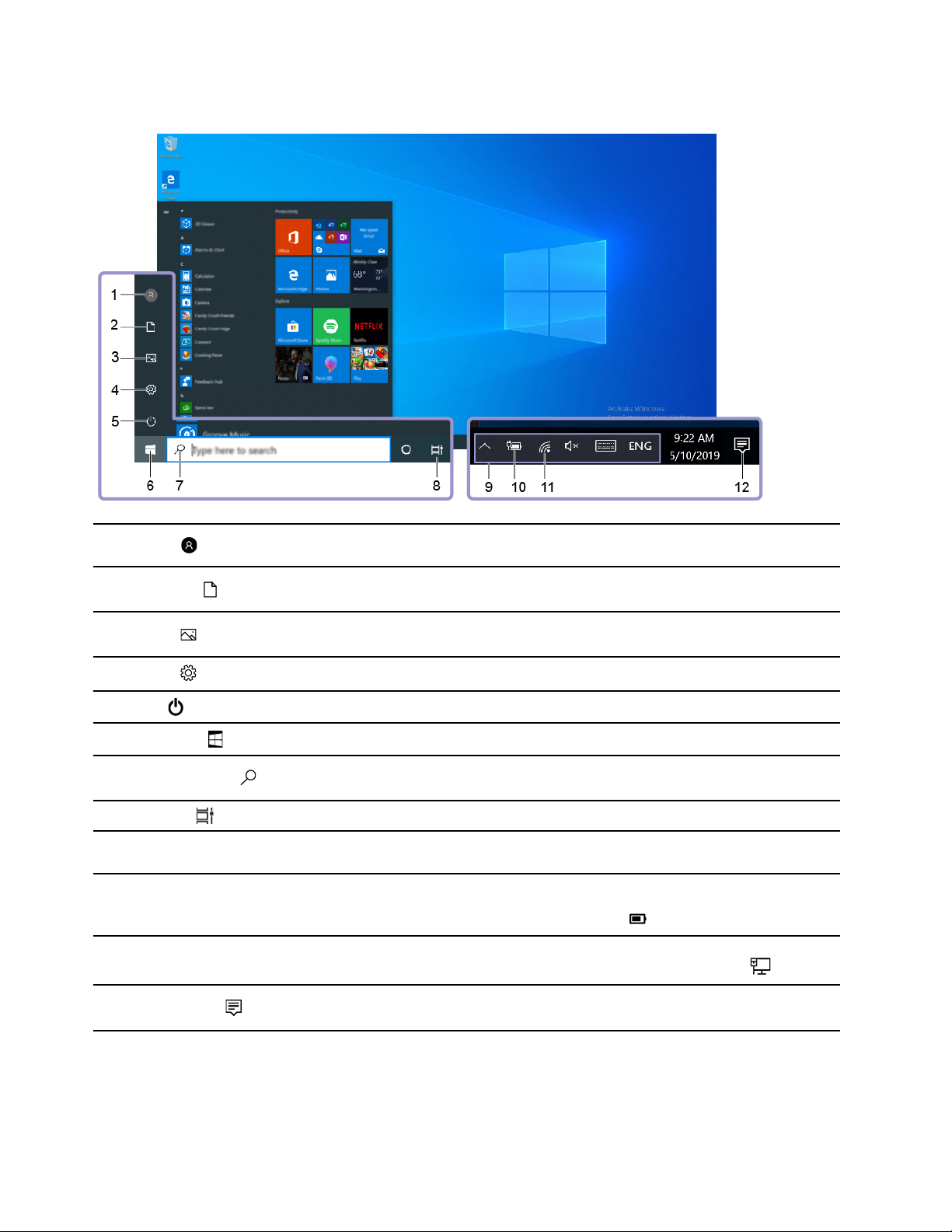
Eticheta Windows
1. Account
2. Documents
3. Pictures
4. Settings
5. Power
6. Start button
7. Windows Search
8. Task View
9. Zona de notificare
Windows
10. Pictograma de stare a
bateriei
11. Pictogramă de rețea
Modificați setările contului, blocați calculatorul sau deconectați de la contul
curent.
Deschideți folderul Documents, un folder implicit în care să salvați fișierele
primite.
Deschideți folderul Pictures, un folder implicit în care să salvați imaginile
primite.
Lansarea setărilor.
Închideți, reporniți sau treceți computerul în modul repaus.
Deschideți meniul Start.
Introduceți ceea ce căutați în casuța de căutare și obțineți rezultatele
căutării pe calculatorul dvs. și pe Web.
Afișați deschise toate aplicațiile și comutați între acestea.
Afișare notificări și starea anumitor funcții.
Afișează starea de alimentare și modificați setările privind bateria sau
alimentarea. Atunci când computerul nu este conectat la o sursă de
alimentare cu c.a., pictograma se modifică la
Conectează la o rețea fără fir disponibilă și afișează starea de rețea. Atunci
când este conectat la o rețea cu fir, pictograma se modifică la
.
.
12. Action center
Afișare cele mai recente notificări din aplicații și oferă acces rapid la
anumite funcții.
Deschideți meniul Start
• Faceți clic pe butonul Start.
• Apăsați pe sigla tastei Windows pe tastatură.
14
Ghidul utilizatorului T495s și X395
Page 21
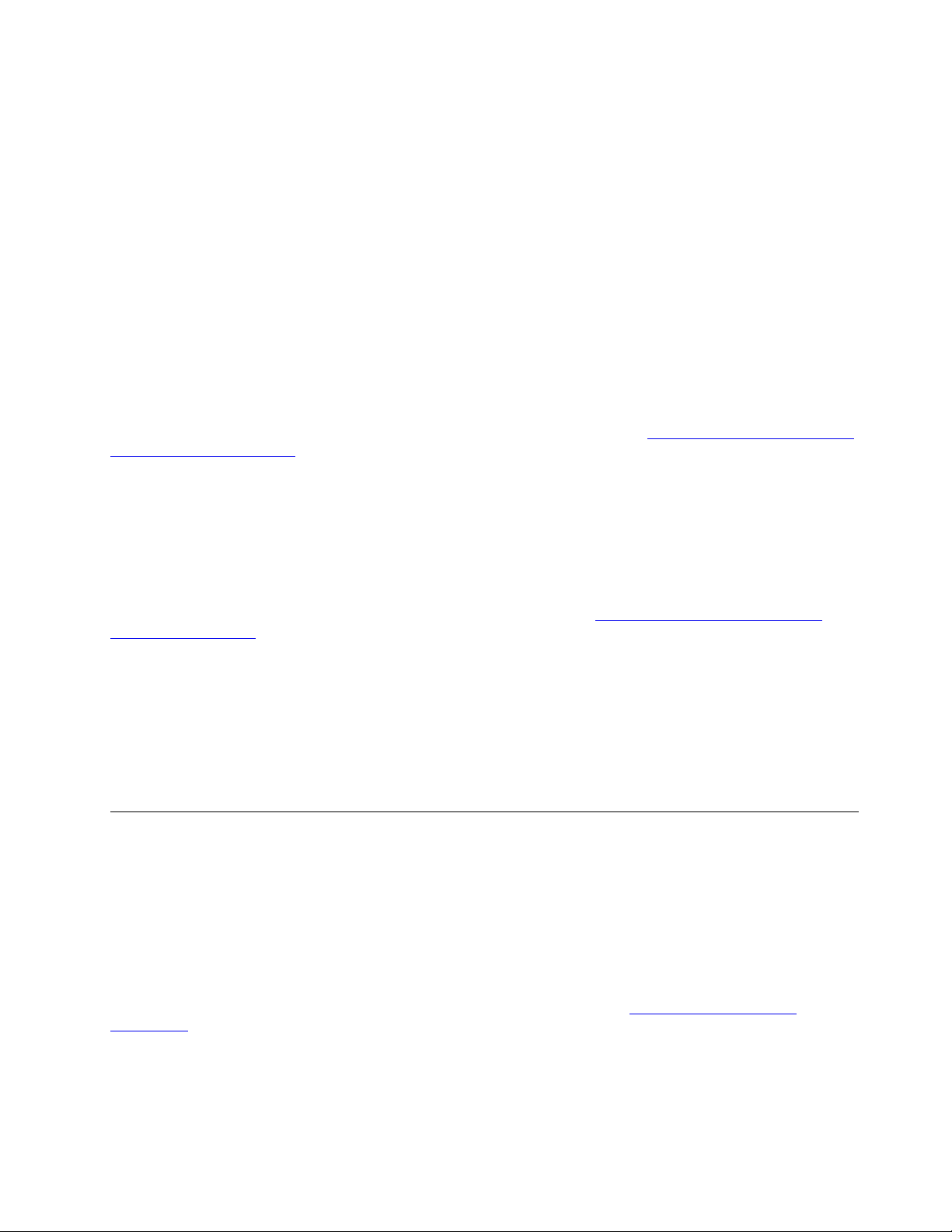
Accesează Panoul de control
• Deschideți meniul Start și faceți clic pe Windows System ➙ Control Panel.
• Utilizați funcția Windows Search.
Lansează o aplicație
• Deschideți meniul Start și selectați aplicația pe care doriți să o lansați.
• Utilizați funcția Windows Search.
Eticheta Windows
Computerul dumneavoastră poate avea o etichetă Windows 10 Genuine Microsoft 10 fixată pe
capac, în funcție de următorii factori:
• Locația dumneavoastră geografică
• Ediția de Windows 10 care este preinstalată
Pentru ilustrații cu diferitele tipuri de etichete Microsoft original, accesați
us/howtotell/Hardware.aspx
• În Republica Populară Chineză, eticheta Microsoft original este obligatorie pe toate modelele de
calculator care au preinstalată orice versiune de Windows 10.
• În alte țări și regiuni, eticheta Microsoft original este obligatorie numai pe modelele de calculator
care au licență pentru Windows 10 Pro.
Lipsa etichetei Microsoft original nu indică faptul că versiunea de Windows preinstalată nu este
originală. Pentru detalii legate de modul în care puteți detecta dacă produsul Windows preinstalat
este original, consultați informații furnizate de Microsoft la adresa
howtotell/default.aspx
Nu există indicatori vizuali externi ai ID-ului de produs sau ai versiunii de Windows pentru care
computerul are licență. În schimb, ID-ul de produs este înregistrat în firmware-ul calculatorului. Ori de
câte ori se instalează un produs Windows 10, programul de instalare verifică firmware-ul
calculatorului pentru a găsi un ID de produs corespunzător și valid pentru a finaliza activarea.
În unele cazuri, este posibil să fie preinstalată o versiune anterioară de Windows pe baza termenilor
din drepturile de downgrade ale licenței pentru Windows 10 Pro.
.
https://www.microsoft.com/en-us/
.
https://www.microsoft.com/en-
Conectați-vă la rețele
Calculatorul vă ajută să vă conectați la lume printr-o rețea cu fir sau fără fir.
Conectați-vă la Ethernet cu fir
Conectați-vă computerul la o rețea locală prin conectorul de prelungire Ethernet Gen 2 de pe
computerul dvs. cu un ThinkPad Ethernet Extension Adapter Gen 2.
Adaptorul de prelungire Ethernet este disponibil opțional și este livrat numai împreună cu anumite
modele de computere. Puteți achiziționa unul de la Lenovo la adresa:
accessories
Notă: Conectorul de prelungire Ethernet Gen 2 și conectorul adiacent USB-C (USB 3.1 Gen 2) nu
pot fi utilizați simultan.
.
Capitolul 2. Primii pași cu calculatorul dumneavoastră 15
https://www.lenovo.com/
Page 22
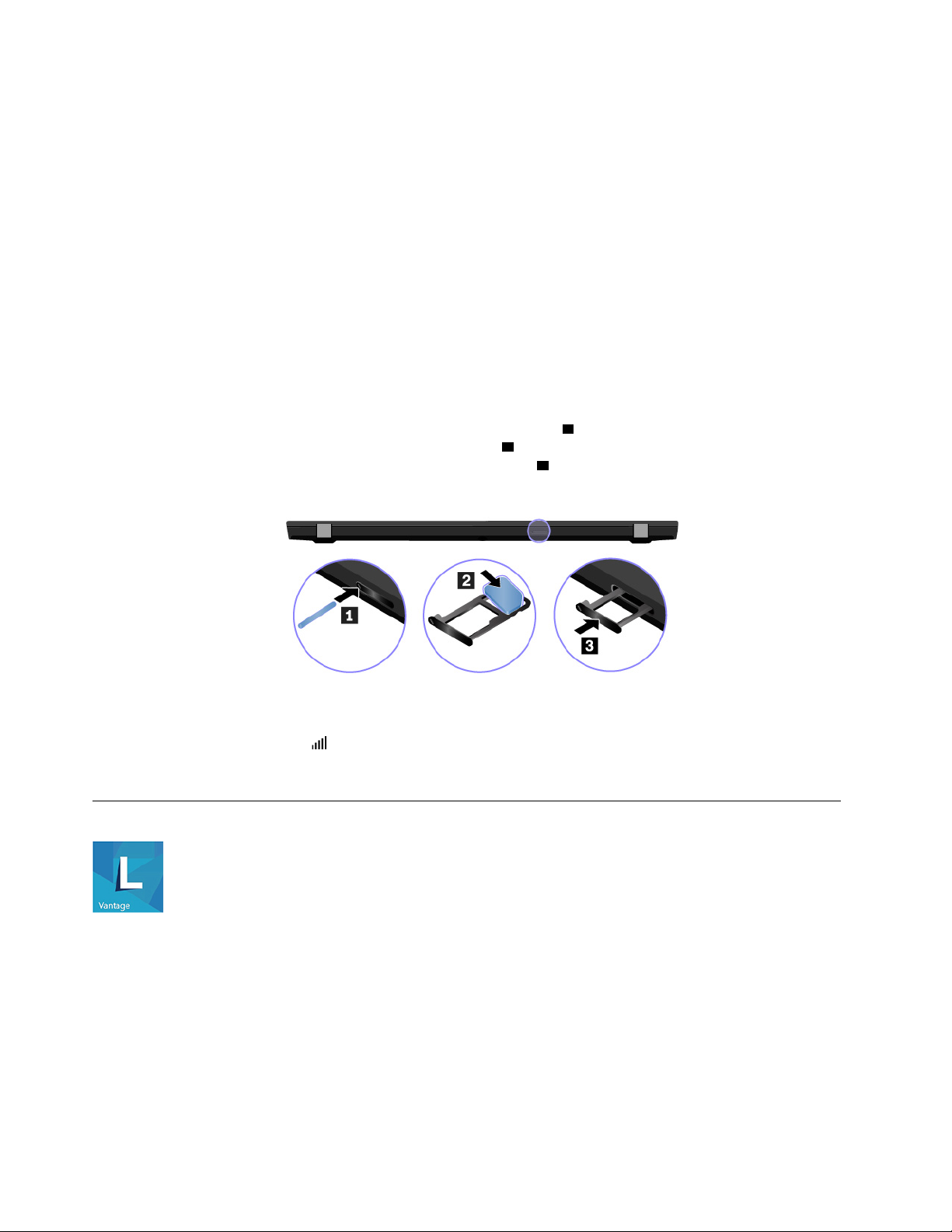
Conectați-vă la rețele Wi-Fi
1. Faceți clic pe pictograma de rețea din zona de notificare Windows. Se afișează o listă cu
rețelele fără fir disponibile.
2. Selectați o rețea disponibilă pentru conectare. Introduceți informațiile necesare, dacă este cazul.
Conectați-vă la o rețea celulară
În cazul în care computerul are instalată o placă de rețea fără fir (WAN) și o cartelă nano-SIM, vă
puteți conecta la o rețea de telefonie mobilă și să navigați pe internet utilizând semnalul celular.
Notă: Serviciul celular este oferit de furnizori de service autorizați de telefonie mobilă din anumite țări
sau regiuni. Trebuie să aveți un plan de telefonie mobilă de la un furnizor de servicii pentru a vă
conecta la rețeaua de telefonie mobilă.
Pentru a stabili conexiunea celulară:
1. Opriți computerul.
2. Introduceți o agrafă de birou îndreptată în orificiul din tava
SIM în tavă cu contactele metalice orientate în jos
nano-SIM și cardului microSD, până când auziți un clic
instalată o cartelă nano-SIM, ignorați acest pas.
2 . Introduceți tava în slotul destinat cartelei
1 . Tava iese. Așezați o cartelă nano-
3 . În cazul în care calculatorul are
3. Porniți computerul.
4. Faceți clic pe pictograma de rețea în zona de notificare Windows și apoi selectați pictograma de
rețea de telefonie mobilă
5. Introduceți informațiile necesare, dacă este cazul.
.
Utilizarea Lenovo Vantage
Lenovo Vantage preinstalat este o soluție personalizată multifuncțională pentru a vă ajuta să întrețineți
calculatorul dvs. automat cu actualizări și corecții, să configurați setările hardware și oferă asistență
personalizată.
Accesați Lenovo Vantage
Deschideți meniul Start și faceți clic pe Lenovo Vantage. De asemenea, puteți introduce Lenovo
Vantage în caseta de căutare.
Pentru a descărca cea mai recentă versiune a Lenovo Vantage, accesați Microsoft Store și căutați
după numele aplicației.
16
Ghidul utilizatorului T495s și X395
Page 23
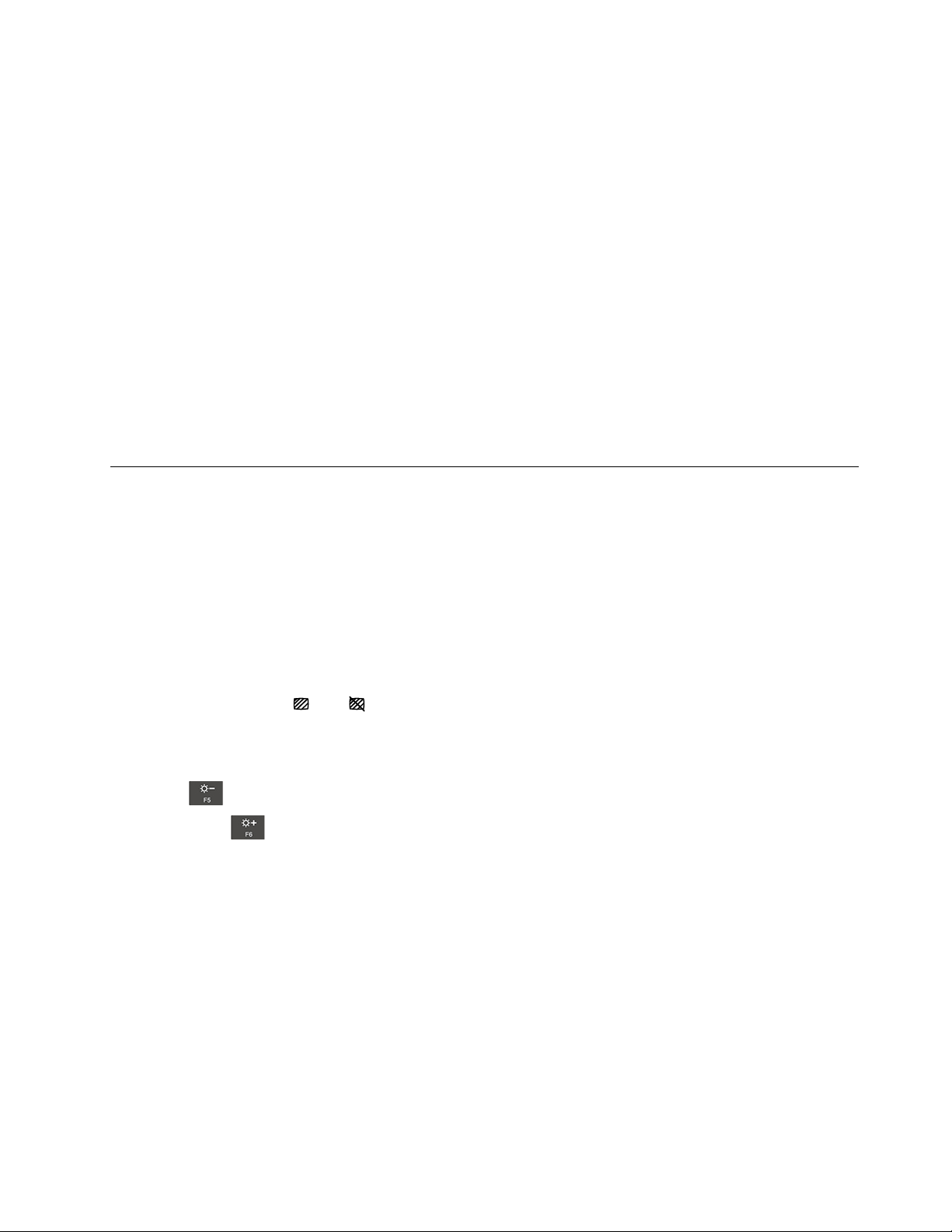
Caracteristici cheie
Lenovo Vantage vă permite să:
• Aflați ușor starea dispozitivului și să particularizați setările dispozitivului.
• Descărcați și instalați actualizările pentru UEFI BIOS, firmware și driver, pentru a menține
computerul la zi.
• Monitorizați starea de funcționare a computerului și securizați-l împotriva amenințărilor din exterior.
• Scanați hardware-ul computerului și diagnosticați problemele hardware.
• Verificați starea garanției (online).
• Accesați Ghidul utilizatorului și articolele utile.
Notă:
• Caracteristicile disponibile variază în funcție de modelul calculatorului.
• Lenovo Vantage efectuează actualizări periodice a caracteristicilor pentru a îmbunătăți experiența
dvs. legată de cu computerul dvs. Descrierea caracteristicilor poate fi diferită de aceea din
interfața reală cu utilizatorul.
Interacționați cu computerul dumneavoastră
Calculatorul vă oferă diferite moduri pentru a naviga pe ecran.
Utilizarea protecției confidențialității (pentru anumite modele)
Utilizați caracteristica Protecție confidențialitate
În funcție de model, computerul poate să accepte caracteristica Protecție confidențialitate. Când
caracteristica este activată, ecranul se întunecă și reduce vizibilitatea din unghiuri laterale pentru a
proteja conținutul ecranului împotriva hackingului vizual. Implicit, caracteristica Protecție
confidențialitate este dezactivată. Puteți apăsa F12 sau Fn+D pentru a o activa. Veți fi anunțați de
pictograma de pe ecran
sau de fiecare dată când caracteristica este activată sau dezactivată.
Nivelul de confidențialitate al acestei caracteristici diferă în funcție de luminozitatea ecranului, de
raportul de contrast și de mediul fizic în care folosiți caracteristica.
• Apăsați
• Apăsați tasta
pentru a crește nivelul de confidențialitate.
pentru a scădea nivelul de confidențialitate.
Caracteristica Protecție confidențialitate automată pentru parole
Deși caracteristica Protecție confidențialitate este dezactivată, aceasta poate fi activată automat și în
cazul în care vi se cere să introduceți parole. Implicit, această caracteristică Protecție confidențialitate
pentru parole este dezactivată. Puteți să o activați pe Lenovo Vantage.
Notă: Caracteristica automată de Protecție confidențialitate pentru parole nu este acceptată pe
computere cu sistemul de operare Linux
®
.
Utilizarea caracteristicii Protecție confidențialitate cu Alertă confidențialitate
Glance by Mirametrix
®
este preinstalată pe computer. Activați comutatoarele Alertă confidențialitate
și Protecție confidențialitate din Glance pentru a obține o protecție mai bună a confidențialității.
Capitolul 2. Primii pași cu calculatorul dumneavoastră 17
Page 24
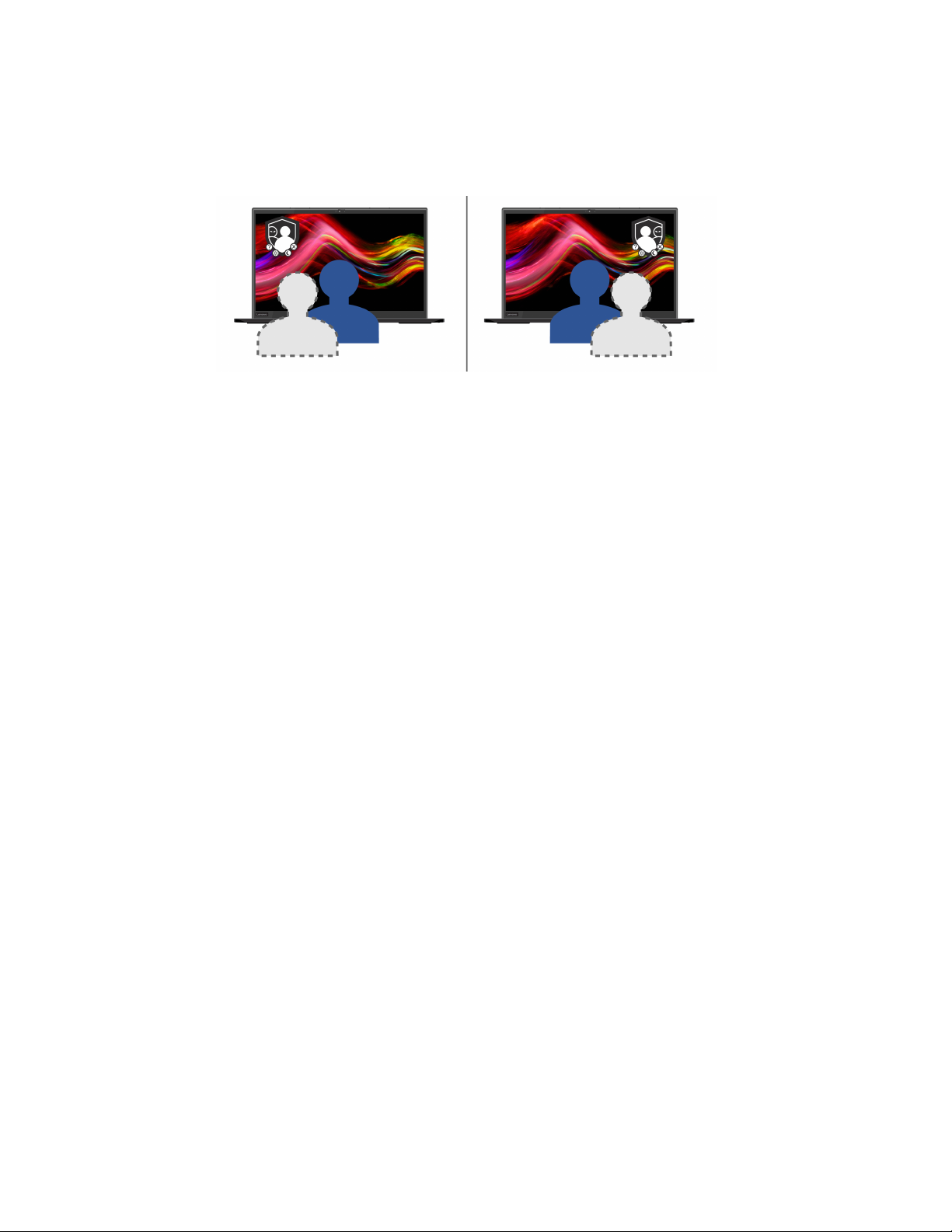
Când camera detectează o persoană care se uită peste umăr (cu funcția IR), pe ecranul
calculatorului apare o pictogramă de alertă. Între timp, Alertă confidențialitate activează automat
Protecție confidențialitate pentru a nu permite altor persoane să vadă pe ecran. Când persoana
pleacă, pictograma dispare și caracteristica Protecție confidențialitate este dezactivată automat.
18 Ghidul utilizatorului T495s și X395
Page 25
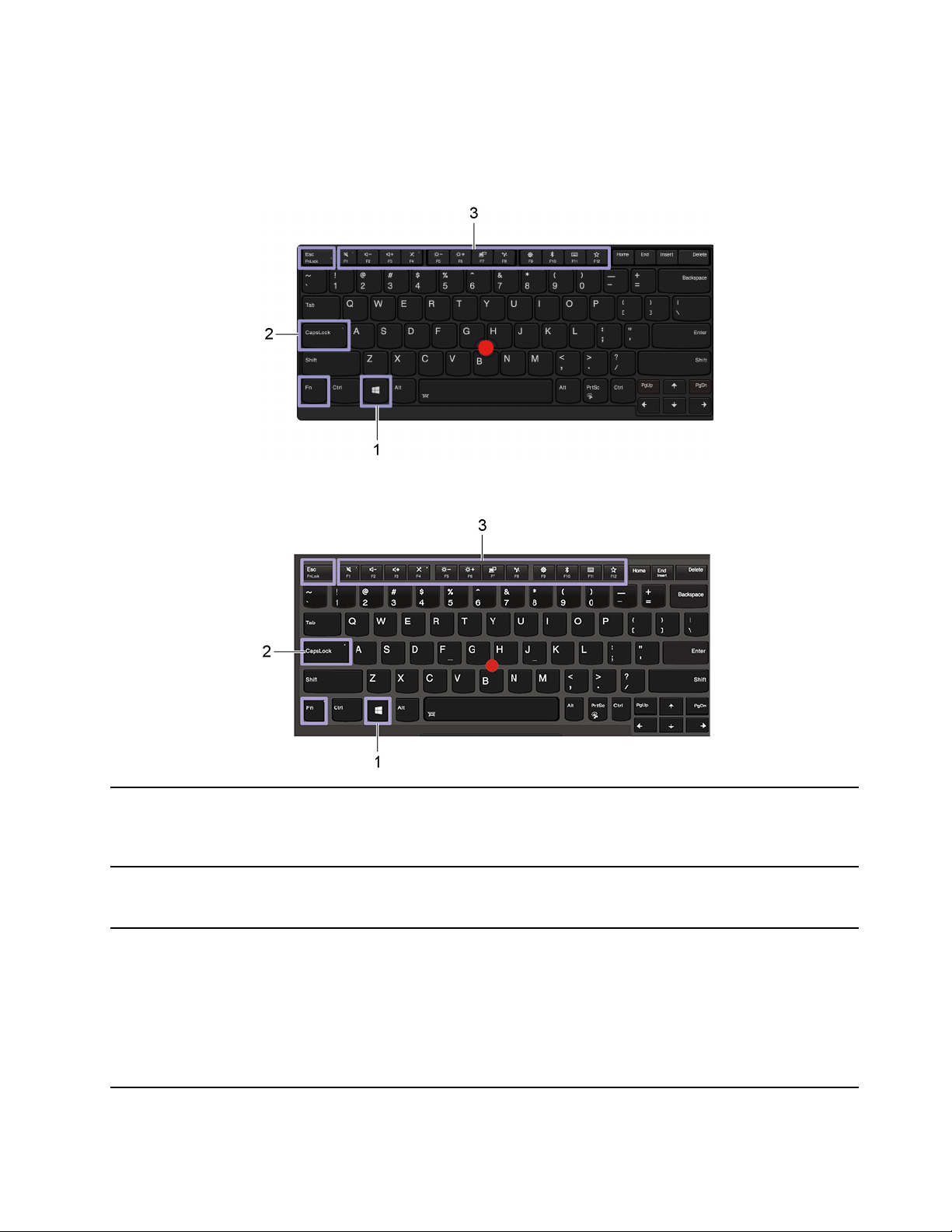
Utilizarea comenzilor rapide de la tastatură
Tastele speciale de la tastatură vă ajută să lucrați mai eficient și mai efectiv.
ThinkPad T495s
ThinkPad X395
1. Tasta siglă Windows
2. Tasta Caps Lock
3. Taste funcționale F1-F12
Deschide meniul Start.
Pentru informații despre utilizarea acestei taste cu alte taste, consultați
informațiile de ajutor Windows.
Comută între majuscule și litere mici
Când acest indicator este aprins, puteți introduce direct majuscule.
Invocă funcția specială imprimată ca pictogramă pe fiecare tastă sau funcția
standard.
Alegeți dacă invocați funcția specială sau funcția standard:
1. Accesați Panoul de control și vizualizați în funcție de pictograme mari
sau mici.
2. Faceți clic pe Keyboard sau Lenovo - Keyboard Manager și selectați
opțiunea dorită.
Capitolul 2. Primii pași cu calculatorul dumneavoastră 19
Page 26
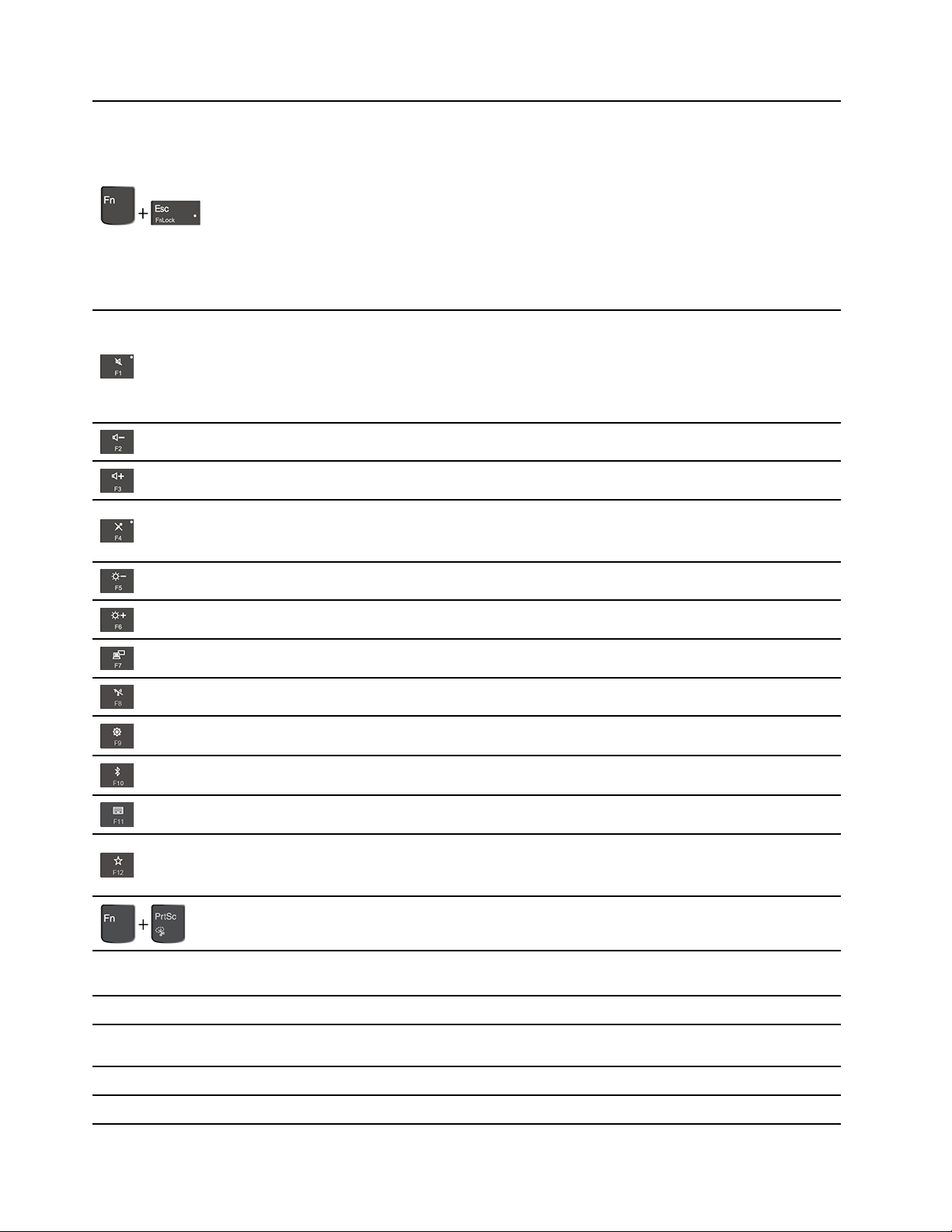
Comută funcția tastei între funcția standard F1–F12 și funcția specială
imprimată ca pictogramă pe fiecare tastă.
Când indicatorul Fn Lock este aprins:
• Apăsați F1-F12 pentru a utiliza funcția standard.
• Apăsați Fn+F1-F12 pentru a utiliza funcția specială.
Când indicatorul Fn Lock este stins:
• Apăsați Fn+F1-F12 pentru a utiliza funcția standard.
• Apăsați F1-F12 pentru a utiliza funcția specială.
Anulează sau activează sunetul difuzoarelor.
Când tasta indicator este aprinsă, sunetul difuzoarelor este anulat.
Dacă dezactivați sunetul căștilor și deconectați computerul dvs., sunetul
căștilor rămâne dezactivat când porniți computerul.
Descrește volumul difuzoarelor.
Crește volumul difuzoarelor.
Activează sau dezactivează sunetul microfoanelor.
Când indicatorul este aprins, sunetul microfoanelor este întrerupt.
Fn+tasta spațiu
Fn+B
Reduce luminozitatea afișajului computerului.
Crește luminozitatea afișajului computerului.
Gestionează afișajele externe.
Activează sau dezactivează caracteristicile fără fir încorporate.
Deschide fereastra Settings.
Activează sau dezactivează caracteristicile Bluetooth încorporate.
Deschide o pagină de setări pentru tastatură.
Invocă funcția definită de dumneavoastră.
Deschideți Lenovo Vantage. Puteți defini diferite funcții pentru tasta F12.
Deschideți instrumentul de decupare.
Comută între diferite stări de iluminare de fundal dacă computerul dvs.
acceptă iluminarea de fundal a tastaturii.
Este echivalentă cu tasta Break pe o tastatură clasică externă.
Fn+K
Fn+P
Fn+S
20 Ghidul utilizatorului T495s și X395
Este echivalentă cu tasta ScrLK sau Scroll Lock pe o tastatură clasică
externă.
Este echivalentă cu tasta Pause pe o tastatură clasică externă.
Este echivalentă cu tasta SysRq pe o tastatură clasică externă.
Page 27
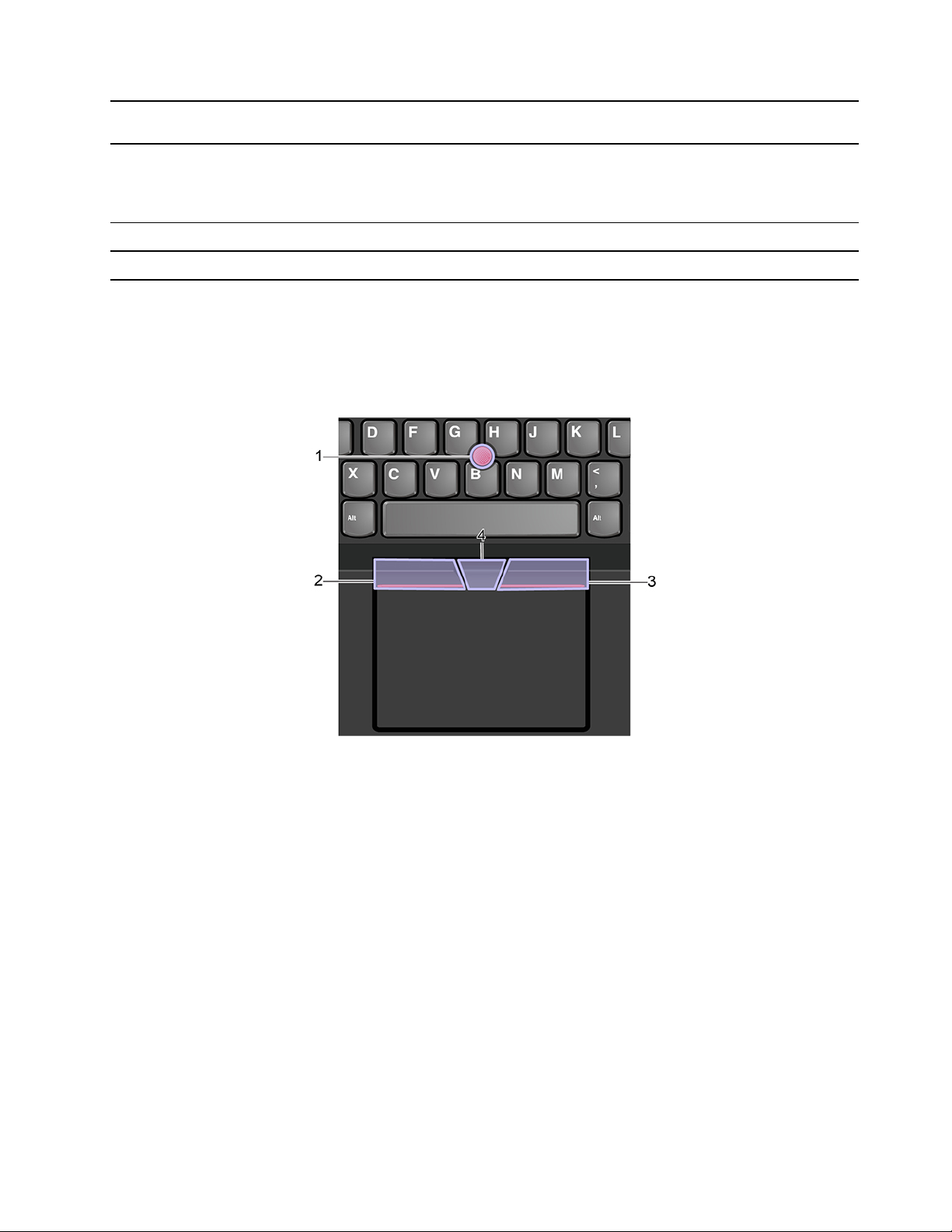
Fn+4
Fn+D (pentru modelele
selectate)
Trece computerul în modul repaus. Pentru a activa computerul, apăsați tasta
Fn sau butonul de alimentare.
Dacă computerul dvs. acceptă caracteristica Protecție confidențialitate,
apăsați Fn+D pentru a activa sau dezactiva această caracteristică. Pentru
mai multe informații, consultați „Utilizarea protecției confidențialității (pentru
anumite modele)” la pagina 17
Fn+tasta săgeată stânga
Fn+tasta săgeată dreapta
Este echivalentă cu tasta Home.
Este echivalentă cu tasta End.
Utilizarea dispozitivului de indicare TrackPoint
Dispozitivul indicator TrackPoint vă permite să efectuați toate funcțiile unui mouse tradițional, cum ar
fi indicarea, clic stânga, clic dreapta și defilarea.
Utilizarea dispozitivului de indicare TrackPoint
1. Buton de indicare
Utilizați mâinile în poziția de editare și apăsați ușor cu indexul sau degetul mijlociu pe capacul
antialunecare al butonului de indicare în orice direcție paralel cu tastatura. Indicatorul de pe ecran se
deplasează corespunzător, dar butonul indicator propriu-zis nu se mișcă. Cu cât presiunea aplicată
este mai mare, cu atât mai repede se deplasează indicatorul.
2. Buton clic stânga
Apăsați pentru a selecta sau a deschide un element.
3. Buton clic dreapta
Apăsați pentru a afișa un meniu de comenzi rapide.
4. Buton central
Mențineți apăsat butonul central punctat, apăsând totodată pe butonul de indicare în direcție
verticală sau orizontală. Apoi, puteți derula prin documente, site-uri web sau aplicații.
Capitolul 2. Primii pași cu calculatorul dumneavoastră 21
Page 28
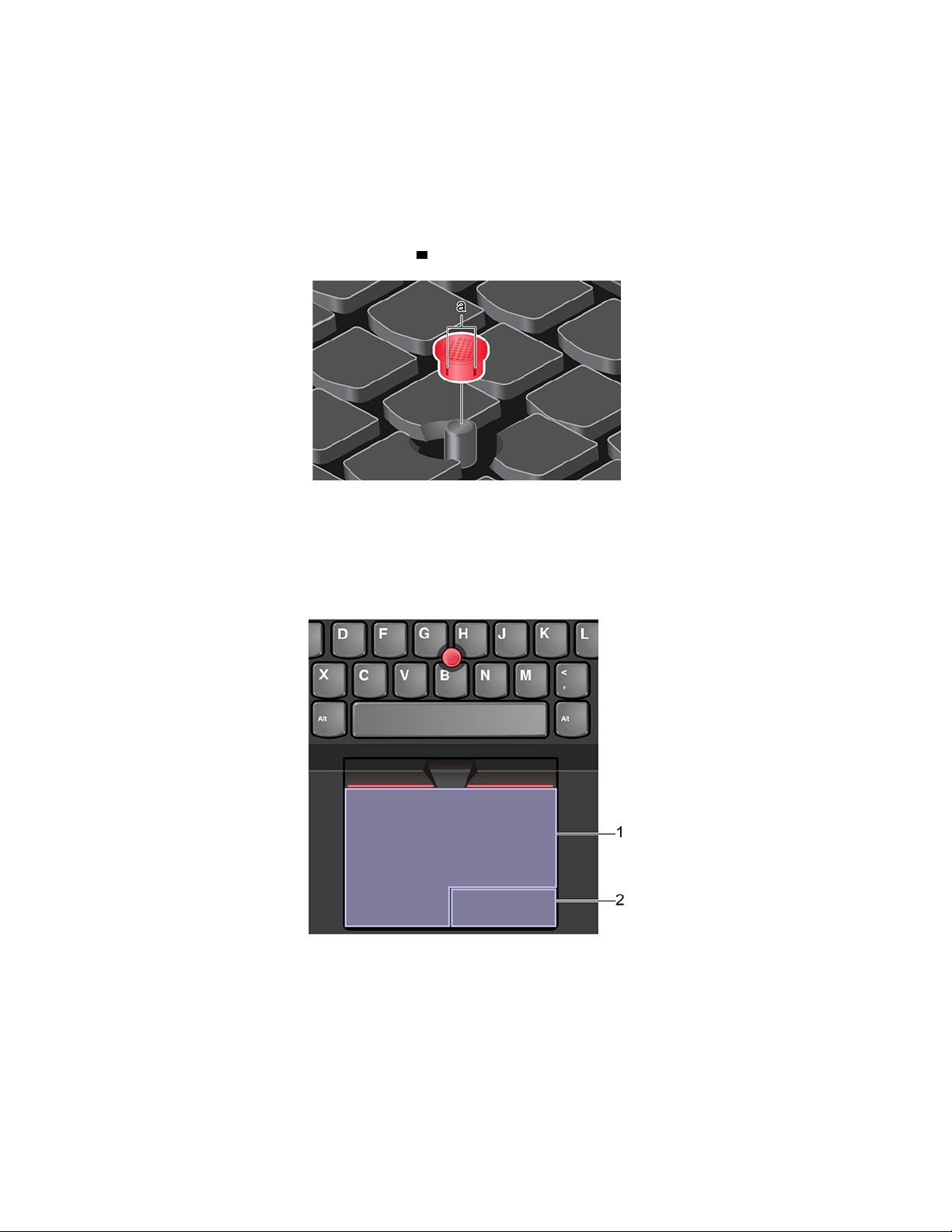
Dezactivarea dispozitivului de indicare TrackPoint
Dispozitivul de indicare TrackPoint este activ în mod implicit. Pentru a dezactiva dispozitivul:
1. Deschideți meniul Start, apoi dați clic pe Settings ➙ Devices ➙ Mouse.
2. Urmați instrucțiunile de pe ecran pentru a dezactiva TrackPoint.
Înlocuiți capacul antialunecare a butonului indicator
Notă: Asigurați-vă că noul capac are spații
a .
Utilizarea trackpadului
Întreaga suprafață a trackpadului este sensibilă la atingerea și la mișcarea degetelor. Puteți utiliza
trackpadul pentru a efectua toate acțiunile de indicare și de clic așa cum face mouse-ul tradițional.
Utilizarea trackpadului
1. Zona pentru clic stânga
Apăsați pentru a selecta sau a deschide un element.
De asemenea, puteți să atingeți oriunde pe suprafața trackpadului cu un singur deget pentru a
efectua o acțiune de clic stânga.
2. Zona pentru clic dreapta
22
Ghidul utilizatorului T495s și X395
Page 29
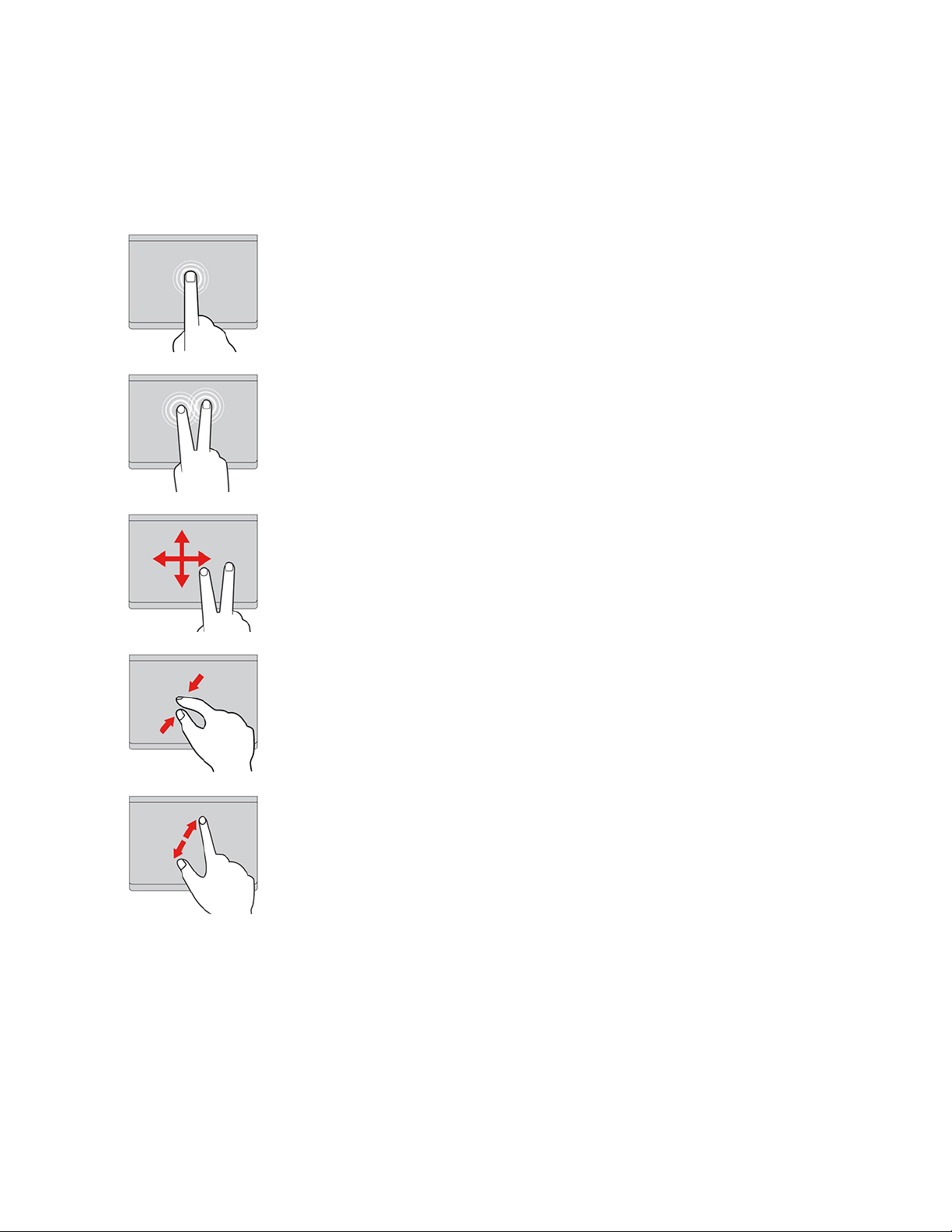
Apăsați pentru a afișa un meniu de comenzi rapide.
De asemenea, puteți să atingeți oriunde pe suprafața trackpadului cu două degete pentru a efectua
o acțiune de clic dreapta.
Utilizați gesturile tactile
Atingere
Atingeți oriunde pe trackpad cu un singur deget pentru a selecta
sau a deschide un element.
Atingere cu două degete
Atingeți oriunde pe trackpad cu două degete pentru a afișa un
meniu de comenzi rapide.
Defilare cu două degete
Puneți două degete pe trackpad și deplasați-le în direcție
verticală sau orizontală. Această acțiune vă permite să defilați
prin document, pe site-ul Web sau în aplicații.
Micșorare cu două degete
Puneți două degete pe trackpad, apoi apropiați-le pentru a
micșora.
Mărire cu două degete
Puneți două degete pe trackpad și despărțiți-le pentru a mări.
Capitolul 2. Primii pași cu calculatorul dumneavoastră 23
Page 30
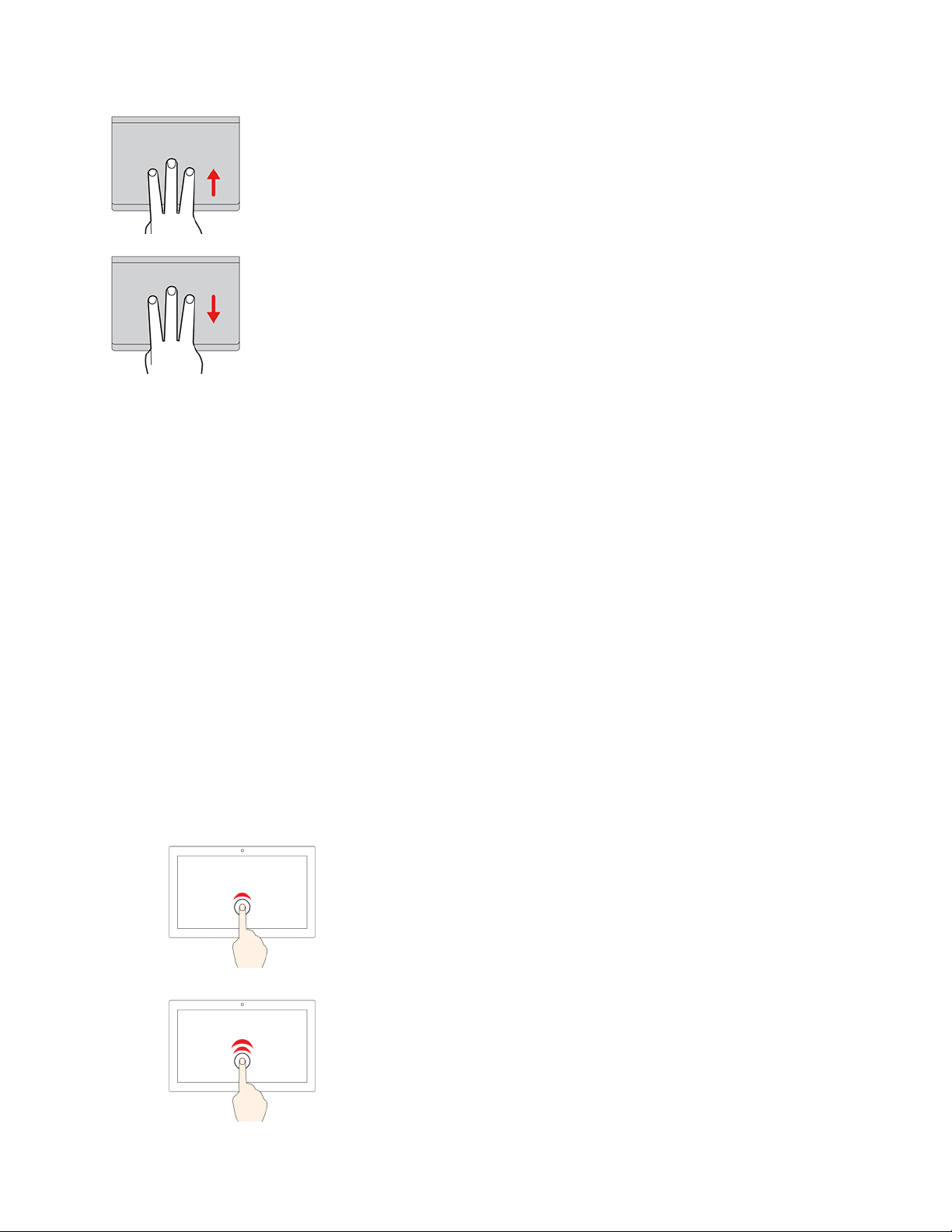
Glisare cu trei degete în sus
Puneți trei degete pe trackpad și deplasați-le în sus pentru a
deschide vizualizarea de activități pentru a vedea toate ferestrele
deschise.
Glisare cu trei degete în jos
Puneți trei degete pe trackpad, apoi deplasați-le în jos pentru a
afișa desktopul.
Notă:
• Când utilizați două sau mai multe degete, asigurați-vă că acestea sunt poziționate ușor depărtate.
• Anumite gesturi nu sunt disponibile dacă ultima acțiune a fost efectuată de pe dispozitivul
indicator TrackPoint.
• Anumite gesturi sunt disponibile numai dacă utilizați unele aplicații.
• Dacă suprafața trackpadului este pătată cu ulei, opriți mai întâi computerul. Apoi, ștergeți ușor
suprafața trackpadului cu o cârpă moale și fără scame, umezită cu apă călduță sau cu substanță
de curățat pentru computer.
Pentru gesturi suplimentare, consultați informații de ajutor al dispozitivului indicator.
Dezactivați trackpadul
Trackpadul este activ în mod implicit. Pentru a dezactiva dispozitivul:
1. Deschideți meniul Start, apoi dați clic pe Settings ➙ Devices ➙ Touchpad.
2. În secțiunea Touchpad, opriți controlul Touchpad.
Utilizarea ecranului multitouch
Dacă afișajul calculatorului acceptă funcția multitouch, puteți naviga ecranul cu gesturi tactile simple.
Notă: Este posibil ca anumite gesturi să nu fie disponibile în funcție de aplicația pe care o utilizați.
Atingeți o dată
• Din meniul Start: Deschideți o aplicație sau un element.
• Din spațiul de lucru: Selectați o aplicație sau un element.
• Într-o aplicație deschisă: Realizați o acțiune, cum ar fi Copy,
Save și Delete, în funcție de aplicație.
Atingeți rapid de două ori
Deschideți o aplicație sau un element din spațiul de lucru.
24 Ghidul utilizatorului T495s și X395
Page 31

Atingeți și țineți apăsat
Deschideți un meniu de comenzi rapide.
Glisați
Derulați prin elemente, precum liste, pagini și fotografii.
Glisați un element în locația dorită
Mutați un obiect.
Apropiați două degete
Micșorați.
Îndepărtați două degete
Măriți.
Treceți cu degetele de la marginea din dreapta
Deschideți Acțiuni pentru a vedea notificările și acțiunile rapide.
Capitolul 2. Primii pași cu calculatorul dumneavoastră 25
Page 32

Treceți cu degetele de la marginea din stânga
Vizualizați toate ferestrele deschise în vizualizare sarcini.
• Treceți rapid cu degetele de la marginea de sus (pentru
aplicația pe ecran complet sau când computerul este în
modul tabletă)
Afișați o bară de titlu ascunsă.
• Treceți cu degetele de la marginea de sus la marginea de
jos (când computerul este în modul tabletă)
Închideți aplicația curentă.
Sfaturi
• Opriți calculatorul înainte de a curăța ecranul multitouch.
• Pentru a înlătura amprentele sau praful de pe ecranul multitouch, folosiți o cârpă uscată, moale,
fără scame sau o bucată de vată. Nu aplicați solvenți pe cârpă.
• Ecranul multitouch este un panou de sticlă acoperit cu o folie de plastic. Nu apăsați pe ecran și
nu plasați obiecte metalice pe acesta, deoarece puteți să deteriorați panoul tactil sau puteți cauza
funcționarea defectuoasă a acestuia.
• Nu utilizați unghiile, degetele în mănușă sau alte obiecte pentru a edita pe ecran.
• Calibrați în mod regulat acuratețea gestului tactil pentru a evita discrepanțele.
Utilizarea multimedia
Utilizați calculatorul pentru afaceri sau pentru divertisment cu componentele încorporate (camera,
difuzoare, și caracteristici audio) sau dispozitivele externe conectate (un proiector extern, monitorul și
HDTV).
Utilizarea audio
Pentru a obține o experiență auditivă, conectați căștile sau un set de căști cu o fișă de 3,5 mm, cu
4 pini.
Reglați volumul difuzorului
Apăsați
Schimbați setările de sunet
1. Accesați Panoul de control și vizualizați-l după categorie.
2. Faceți clic pe Hardware and Sound ➙ Sound.
3. Modificați setările după cum doriți.
pentru a mări volumul difuzorului sau apăsați pentru a reduce volumul difuzorului.
Utilizarea camerei
Puteți utiliza camera integrată pentru a realiza fotografii și pentru a înregistra videoclipuri. Când
camera este utilizată, se aprinde indicatorul de lângă cameră.
26
Ghidul utilizatorului T495s și X395
Page 33

Pentru a realiza fotografii sau pentru a înregistra videoclipuri:
1. În cazul în care computerul este echipat cu ThinkShutter, glisați ThinkShutter spre dreapta pentru
a descoperi obiectivul camerei.
2. Deschideți meniul Start și faceți clic pe Camera.
3. Pentru a realiza o fotografie, dați clic pe pictograma camerei. Dacă doriți să înregistrați
videoclipuri, dați clic pe pictograma video pentru a comuta la modul video.
Dacă utilizați alte programe care oferă funcții precum fotografierea, înregistrarea video și realizarea de
conferințe video, camera va porni automat când activați caracteristica solicitată de cameră.
Conectarea la un afișaj extern
Conectați computerul la un proiector sau un monitor pentru a face prezentări sau pentru a extinde
spațiul de lucru.
Conectarea la un afișaj cu fir
1. Conectați ecranul extern la un conector video corespunzător de pe computer, cum ar fi
conectorul HDMI sau conectorul USB-C (USB 3.1 Gen 2).
2. Conectați afișajul extern la o priză electrică.
3. Porniți afișajul extern.
În cazul în care computerul nu poate detecta afișajul extern, faceți clic dreapta în zona liberă, apoi
faceți clic pe Display settings ➙ Detect.
Rezoluție acceptată
Următorul tabel afișează rezoluțiile maxime acceptate ale afișajelor externe.
Conectați afișajul extern la Rezoluție acceptată
Conectorul USB-C (USB 3.1 Gen 2) Până la 5120 x 2880 pixeli/60 Hz
Conectorul HDMI
Până la 4096 x 2160 pixeli/60 Hz
Conectarea la un afișaj fără fir
Pentru a utiliza un afișaj fără fir, asigurați-vă că atât computerul, cât și afișajul extern acceptă
caracteristica Miracast
®
.
• Deschideți meniul Start, apoi faceți clic pe Settings ➙ Devices ➙ Bluetooth & other devices ➙
Add Bluetooth or other device. În fereastra Add a device, faceți clic pe Wireless display or
dock. Apoi urmați instrucțiunile de pe ecran.
• Faceți clic pe pictograma centrului de acțiuni
în zona de notificare Windows și faceți clic pe
Connect. Selectați afișajul fără fir și urmați instrucțiunile de pe afișaj.
Setați modul de afișare
Apăsați
sau și apoi selectați un mod de afișare dorită.
• Ecranul PC-ului: Afișează ieșirea video numai pe ecranul computerului.
Notă: În funcție de caz, puteți vedea Disconnect, PC screen only, Computer only sau
Disconnect projector.
• Duplicate: Afișează aceeași ieșire video atât pe afișajul calculatorului cât și pe un afișaj extern.
Capitolul 2. Primii pași cu calculatorul dumneavoastră 27
Page 34

• Extend: Prelungește ieșirea video de la afișajul calculatorului la un afișaj extern. Puteți glisa și
muta elemente între cele două ecrane.
• Doar al doilea ecran: Afișează ieșirea video numai pe un afișaj extern.
Notă: În funcție de caz, puteți vedea Projector only sau Second screen only.
Dacă se afișează programe care utilizează DirectDraw sau Direct3D
®
în modul ecran complet, numai
afișajul principal afișează ieșirea video.
Modificați setările de afișaj
1. Faceți clic dreapta pe zona liberă și selectați Display settings.
2. Selectați afișajul pe care doriți să îl configurați.
3. Modificare setări afișaj dorit.
Puteți modifica setările atât pentru afișajul calculatorului, cât și pentru afișajul extern. De exemplu,
puteți defini care este afișajul principal și care este afișajul secundar. De asemenea, puteți schimba
rezoluția și orientarea.
Notă: Dacă setați o rezoluție mai mare pentru afișajul calculatorului decât pentru afișajul extern, doar
o parte a afișajului poate fi arătată pe afișajul extern.
28
Ghidul utilizatorului T495s și X395
Page 35

Capitolul 3. Explorați calculatorul
Gestionați alimentarea
Utilizați informațiile din această secțiune pentru a obține cel mai bun echilibru între performanță și
eficiența alimentării.
Verificați starea bateriei
Faceți clic pe pictograma baterie din zona de notificare Windows pentru a efectua verifica rapid
starea bateriei, a vizualiza planul de alimentare actual, a schimba modul de alimentare și a accesa
setările bateriei. Pentru mai multe detalii despre baterie, consultați Lenovo Vantage.
Încărcați computerul
Utilizați alimentare CA
Când energia rămasă a bateriei este scăzută, încărcați-o conectând computerul la o sursă de
alimentare cu c.a.
Bateria este complet încărcată în aproximativ patru până la opt ore. În cazul în care adaptorul de
alimentare livrat împreună cu computerul acceptă funcția de încărcare rapidă, bateria este încărcată
la 80% în aproximativ o oră atunci când computerul este oprit. Timpul real de încărcare depinde de
dimensiunea bateriei, de mediul fizic și dacă utilizați computerul.
Procesul de încărcare a bateriei este afectat de temperatura acesteia. Intervalul de temperatură
recomandat pentru încărcarea bateriei este cuprins între 10 °C (50 °F) și 35 °C (95 °F).
Notă:
© Copyright Lenovo 2020 29
Page 36

• Pentru a mări la maximum durata de viață a bateriei, după ce aceasta este complet încărcată,
trebuie să o descărcați la 94% sau mai puțin, înainte de a o reîncărca din nou.
• Pentru a extinde durata de viață a bateriei, capacitatea de încărcare completă a acesteia poate fi
optimizată în funcție de utilizare. Este posibil ca, după perioade îndelungate de utilizare limitată,
capacitatea maximă a bateriei să nu fie disponibilă decât după ce bateria este descărcată până la
20% și reîncărcată complet. Pentru informații suplimentare, consultați secțiunea referitoare la
alimentare pentru Lenovo Vantage.
Utilizați funcția de încărcare P-la-P 2.0
Ambii conectori USB-C (USB 3.1 Gen 2) ai computerului au funcția de încărcare P-la-P 2.0, unică
Lenovo. Dacă nu există alimentare c.a., această caracteristică permite unui computer să furnizeze
energie unui alt computer prin cablul USB-C la USB-C. Dacă alimentarea c.a. este disponibilă doar
pentru un singur computer, această caracteristică le permite ambelor computere să se încarce prin
alimentare c.a.
Pentru a utiliza funcția, asigurați-vă că:
• Conectorii selectați suportă funcția de încărcare P-la-P 2.0 respectiv funcția de alimentare.
• Always On USB și Charge in Battery Mode sunt activate în UEFI BIOS pe ambele computere,
astfel încât funcțiile să fie activate chiar și atunci când computerele sunt închise sau în modul
hibernare. Pentru a activa Always On USB și Charge in Battery Mode:
1. Accesați meniul UEFI BIOS. Consultați „Accesați meniul UEFI BIOS” la pagina 49.
2. Dați clic pe Config ➙ USB pentru a activa Always On USB și Charge in Battery Mode.
Pentru a utiliza funcția:
• Când nu există alimentare c.a. disponibilă:
Energia rămasă a bateriei computerului A ar trebui să fie de cel puțin 30% și cu 3% mai mare
decât cea a computerului B. Pentru a verifica starea bateriei, consultați „Verificați starea bateriei”
la pagina 29. Conectați computerele între ele cu un cablu USB-C la USB-C. În acest caz,
computerul A funcționează ca sursă de alimentare. Dacă energia rămasă a bateriei computerului A
este mai mică de 30%, acesta nu mai furnizează energie computerului B.
• Când există alimentare c.a. disponibilă:
Conectați computerele între ele cu un cablu USB-C la USB-C. Conectați un computer la o sursă
de alimentare c.a. În acest caz, alimentarea c.a funcționează ca sursă de alimentare și ambele
computere se încarcă.
30 Ghidul utilizatorului T495s și X395
Page 37

Notă: Viteza reală de încărcare folosind funcția unică de încărcare Lenovo P-la-P 2.0 variază în
funcție de mai mulți factori, cum ar fi energia rămasă a bateriei computerelor, puterea adaptorului de
alimentare c.a. și utilizarea computerelor.
Maximizați durata de viață a bateriei
• Reduceți luminozitatea afișajului computerului.
• Opriți caracteristicile pentru comunicație fără fir, atunci când nu le utilizați.
• Utilizați bateria până la epuizare.
• Reîncărcați bateria complet înainte de utilizare.
Setați comportamentele butonului de alimentare
Puteți defini ce face butonul de pornire, în funcție de preferințele dumneavoastră. De exemplu,
apăsând butonul de alimentare, puteți opri computerul sau îl puteți trece în modul repaus sau
hibernare.
Pentru a schimba funcția butonului de alimentare:
1. Faceți clic dreapta pe pictograma stare baterie din zona de notificare Windows.
2. Faceți clic pe Power Options ➙ Choose what the power buttons do.
3. Modificați setările după cum doriți.
Setați planul de alimentare
Pentru computerele care acceptăENERGY STAR® următorul plan de alimentare întră în vigoare când
calculatoarele au fost inactive un anumit interval:
Tabela 1. Plan de alimentare implicit (pentru conectarea la o sursă de alimentare c.a.)
• Stingere afișaj: după 10 minute
• Repaus computer: după 30 minute
Pentru a reseta planul de alimentare pentru a obține cel mai bun echilibru între performanță și
economie de energie.
1. Faceți clic dreapta pe starea pictogramei bateriei și selectați Power Options.
2. Alegeți sau personalizați un plan de alimentare, după preferință.
Transfer de date
Partajați rapid fișierele, utilizând tehnologia Bluetooth încorporată, între dispozitive cu aceeași
caracteristică. De asemenea, puteți să introduceți un card microSD sau un card inteligent pentru a
transfera date.
Conectați la un dispozitiv cu Bluetooth
Puteți conecta toate tipurile de dispozitive cu funcția Bluetooth la computerul dvs., cum ar fi o
tastatură, un mouse, un telefon inteligent sau difuzoare. Pentru a asigura o conectare reușită, plasați
dispozitivele la cel mult 10 metri (33 de picioare) de computer.
1. Faceți clic pe
2. Faceți clic Add Bluetooth or other device ➙ Bluetooth.
din zona de notificare Windows. Activați caracteristica Bluetooth.
Capitolul 3. Explorați calculatorul 31
Page 38

3. Selectați un dispozitiv Bluetooth, apoi urmați instrucțiunile de pe ecran.
Utilizați un card inteligent
Dacă computerul dvs. este echipat cu un slot pentru smart-card, citiți următoarele informații.
Card inteligent acceptat
Specificațiile cardul inteligent acceptate: 85,60 mm x 53,98 mm
Atenţie: Cardurile inteligente cu fante nu sunt acceptate. Nu introduceți acest tip de card inteligent
în cititorul de carduri inteligente de pe computer. În caz contrar, cititorul se poate deteriora.
Instalați placa
1. Localizați slotul cardului. Consultați „Vedere din dreapta” la pagina 6.
2. Introduceți ferm cardul în slot până când se fixează în poziție. Orientați contactele de metal în
jos înspre slotul de card.
Înlăturați placa
Atenţie: Înainte de a scoate un card, scoateți inițial cardul din sistemul de operare Windows. În caz
contrar, datele de pe card se pot deteriora sau pierde.
1. Faceți clic pe pictograma triunghi din bara de notificare Windows pentru a afișa pictogramele
ascunse. Apoi, faceți clic dreapta pe pictograma Safely Remove Hardware and Eject Media.
2. Selectați elementul corespunzător pentru a scoate cardul din sistemul de operare Windows.
3. Apăsați pe placă și scoateți-o din calculatorul dvs. Depozitați cardul în siguranță pentru utilizare
ulterioară.
Utilizarea unui card micro SD
Computerul dumneavoastră are un slot pentru cartelă nano-SIM și pentru card microSD în partea din
spate.
Carduri micro SD acceptate
• Card Secure Digital (SD)
• Card Secure Digital eXtended-Capacity (SDXC) USH-1
• Card Secure Digital High-Capacity (SDHC) USH-1
Atenţie:
• Înainte de a folosi cardul micro SD, atingeți un obiect de metal legat la pământ. În caz contrar,
cardul poate fi deteriorat de electricitatea statică din corpul dumneavoastră.
• În timpul transferului de date, nu puneți computerul în modul repaus; în caz contrar, aceasta
poate fi afectată.
32
Ghidul utilizatorului T495s și X395
Page 39

Pentru a înlocui sau a instala un card microSD:
Notă: În funcție de model, tava cartelei nano-SIM și a cardului microSD poate să arate ușor diferit
față de ilustrațiile din această secțiune.
1. Introduceți o agrafă de birou în orificiul din tavă. Tava iese. Apoi, glisați ușor tava afară din
computer. Dacă este instalat un card microSD, scoateți cu grijă cardul respectiv din tavă.
2. Instalați un nou card microSD în tavă cu contactele metalice orientate în jos. Introduceți tava în
slotul destinat cartelei nano-SIM și cardului microSD, până când auziți un clic.
Mod avion
Atunci când Modul avion este activat, sunt dezactivate toate funcțiile fără fir.
Pentru a activa sau dezactiva modul avion.
1. Deschideți meniul Start.
2. Faceți clic pe Settings ➙ Network & Internet ➙ Airplane mode.
3. Conectați sau deconectați comutarea Airplane mode.
Capitolul 3. Explorați calculatorul 33
Page 40

34 Ghidul utilizatorului T495s și X395
Page 41

Capitolul 4. Accesorii
Acest capitol conține instrucțiuni privind modalitatea de utilizare a accesoriilor hardware pentru
extinderea funcțiilor computerului dumneavoastră.
Opțiuni de cumpărare
Dacă doriți să extindeți funcțiile calculatorului, Lenovo are un număr de accesorii hardware și
actualizări. Printre opțiuni se numără modulele de memorie, dispozitivele de stocare, plăcile de rețea,
replicatoarele de port sau stațiile de andocare, bateriile, adaptoarele de alimentare, tastaturile, mouseurile și altele.
Pentru a face cumpărături pe site-ul Lenovo, accesați
https://www.lenovo.com/accessories.
Stație de andocare
Puteți utiliza următoarele stații de andocare pentru a extinde capacitatea computerului dvs.:
• ThinkPad Basic Docking Station
• ThinkPad Pro Docking Station
• ThinkPad Ultra Docking Station
© Copyright Lenovo 2020 35
Page 42

Vedere din față
Notă: Următoarea imagine se referă la ThinkPad Basic Docking Station. ThinkPad Pro Docking
Station și ThinkPad Ultra Docking Station pot arăta ușor diferit.
Utilizați dispozitivul de blocare a sistemului în următoarele moduri:
• Poziție blocat
computerul dvs.
• Poziție deblocat
computerul dvs.
1. Dispozitiv de blocare a
sistemului
2. Indicatorul tastei de blocare
3. Indicatorul de stare de
andocare
4. Buton de alimentare
5. Picior de ghidare
6. Conector stație de andocare Conectați stația de andocare.
• În cazul în care dispozitivul de blocare a sistemului este în poziția
deblocat,
acestuia.
Notă: ThinkPad Basic Docking Station nu este livrat cu un dispozitiv instalat
de blocare a sistemului. Puteți contacta serviciul de vânzări Lenovo pentru a
achiziționa un dispozitiv de blocare a sistemului, cu numărul de componentă
opțională 4XE0Q56388.
Indicatorul se aprinde când tasta de blocare sistem este în poziția blocat.
Acest indicator de stare pentru andocare se aprinde atunci când computerul
este andocat cu succes.
Apăsați butonul de alimentare pentru a porni sau opri computerul conectat
la stația de andocare.
Utilizați piciorul de pentru a poziționa corespunzător computerul atunci când
îl conectați la stația de andocare.
: Zăvorul este blocat; nu puteți conecta sau deconecta
: Zăvorul este deblocat; puteți conecta sau deconecta
: Puteți scoate dispozitivul de blocare a sistemului din slotul
7. Cârlige Mențineți și fixați computerul la stația de andocare.
8. Dispozitivul de blocare Glisați zăvorul pentru a conecta sau a deconecta computerul.
36 Ghidul utilizatorului T495s și X395
Page 43

Vedere din spate
Figura 1. ThinkPad Basic Docking Station
Figura 2. ThinkPad Pro Docking Station
Figura 3. ThinkPad Ultra Docking Station
Conectori
1. Conector audio
2. Conector alimentare c.
a.
3. Conector DisplayPort
4. Conectorul VGA
5. Conector USB 2.0
6. Conector Gen 1
Always On USB 3.1
7. Conector Gen 1 USB
3.1
8. Conector Ethernet
9. Slot blocare de
securitate
10. Conector USB-C
11. Conector HDMI
ThinkPad Basic Docking
Station
®
ThinkPad Pro Docking
Station
√ √ √
√ √ √
√ √ √
√ √
√ √
√ √
√ √
√ √ √
√ √ √
√ √
ThinkPad Ultra Docking
Station
√
Capitolul 4. Accesorii 37
Page 44

Conectori ThinkPad Basic Docking
Station
12. Conector Gen 2
Always On USB 3.1
ThinkPad Pro Docking
Station
ThinkPad Ultra Docking
Station
√
13. Conector Gen 2 USB
3.1
√
Notă: Slotul cu blocare de siguranță acceptă dispozitive de blocare a cablului, care respectă
standardele de blocare Kensington MicroSaver (utilizând tehnologia de blocare în T) sau standardele
de blocare MiniSaver (utilizând tehnologia de blocare cu clemă).
Cuplați o stație de andocare
Notă:
• ThinkPad Basic Docking Station nu este livrat cu un dispozitiv instalat de blocare a sistemului.
Dacă nu achiziționați și instalați un dispozitiv de blocare a sistemului, omiteți pasul 4 și 7 din
instrucțiunile următoare.
• Dacă nu conectați o stație de andocare la alimentarea c.a. computerul atașat funcționează pe
energia bateriei.
1. Conectați stația de andocare la o sursă de alimentare c.a.
2. Deconectați cablurile și dispozitivele din partea stângă a computerului.
3. Rotiți cheia de blocare a sistemului în poziția deblocat (
).
38 Ghidul utilizatorului T495s și X395
Page 45

4. Aliniați colțul din stânga sus al computerului cu piciorul de ghidare de pe stația de andocare.
Conectați computerul la stația de andocare după cum se arată
zăvorul în direcția indicată
2 .
1 , până auziți un clic. Glisați
5. Verificați indicatorul de stare de andocare. Indicatorul de stare pentru andocare se aprinde atunci
când computerul este andocat cu succes.
Notă: Dacă indicatorul este stins, calculatorul nu este atașat la stația de andocare. Pentru a
rezolva problema, deconectați și reconectați calculatorul.
6. Rotiți cheia de blocare a sistemului în poziția blocat (
).
Atenţie: Când calculatorul este atașat la o stație de andocare, țineți întotdeauna de întregul
ansamblu atunci când aveți nevoie să mutați calculatorul. În caz contrar, este posibil ca stația de
andocare să cadă.
Capitolul 4. Accesorii 39
Page 46

Decuplați o stație de andocare
Notă: ThinkPad Basic Docking Station nu este livrat cu un dispozitiv instalat de blocare a sistemului.
Dacă nu achiziționați și instalați un dispozitiv de blocare a sistemului, omiteți pasul 1 din
instrucțiunile următoare.
1. Rotiți cheia de blocare a sistemului în poziția deblocat (
2. Glisați zăvorul în direcția indicată 1 pentru a elibera computerul, apoi apucați de ambele părți
ale computerului pentru a-l scoate
2 .
).
Conectarea mai multor afișaje externe
Puteți conecta mai multe afișaje externe la o stație de andocare acceptată. Pentru a vă asigura că
mai multe afișaje funcționează corect, respectați următoarele instrucțiuni și conectați afișajele externe
la conectorii corespunzători.
40
Ghidul utilizatorului T495s și X395
Page 47

Stație de andocare Monitoare externe acceptate Conectori video
ThinkPad Basic Docking Station
ThinkPad Pro Docking Station
ThinkPad Ultra Docking Station
Până la două
Până la două
Până la trei
DisplayPort
VGA
DisplayPort (x2)
DisplayPort (x2)
HDMI
VGA
Capitolul 4. Accesorii 41
Page 48

42 Ghidul utilizatorului T495s și X395
Page 49

Capitolul 5. Protejați computerul și informațiile
dumneavoastră
Blocați calculatorul
Blocați computerul dvs. pe un birou, masă sau pe alte piese de mobilier folosind un blocaj de cablu
de securitate compatibil.
Notă: Slotul acceptă dispozitive de blocare a cablului care respectă standardele de blocare
Kensington MicroSaver
MiniSaver
implementarea dispozitivului de blocare și a caracteristicii de securitate. Lenovo nu comentează, nu
emite judecăți sau nu oferă garanții despre funcționarea, calitatea sau performanța dispozitivului de
blocare și a caracteristicii de securitate. Dispozitivele de blocare a cablului pentru produsul
dumneavoastră sunt disponibile de la Lenovo, la adresa
®
(utilizând tehnologia de blocare Cleat™). Sunteți responsabil(ă) de evaluarea, selectarea și
®
(utilizând tehnologia de blocare T-bar™) sau standardele de blocare
https://www.lenovoquickpick.com/.
Utilizarea parolelor
Această secțiune prezintă tipuri de parole în BIOS UEFI (Unified Extensible Firmware Interface) (Basic
Input/Output System) și cum să setați, modificați și eliminați o parolă.
Tipuri de parole
Puteți seta o parolă de pornire, parolă de supervizor sau o parolă de HDD în UEFI BIOS pentru a
preveni accesul neautorizat la calculatorul dumneavoastră. Cu toate acestea, nu vi se cere să
introduceți nicio parolă UEFI BIOS atunci când computerul revine din modul repaus.
© Copyright Lenovo 2020 43
Page 50

Parola de pornire
Dacă ați setat o parolă de pornire, când este pornit computerul, pe ecran apare o fereastră.
Introduceți parola corectă și apăsați Enter pentru a utiliza calculatorul.
Parola de supervizor
Parola de supervizor protejează informațiile de sistem stocate în UEFI BIOS. Atunci când intrați în
meniul UEFI BIOS, introduceți parola de supervizor corectă în fereastra care vă solicită acest lucru.
De asemenea, puteți apăsa Enter pentru a omite ecranul de introducere a parolei. Totuși, nu pot fi
modificate majoritatea opțiunilor de configurare sistem în UEFI BIOS.
Dacă ați setat atât parola de supervizor și parola de pornire, puteți utiliza parola de supervizor
pentru a accesa calculatorul dvs., atunci când îl porniți. Parola de supervizor anulează parola de
pornire.
Parolele HDD
Parola de hard disk împiedică accesul utilizatorilor neautorizați la datele de pe unitatea de stocare.
Dacă este setată parola de HDD, vi se solicită să introduceți o parolă corectă de fiecare dată când
încercați să accesați unitatea de stocare.
Pentru a seta o parolă de HDD, selectați una dintre următoarele tipuri:
• Doar parolă de HDD pentru utilizator
Dacă este setată o parolă de HDD pentru utilizator, fără a seta o parolă de HDD principală,
utilizatorul trebuie să introducă parola de HDD pentru a accesa fișiere și aplicații de pe unitatea
de stocare.
• Parolă de HDD principală + parolă de HDD pentru utilizator
Parola de HDD principală este setată și utilizată de un administrator de sistem. Aceasta permite
accesul administratorului la orice unitate de stocare într-un sistem sau orice calculator conectat în
aceeași rețea. Administratorul poate atribui o parola de utilizator de HD pentru fiecare computer
din rețea. Utilizatorul computerului poate schimba parola de HDD pentru utilizator după cum
dorește, însă doar administratorul poate înlătura parola de utilizator de HD.
Când vi se cere să introduceți o parolă de HDD, apăsați F1 pentru a comuta între parola de HDD
principală și parola de HDD a utilizatorului.
Notă: Parola de HDD nu este disponibilă în următoarele situații:
• Dacă sunt instalate pe calculator o unitate de stocare conformă Trusted Computing Group (TCG)
Opal și un program de management software TCG Opal, iar programul de management software
TCG Opal este activat.
• Unitatea de stocare eDrive este instalată în calculator prevăzut cu sistemul de operare Windows
10.
Setați, modificați și eliminați o parolă
Tipăriți aceste instrucțiuni înainte de a începe.
1. Reporniți computerul. Când se afișează ecranul cu logoul, apăsați tasta F1, pentru a intra în
meniul UEFI BIOS.
2. Selectați Security ➙ Password utilizând tastele săgeți.
3. Selectați tipul de parolă. Urmați instrucțiunile de pe ecran pentru a seta, a modifica sau a
elimina o parolă.
44
Ghidul utilizatorului T495s și X395
Page 51

Ar fi bine să vă notați toate parolele și să le păstrați într-un loc sigur. Dacă ați uitat oricare dintre
parole, nicio acțiune potențială de reparare necesare nu este acoperită de garanție.
Cum să procedați dacă v-ați uitat parola de pornire
În cazul în care v-ați uitat parola de pornire, procedați în felul următor pentru a vă elimina parola de
pornire:
• Dacă ați setat o parolă de supervizor și o cunoașteți:
1. Reporniți computerul. Când este afișat ecranul cu logo-ul, apăsați imediat tasta F1.
2. Tastați parola de supervizor pentru a accesa meniul UEFI BIOS.
3. Utilizând tastele săgeți, selectați Security ➙ Password ➙ Power-On Password.
4. In câmpul Enter Current Password, tastați parola actuală de supervizor. Apoi lăsați câmpul
Enter New Password gol și apăsați Enter de două ori.
5. În fereastra Changes have been saved, apăsați Enter.
6. Apăsați F10 pentru a salva modificările și pentru a ieși din meniul UEFI BIOS.
• Dacă nu ați setat o parolă de supervizor, contactați un furnizor de servicii autorizat Lenovo pentru
a vă elimina parola de pornire.
Cum să procedați dacă v-ați uitat parola de HDD
Dacă uitați parola de HDD, de utilizator, sau atât parola de HDD pentru utilizator, cât și cea de HDD
principală, Lenovo nu vă poate reseta parolele și nu vă poate restaura datele de pe unitatea de
stocare. Contactați un furnizor de servicii autorizat de Lenovo pentru a vă înlocui unitatea de
stocare. Se va percepe o taxă pentru componente și pentru service. Dacă unitatea de stocare este
un CRU (Customer Replaceable Unit), de asemenea, puteți lua legătura cu Lenovo pentru a
achiziționa o nouă unitate de stocare pentru a înlocui-o dvs. pe cea veche. Pentru a verifica dacă
unitatea de stocare este un CRU și a vedea procedura corespunzătoare de înlocuire, consultați
Capitolul 7 „Înlocuirea CRU-rilor” la pagina 55.
Cum să procedați dacă v-ați uitat parola de supervizor
Dacă ați uitat parola de supervizor, nu există nicio procedură de service pentru a elimina parola.
Trebuie să contactați un furnizor de servicii autorizat Lenovo pentru a vă înlocui placa de sistem. Se
va percepe o taxă pentru componente și pentru service.
Utilizați funcția de protecție împotriva pierderilor de energie (pentru modelele selectate)
Pentru modelele livrate împreună cu un NVMe (Non-Volatile Memory express) unitatea SSD M.2,
unitatea SSD M.2 dispune de funcția PLP unică la Lenovo (protecție împotriva întreruperii alimentării)
prin care se evită pierderea sau deteriorarea datelor. În situații foarte rare, computerul nu răspunde și
poate fi necesară oprirea acestuia prin apăsarea și menținerea astfel a butonului de alimentare timp
de aproximativ șapte secunde. În acest caz, funcția PLP permite ca datele cheie din computerul dvs.
să fie salvate din timp. Cu toate acestea, nu se poate garanta că toate datele sunt salvate în orice
situație. Pentru a verifica tipul unității SSD M.2:
1. Reporniți computerul. Când este afișat ecranul cu logo, apăsați tasta F10 pentru a intra în
fereastra de diagnostic Lenovo.
2. Folosind tastele săgeți, din fila TOOLS, selectați SYSTEM INFORMATION ➙ STORAGE.
3. Localizați secțiunea Device Type pentru a verifica informațiile.
Capitolul 5. Protejați computerul și informațiile dumneavoastră 45
Page 52

Utilizați cititorul de amprentă (pentru modelele selectate)
În cazul în care computerul dvs. are cititor de amprentă, îl puteți utiliza pentru a vă înregistra
amprentele. După înregistrarea amprentelor, puteți atinge cu degetul cititorul de amprentă pentru a vă
autentifica în Windows.
Înregistrați amprentele
Deschideți meniul Start, apoi faceți clic pe Settings ➙ Accounts ➙ Sign-in options. Apoi, urmați
instrucțiunile de pe ecran pentru a finaliza înregistrarea.
În timpul înregistrării, amprentele sunt asociate automat cu parola de Windows. Este recomandat ca
în timpul înregistrării să puneți degetul în centrul cititorului de amprentă și să înregistrați mai multe
amprente, pentru cazul în care vă răniți la degete.
Conectați-vă prin amprentă
Asociați amprentele dvs. cu parola de pornire și parola de HDD
1. Opriți computerul, apoi porniți-l.
2. Când vi se solicită, scanați degetul pe cititorul de amprentă.
3. Introduceți parola de pornire, parola de HDD sau ambele, după cum este necesar. Conexiunea
este creată.
Când reporniți computerul, puteți utiliza amprentele pentru a vă conecta la computer, fără introduce
parola de Windows, parola de pornire sau parola de HDD. Pentru a modifica setările, accesați meniul
UEFI BIOS.
Atenţie: Dacă utilizați mereu amprenta pentru a vă conecta la computer, este posibil să uitați
parolele. Notați parolele și păstrați-le într-un loc sigur.
Întrețineți cititorul de amprentă
Pentru a vă asigura că cititorul de amprentă funcționează corect, nu:
• Zgâriați suprafața cititorului cu un obiect dur.
• Utilizați sau atingeți cititorul cu degetul umed, murdar, zbârcit, sau rănit.
Utilizarea autentificării faciale (pentru modelele selectate)
În cazul în care calculatorul dvs. are o cameră cu infraroșu, compatibilă cu Windows Hello, vă puteți
debloca computerul prin scanarea feței în loc să utilizați o parolă.
Notă: În cazul în care computerul dumneavoastră este dotat cu ThinkShutter, glisați ThinkShutter
pentru a descoperi obiectivul camerei înainte să utilizați recunoașterea facială Windows Hello.
46
Ghidul utilizatorului T495s și X395
Page 53

Crearea ID față
1. Deschideți meniul Start și faceți clic pe Settings ➙ Accounts ➙ Sign-in options.
2. Pentru a crea o parolă, derulați în jos până la secțiunea Password și faceți clic pe Add.
3. Urmați instrucțiunile de pe ecran pentru a crea un număr personal de identificare (PIN).
4. Localizați secțiunea Windows Hello și faceți clic pe Set up din Face Recognition. Apoi faceți
clic pe Get Started.
5. Introduceți codul PIN pe care la-ți setat anterior. Previzualizarea camerei pornește.
6. Urmați instrucțiunile de pe ecran pentru a finaliza configurarea.
7. Faceți clic pe Improve Recognition pentru a îmbunătăți imaginea, astfel încât Windows Hello
să vă poată recunoaște în diferite condiții de iluminare sau când aspectul dvs. se schimbă.
Conectați autentificarea facială
1. Pe ecranul de blocare Windows, selectați pictograma
2. Urmați instrucțiunile de pe ecran și asigurați-vă că sunteți poziționat central și vă uitați direct la
cameră. Când programul vă recunoaște fața, deblochează automat ecranul și vă conectează la
sistemul de operare Windows.
cu din opțiunile de conectare.
Utilizarea paravanelor de protecție și programelor antivirus
Computerul dvs. poate avea preinstalat un program firewall. Acest program protejează computerul de
amenințările la securitate, accesarea neautorizată, imixtiunile și atacurile de pe Internet. De asemenea,
vă protejează confidențialitatea.
O versiune completă a programului antivirus este oferită cu un abonament gratuit pentru 30 de zile.
După 30 de zile, trebuie să reînnoiți licența pentru a continua să primiți actualizările programului
antivirus.
Pentru mai multe informații, consultați sistemul de informații de ajutor al programului.
Capitolul 5. Protejați computerul și informațiile dumneavoastră 47
Page 54

48 Ghidul utilizatorului T495s și X395
Page 55

Capitolul 6. Configurați setările avansate
Acest capitol oferă informații despre UEFI BIOS, RAID, recuperare, instalarea sistemului de operare și
management de sistem.
UEFI BIOS
Această secțiune prezintă informații despre ce este UEFI BIOS și operațiile pe care le puteți efectua
în UEFI BIOS.
Ce este UEFI BIOS
UEFI BIOS este primul program pe care îl lansează computerul când este pornit. UEFI BIOS
inițializează componentele hardware și încarcă sistemul de operare și alte programe. Calculatorul dvs.
are un program de instalare cu care puteți modifica setările din UEFI BIOS.
Accesați meniul UEFI BIOS
Reporniți computerul. Când se afișează ecranul cu logoul, apăsați tasta F1, pentru a intra în meniul
UEFI BIOS.
Notă: Dacă ați setat parola de supervizor, introduceți parola corectă când vi se cere. De asemenea,
puteți apăsa „Enter” pentru a omite ecranul de introducere a parolei și a intra în meniul UEFI BIOS.
Cu toate acestea, nu puteți schimba configurațiile de sistem care sunt protejate de parola de
supervizor.
Navigați în interfața UEFI BIOS
Atenţie: Configurațiile implicite sunt deja optimizate pentru dvs. în boldface. Schimbarea incorectă a
configurațiilor poate avea rezultate neașteptate.
Puteți naviga în interfața UEFI BIOS, apăsând următoarele taste:
F1
F9 Restaurați setările implicite.
F10
F5 / – Modificați la o valoare mai mică.
F6 / + Modificați la o valoare mai mare.
↑↓ Localizați un element.
← → Selectați o tabulator.
Esc
Enter Introduceți tabulatorul selectat sau submeniul.
Afișează ecranul General Help.
Salvați configurațiile dvs. și ieșiți.
Părăsiți submeniul și pentru a reveni la meniul părinte.
Schimbați secvența de pornire
1. Reporniți computerul. Când este afișat ecranul cu logo-ul, apăsați tasta F1.
2. Selectați Startup ➙ Boot. Apoi, apăsați Enter. Este afișată lista cu dispozitive în ordinea
implicită.
© Copyright Lenovo 2020 49
Page 56

Notă: Nu va fi afișat niciun dispozitiv de boot în cazul în care computerul nu poate porni de pe
oricare dintre dispozitive sau când sistemul de operare nu poate fi găsit.
3. Setați secvența de pornire după cum doriți.
4. Pentru a salva modificările și a ieși, apăsați F10.
Pentru a modifica temporar secvența de startup:
1. Reporniți computerul. Când este afișat ecranul cu logo-ul, apăsați tasta F12.
2. Selectați dispozitivul de pe care doriți să pornească sistemul de operare și apăsați Enter.
Setați data și ora sistemului
1. Reporniți computerul. Când este afișat ecranul cu logo-ul, apăsați tasta F1.
2. Selectați Date/Time și setați data și ora sistemului, după cum doriți.
3. Pentru a salva modificările și pentru a ieși, apăsați F10.
Actualizarea UEFI BIOS
Când instalați un program nou, un driver de dispozitiv sau o componentă hardware, este posibil să
fie encesar să actualizați UEFI BIOS.
Descărcați și instalați cel mai recent pachet de actualizare UEFI BIOS cu una dintre următoarele
metode:
• Deschideți Lenovo Vantage pentru a verifica pachetele de actualizare disponibile. Dacă este
disponibil cel mai recent pachet de actualizare pentru UEFI BIOS, urmați instrucțiunile de pe ecran
pentru a descărca și instala pachetul.
• Accesați
instrucțiunile pentru a descărca și instala cel mai recent actualizarea pachet UEFI BIOS.
https://pcsupport.lenovo.com și selectați intrarea pentru computer. Apoi, urmați pe ecran
Informații privind recuperarea
Acest secțiune prezintă informații de recuperare Lenovo de pe sistemul de operare Windows 10.
Asigurați-vă că ați citit și urmați pe ecran instrucțiunile de recuperare. Datele de pe computerul dvs.
pot fi șterse în timpul procesului de recuperare. Pentru a evita pierderea datelor, creați o copie de
siguranță pentru toate datele pe care doriți să le păstrați.
Restaurarea fișierelor sistem și a setărilor la un punct anterior
1. Accesați Control Panel și faceți vizualizarea cu pictograme mari sau mici.
2. Faceți clic pe Recovery ➙ Open System Restore. Apoi, urmați instrucțiunile de pe ecran.
Restabilirea fișierelor dintr-o copie de siguranță
Notă: Dacă utilizați instrumentul Istoric fișiere pentru a restaura fișierele dintr-o copie de siguranță,
asigurați-vă că ați realizat anterior copia de siguranță, cu acest instrument.
1. Accesați Control Panel și faceți vizualizarea cu pictograme mari sau mici.
2. Faceți clic pe File History ➙ Restore personal files. Apoi, urmați instrucțiunile de pe ecran.
Resetați computerul dumneavoastră
În procesul de resetare, puteți alege să păstrați fișierele sau să le eliminați, când reinstalați sistemul
de operare.
50
Ghidul utilizatorului T495s și X395
Page 57

Notă: Elementele din interfața grafică cu utilizatorul (GUI) se pot modifica fără notificare.
1. Deschideți meniul Start, apoi faceți clic pe Settings ➙ Update & Security ➙ Recovery.
2. În secțiunea Reset this PC, faceți clic pe Get started.
3. Urmați instrucțiunile de pe ecran pentru a reseta calculatorul.
Utilizarea opțiunilor complexe
Notă: Elementele din interfața grafică cu utilizatorul (GUI) se pot modifica fără notificare.
1. Deschideți meniul Start, apoi faceți clic pe Settings ➙ Update & security ➙ Recovery.
2. În secțiunea Advanced startup, faceți clic pe Restart now ➙ Troubleshoot ➙ Advanced
options.
3. Selectați varianta preferată, apoi urmați instrucțiunile de pe ecran.
Windows recuperare automată
Notă: Computerul trebuie să fie conectat la sursa de alimentare c.a. în timpul procesului de
recuperare.
Mediul de recuperare Windows de pe computer funcționează independent de sistemul de operare
Windows 10. Aceasta vă permite să recuperați sau să reparați sistemul de operare chiar dacă
sistemul de operare Windows 10 nu pornește.
După două încercări de boot consecutive eșuate, mediul de recuperare Windows pornește automat.
Apoi, puteți alege opțiunile de reparare și recuperare urmând instrucțiunile de pe ecran.
Crearea și utilizarea unui dispozitiv USB de recuperare
Se recomandă să creați o unitate USB de recuperare cât mai curând posibil ca o copie de rezervă
pentru programele de recuperare Windows. Cu ajutorul unității USB de recuperare, puteți să
diagnosticați și să remediați problemele dacă programele de recuperare Windows nu sunt deteriorate.
Dacă nu ați creat o unitate USB de recuperare ca măsură de siguranță, puteți contacta Centrul de
asistență pentru clienți Lenovo și puteți achiziționa una de la Lenovo. Pentru o listă cu numere de
telefon asistență clienți Lenovo din țara sau regiunea dvs., accesați:
https://pcsupport.lenovo.com/supportphonelist
Creați o unitate USB de recuperare
Atenţie: Procesul de creare șterge tot ce este stocat pe unitatea USB. Pentru a evita pierderea
datelor, creați o copie de siguranță pentru toate datele pe care doriți să le păstrați.
1. Calculatorul trebuie să fie conectat la sursa de alimentare c.a.
2. Pregătiți o unitate USB corespunzătoare cu o capacitate de stocare de cel puțin 16 GB.
Capacitatea reală a USB necesară depinde de dimensiunea imaginii de recuperare.
3. Conectați unitatea USB de recuperare pregătită la calculator.
4. Introduceți recovery în cutia de căutare. Apoi, faceți clic pe Create a recovery drive.
5. Faceți clic pe Yes în fereastra User Account Control pentru a permite pornirea programului
Recovery Media Creator.
6. În fereastra Recovery Drive, urmați instrucțiunile de pe ecran pentru a crea o unitate USB de
recuperare.
Capitolul 6. Configurați setările avansate 51
Page 58

Utilizați unitatea USB de recuperare
1. Calculatorul trebuie să fie conectat la sursa de alimentare c.a.
2. Conectați unitatea USB de recuperare la calculator.
3. Porniți sau reporniți calculatorul. Când este afișat ecranul cu logo-ul, apăsați tasta F12. Se
deschide fereastra Boot Menu.
4. Selectați unitatea USB de recuperare ca dispozitiv de boot.
5. Faceți clic pe Troubleshoot pentru a afișa soluțiile de recuperare opționale.
6. Selectați o soluție de recuperare după cum doriți. Apoi, urmați instrucțiunile de pe ecran pentru
a finaliza procesul.
Instalați Windows 10 și driverele
Această secțiune conține instrucțiuni privind instalarea sistemului de operare Windows 10 și a
driverelor de dispozitiv.
Instalarea sistemului de operare Windows 10
Microsoft oferă constant actualizări la sistemul de operare Windows 10. Înainte de a instala o
anumită versiune de Windows 10, verificați lista de compatibilitate pentru versiunea de Windows.
Pentru informații suplimentare, accesați
Atenţie:
• Este recomandat să vă actualizați sistemul de operare utilizând canalele oficiale. Orice actualizare
neoficială poate crea riscuri de securitate.
• Procesul de instalare a unui sistem de operare nou șterge toate datele de pe unitatea de stocare
internă, inclusiv datele care au fost stocate într-un folder ascuns.
https://support.lenovo.com/us/en/solutions/windows-support.
1. Dacă utilizați caracteristica Windows BitLocker Drive Encryption și calculatorul dumneavoastră are
un Trusted Platform Module, asigurați-vă că ați dezactivat caracteristica.
2. Asigurați-vă că ați setat circuitul de securitate la Active.
a. Reporniți computerul. Când se afișează ecranul cu logoul, apăsați tasta F1, pentru a intra în
meniul UEFI BIOS.
b. Selectați Security ➙ Security Chip și apăsați Enter. Se deschide submeniul Security Chip.
c. Asigurați-vă că circuitul de securitate pentru TPM 2.0 este setat la Active.
d. Pentru a salva setările și pentru a ieși, apăsați F10.
3. Conectați unitatea care conține programul de instalare pentru sistemul de operare la computer.
4. Reporniți computerul. Când se afișează ecranul cu logoul, apăsați tasta F1, pentru a intra în
meniul UEFI BIOS.
5. Selectați Startup ➙ Boot pentru a afișa submeniul Boot Priority Order.
6. Selectați unitatea care conține programul de instalare pentru sistemul de operare, de exemplu
USB HDD. Apoi, apăsați Esc.
Atenţie: După ce schimbați secvența de pornire, asigurați-vă că selectați dispozitivul corect în
timpul unei operații de copiere, salvare sau formatare. Dacă selectați dispozitivul greșit, datele de
pe respectivul dispozitiv pot fi șterse sau suprascrise.
7. Selectați Restart și asigurați-vă că opțiunea OS Optimized Defaults este activată. Apoi, apăsați
F10 pentru a salva setările și a ieși.
8. Urmați instrucțiunile de pe ecran pentru a instala driverele dispozitivului și programele necesare.
52
Ghidul utilizatorului T495s și X395
Page 59

9. După instalarea driverelor de dispozitiv, aplicați Windows Update pentru a obține cele mai
recente actualizări, de exemplu corecțiile de securitate.
10. Accesați Microsoft Store pentru a descărca și instala cea mai recentă versiune a Lenovo
Vantage.
Instalați driverele de dispozitiv.
Trebuie să descărcați cel mai recent driver pentru o componentă atunci când observați un
comportament deficitar al respectivei componente sau când adăugați o componentă nouă. Această
acțiune poate elimina driverul ca posibilă cauză a problemei. Descărcați și instalați cel mai recent
driver cu una dintre următoarele metode:
• Deschideți Lenovo Vantage pentru a verifica pachetele de actualizare disponibile. Selectați
pachetele de actualizare dorite și apoi urmați instrucțiunile de pe ecran pentru a descărca și
instala pachetele.
• Accesați
https://pcsupport.lenovo.com și selectați intrarea pentru computer. Apoi, urmați instrucțiunile
de pe ecran pentru a descărca și instala driverele dispozitivului și programele necesare.
Capitolul 6. Configurați setările avansate 53
Page 60

54 Ghidul utilizatorului T495s și X395
Page 61

Capitolul 7. Înlocuirea CRU-rilor
Ce sunt CRU-urile
Unitățile înlocuibilă de către client (CRU-urile) sunt părți componente care pot fi modernizate sau
înlocuite de client. Computerele conțin următoarele tipuri de CRU-uri:
• CRU-uri self-service: se referă la componente care pot fi instalate sau înlocuite cu ușurință de
către clienți sau de către tehnicieni de service calificați, contra cost.
• CRU-uri optional-service: se referă la componente care pot fi instalate sau înlocuite de către
clienții cu un nivel mai mare de îndemânare. Tehnicienii de service calificați pot de asemenea
furniza servicii de instalare sau înlocuire a componentelor conform tipului de garanție specificat
pentru tipul de unitate al clientului.
Dacă intenționați să instalați un CRU, Lenovo vă va trimite unitatea. Informațiile referitoare la CRU și
instrucțiunile de înlocuire sunt livrate odată cu produsul dvs. și sunt oricând disponibile la Lenovo, la
cerere. Este posibil să vi se ceară să returnați piesa defectă care urmează a fi înlocuită de CRU.
Când este necesară returnarea: (1) împreună cu unitatea CRU de înlocuire sunt trimise instrucțiuni de
returnare, o etichetă de transport preplătit pentru returnare și o cutie și (2) puteți fi taxat pentru
unitatea CRU de schimb dacă Lenovo nu primește unitatea CRU defectă în termen de treizeci (30)
de zile de la primirea unității CRU de schimb. Pentru mai multe detalii, consultați documentația
referitoare la garanția limitată Lenovo la adresa
complete.
Faceți referire la următoarea lista CRU pentru computerul dvs.
https://www.lenovo.com/warranty/llw_02 pentru detalii
UÎC-uri self-service
• Adaptor de alimentare c.a.
• Cablu de placă cu conector Always On USB 3.1 Gen 1 (în continuare denumit cablu USB)
• Ansamblul capacului bazei
• Unitate SSD M.2
• Tavă cartelă nano-SIM și card micro SD
• Cablu de alimentare
• Capacul antialunecare al butonului de indicare
• Placă WAN fără fir
CRU optional-service
• Placă LAN fără fir
Notă: Placa LAN fără fir a computerului dumneavoastră este preinstalată de Lenovo și vi se interzice
înlocuirea cu un alt modul fără fir sau eliminarea acesteia. Dacă dispozitivul necesită înlocuire din
cauza unor probleme apărute pe parcursul perioadei de garanție, acesta trebuie să fie reparat de
personalul de service autorizat de Lenovo.
* pentru modelele selectate
*
© Copyright Lenovo 2020 55
Page 62

Dezactivați Pornirea rapidă și bateria încorporată
Înainte de a înlocui o unitate CRU, asigurați-vă că ați dezactivat mai întâi Fast Startup, apoi
dezactivați bateria încorporată.
Pentru a dezactiva Fast Startup:
1. Accesați Control Panel și faceți vizualizarea cu pictograme mari sau mici.
2. În panoul din partea stângă, faceți clic pe Power Options, apoi faceți clic pe Choose what the
power buttons do.
3. Faceți clic pe Change settings that are currently unavailable din partea de sus.
4. Dacă se solicită în fereastra User Account Control (UAC), faceți clic pe Yes.
5. Debifați caseta de selectare Turn on fast startup, apoi faceți clic pe Save changes.
Pentru a dezactiva bateria încorporată:
1. Reporniți calculatorul. Când se afișează ecranul cu logoul, apăsați imediat tasta F1, pentru a
intra în meniul UEFI BIOS.
2. Selectați Config ➙ Power. Este afișat submeniul Power.
3. Selectați Disable Built-in Battery și apăsați Enter.
4. În fereastra Setup Confirmation, selectați Yes. Bateria încorporată este dezactivată și calculatorul
se oprește automat. Așteptați trei până la cinci minute pentru a lăsa calculatorul să se răcească.
Înlocuiți CRU-urile
Pentru a înlocui un CRU, urmați procedura de înlocuire de mai jos.
Ansamblul capacului bazei
Condiție
Înainte de a începe, citiți Anexa A „Informații importante privind măsurile de siguranță” la pagina 71
și imprimați următoarele instrucțiuni.
Notă: Poate exista pericolul de scurtcircuitare dacă scoateți ansamblul capacului bazei când
computerul este conectat la alimentarea c.a.
Procedura de înlocuire
1. Dezactivați bateria încorporată. Consultați „Dezactivați Pornirea rapidă și bateria încorporată” la
pagina 56.
2. Opriți computerul și deconectați alimentarea cu c.a. și toate cablurile conectate de la computer.
3. Închideți afișajul computerului și răsturnați computerul.
56
Ghidul utilizatorului T495s și X395
Page 63

4. Slăbiți șuruburile care fixează ansamblul capacului bazei 1 . Împingeți ansamblul capacului bazei
după cum este prezentat
2 și apoi scoateți-l. 3 .
5. Montați un nou ansamblu al capacului bazei în poziție 1 . Apăsați părțile din stânga și din
dreapta ale ansamblului capacului bazei după cum se arată în imagine
șuruburile în ordine alfabetică ascendentă (de la a la h) după cum este ilustrat
2 , apoi strângeți
3 .
6. Întoarceți computerul. Conectați adaptorul de alimentare c.a. și toate cablurile deconectate la
computer.
Depanarea
În cazul în care calculatorul nu pornește după ce reinstalați ansamblul capacului bazei, deconectați
adaptorul de alimentare c.a. și apoi reconectați-l la computer.
Capitolul 7. Înlocuirea CRU-rilor 57
Page 64

WAN fără fir (pentru modelele selectate)
Următoarele informații sunt numai pentru computerele cu module ce pot fi instalate de utilizator.
Asigurați-vă ca utilizați doar un modul autorizat Lenovo fără fir testat specific pentru acest model de
computer. În caz contrar, computerul va genera o secvență de bipuri pentru coduri de eroare atunci
când îl porniți.
Condiție
Înainte de a începe, citiți Anexa A „Informații importante privind măsurile de siguranță” la pagina 71
și imprimați următoarele instrucțiuni.
Atenţie: Nu atingeți marginea cu contacte a plăcii WAN fără fir. În caz contrar, placa WAN fără fir
se poate deteriora.
Procedura de înlocuire
1. Dezactivați bateria încorporată. Consultați „Dezactivați Pornirea rapidă și bateria încorporată” la
pagina 56.
2. Opriți computerul și deconectați alimentarea cu c.a. și toate cablurile conectate de la computer.
3. Închideți afișajul computerului și răsturnați computerul.
4. Înlăturați ansamblul capacului bazei. Consultați „Ansamblul capacului bazei” la pagina 56.
5. Scoateți placa WAN fără fir, procedând în felul următor:
Notă: Este posibil ca o peliculă Mylar să acopere placa WAN fără fir. Pentru a accesa placa
WAN fără fir, îndepărtați mai întâi pelicula.
a. Apucați conectorul cablului cu degetele și deconectați ușor fiecare cablu de la placa WAN
fără fir
poziția blocat și pivotează în sus.
b. Scoateți cu grijă placa WAN fără fir din slot
1 . Apoi, scoateți șurubul care fixează placa WAN fără fir 2 . Placa este eliberată din
3 .
58 Ghidul utilizatorului T495s și X395
Page 65

6. Instalați o nouă placă WAN fără fir, procedând în felul următor:
a. Potriviți marginea de contact a noii plăci WAN fără fir cu cheia din slot. Apoi, introduceți
noua placă în slot cu grijă, la un unghi de aproximativ 20 de grade
2 .
b. Montați șurubul pentru a fixa placa WAN fără fir
3 . Conectați cablurile antenei la placă 4 .
1 . Pivotați în jos cardul
Asigurați-vă că ați conectat cablul portocaliu la conectorul principal al plăcii și cablul
albastru la conectorul auxiliar al plăcii.
7. Remontați ansamblul capacului bazei.
8. Întoarceți computerul. Conectați adaptorul de alimentare c.a. și toate cablurile deconectate la
computer.
Unitate SSD M.2
Condiție prealabilă
Înainte de a începe, citiți Anexa A „Informații importante privind măsurile de siguranță” la pagina 71
și imprimați următoarele instrucțiuni.
Atenţie: Dacă înlocuiți o unitate SSD M.2, este posibil să fie necesar să instalați un sistem nou de
operare. Pentru detalii privind modul de instalare a unui nou sistem de operare, consultați „Instalați
Windows 10 și driverele” la pagina 52.
Unitatea SSD M.2 este foarte sensibilă. Manevrarea necorespunzătoare ar putea duce la deteriorarea
și pierderea definitivă a datelor.
Când manevrați unitatea SSD M.2, respectați următoarele instrucțiuni:
• Înlocuiți unitatea SSD M.2 numai pentru upgrade sau reparații. Unitatea SSD M.2 nu este
concepută pentru modificări sau înlocuiri frecvente.
• Înainte de a înlocui unitatea SSD M.2, creați o copie de rezervă pentru toate datele pe care doriți
să le păstrați.
• Nu presați cutia unității SSD M.2.
Capitolul 7. Înlocuirea CRU-rilor 59
Page 66

• Nu atingeți marginea cu contacte sau placa cu circuite a unității SSD M.2. În caz contrar, unitatea
SSD M.2 se poate deteriora.
• Nu supuneți unitatea SSD M.2 șocurilor mecanice sau vibrațiilor. Puneți unitatea SSD M.2 pe un
material moale, cum ar fi o cârpă, pentru a absorbi șocurile mecanice.
Procedura de înlocuire
1. Dezactivați bateria încorporată. Consultați „Dezactivați Pornirea rapidă și bateria încorporată” la
pagina 56.
2. Opriți computerul și deconectați alimentarea cu c.a. și toate cablurile conectate de la computer.
3. Închideți afișajul computerului și răsturnați computerul.
4. Înlăturați ansamblul capacului bazei. Consultați „Ansamblul capacului bazei” la pagina 56.
5. Scoateți șurubul care fixează unitatea SSD M.2
1 . Apoi scoateți unitatea din slot 2 .
60 Ghidul utilizatorului T495s și X395
Page 67

6. Instalați o nouă unitate SSD M.2, procedând în felul următor:
a. Potriviți marginea cu contacte a noii unități SSD M.2 cu cheia din slot. Apoi, introduceți cu
grijă unitatea în slot la un unghi de aproximativ 20 de grade
b. Pivotați în jos unitatea SSD M.2
c. Montați șuruburile pentru a fixa unitatea SSD M.2
2 .
3 .
1 .
7. Remontați ansamblul capacului bazei.
8. Întoarceți computerul. Conectați adaptorul de alimentare c.a. și toate cablurile deconectate la
computer.
Cablu de placă cu conector Always On USB 3.1 Gen 1
Condiție
Înainte de a începe, citiți Anexa A „Informații importante privind măsurile de siguranță” la pagina 71
și imprimați următoarele instrucțiuni.
Procedura de înlocuire
1. Dezactivați bateria încorporată. Consultați „Dezactivați Pornirea rapidă și bateria încorporată” la
pagina 56.
2. Opriți computerul și deconectați alimentarea cu c.a. și toate cablurile conectate de la computer.
3. Închideți afișajul computerului și răsturnați computerul.
4. Înlăturați ansamblul capacului bazei. Consultați „Ansamblul capacului bazei” la pagina 56.
Capitolul 7. Înlocuirea CRU-rilor 61
Page 68

5. Deconectați conectorii de cablu USB de la placa USB și de la placa de sistem și apoi scoateți
cablul USB.
6. Instalați un nou cablu USB și apoi conectați conectorii cablului USB la placa USB și la placa de
sistem.
7. Remontați ansamblul capacului bazei.
8. Conectați adaptorul de alimentare c.a. și toate cablurile deconectate la computer.
62
Ghidul utilizatorului T495s și X395
Page 69

Capitolul 8. Ajutor și suport
Întrebări frecvente
• Deschideți meniul Start și faceți clic pe Windows System ➙ Control
Cum accesez Control Panel?
Panel.
• Utilizați funcția Windows Search.
Cum să opresc computerul?
Cum partiționez unitatea de
stocare?
Ce procedez dacă computerul
încetează să răspundă?
Deschideți meniul Start și faceți clic pe
down.
https://support.lenovo.com/solutions/ht503851
1. Apăsați și mențineți apăsat butonul de pornire până când se oprește
calculatorul. Apoi, reporniți computerul.
2. Dacă nu funcționează pasul 1:
• Pentru modelele cu o gaură de resetare de urgență: introduceți o
agrafă de birou îndreptată în orificiul de resetare de urgență pentru a
întrerupe sursa de alimentare temporar. Apoi reporniți computerul cu
alimentarea cu c.a. conectată.
• Pentru modelele fără un orificiu pentru resetare de urgență:
- Pentru modelele cu baterie detașabilă, scoateți bateria detașabilă și
deconectați toate sursele de alimentare. Apoi, reconectați la
alimentarea cu c.a. și reporniți computerul.
- Pentru modelele cu baterie integrată, deconectați toate sursele de
alimentare. Apăsați și mențineți apăsat butonul de pornire, timp de
aproximativ șapte secunde. Apoi, reconectați la alimentarea cu c.a.
și reporniți computerul.
1. Cu atenție, deconectați adaptorul de alimentare c.a. și opriți calculatorul
imediat. Cu cât opriți mai repede trecerea curentului prin computer, cu
atât mai mult puteți preveni daunele cauzate de un șoc electric.
Power. Apoi, faceți clic pe Shut
Ce puteți face dacă vărsați
lichid pe computer?
Cum pot intra în meniul UEFI
BIOS?
Cum pot dezactiva trackpadul
meu?
De unde pot obține cele mai
recente drivere de dispozitiv și
UEFI BIOS?
© Copyright Lenovo 2020 63
Atenţie: Deși este posibil să pierdeți date dacă opriți calculatorul
imediat, menținerea calculatorului aprins îl poate face de neutilizat.
2. Nu încercați să scoateți lichidul întorcând computerul. În cazul în care
computerul are orificii de scurgere pentru tastatură în partea de jos,
lichidul se va scurge prin orificii.
3. Așteptați până când știți cu siguranță că lichidul s-a uscat, înainte de a
porni calculatorul.
Reporniți computerul. Când se afișează ecranul cu logoul, apăsați tasta F1,
pentru a intra în meniul UEFI BIOS.
1. Deschideți meniul Start, apoi faceți clic pe Settings ➙ Devices ➙
Touchpad.
2. În secțiunea Touchpad, opriți controlul Touchpad.
• De la Lenovo Vantage. Consultați „Instalați Windows 10 și driverele” la
pagina 52 și „Actualizarea UEFI BIOS” la pagina 50.
• Le puteți descărca de pe site-ul Web de asistență Lenovo, la adresa
https://pcsupport.lenovo.com.
Page 70

64 Ghidul utilizatorului T495s și X395
Page 71

Mesajele de eroare
Dacă apare un mesaj care nu este inclus în următorul tabel, înregistrați mai întâi mesajul de eroare,
apoi opriți computerul și apelați la Lenovo pentru ajutor. Consultați „Centrul de asistență pentru
clienți Lenovo” la pagina 69.
Mesaj Soluție
0190: Eroare nivel critic baterie
0191: Securitate sistem Modificare la distanță nevalidă
de la distanță
0199: Securitate sistem Număr încercări de
reintroducere parolă de
securitate depășit.
0271: Verificați setările datei și
orei.
210x/211x: Detectare/Citire
eroare pe HDDx/SSDx
Eroare: Spațiul de stocare
variabile sistem nevolatil UEFI
este aproape plin.
Computerul s-a închis, deoarece alimentarea bateria este consumată.
Conectați adaptorul de alimentare c.a. la calculator și încărcați bateriile.
Modificarea configurației sistemului a eșuat. Confirmați operația și reîncercați.
Acest mesaj este afișat când introduceți o parolă de supervizor greșită mai
mult de trei ori. Confirmați parola de supervizor și încercați din nou.
Data sau ora nu este setată pe computer. Accesați meniul UEFI BIOS și
setați data și ora.
Unitatea de stocare nu funcționează. Remontați unitatea de stocare. Dacă
problema încă persistă, înlocuiți unitatea de stocare.
Notă:
Această eroare indică faptul că sistemul de operare sau programele nu pot
să creeze, să modifice sau să șteargă date din spațiul de stocare variabile
de sistem nevolatil UEFI din cauza spațiului insuficient de stocare după
POST.
Spațiul de stocare variabile de sistem nevolatil UEFI este utilizat de UEFI
BIOS și de către sistemul de operare sau de programe. Această eroare
survine când sistemul de operare sau programele stochează volume mari de
date în stocarea de variabile. Toate datele necesare pentru POST, precum
setările din UEFI BIOS, datele de configurare a chipsetului sau a platformei
sunt stocate într-o stocare separată de variabile UEFI.
Apăsați tasta F1 după ce se afișează mesajul de eroare, pentru a intra în
meniul UEFI BIOS. O casetă de dialog solicită utilizatorul să confirme
eliberarea stocării. Dacă dvs. selectați „Yes”, toate datele care au fost
create de sistemul de operare sau de programe sunt șterse, cu excepția
variabilelor globale definite de specificațiile Unified Extensible Firmware
Interface. Dacă dvs.selectați „No”, toate datele sunt păstrate, dar sistemul
de operare sau programele nu vor mai putea să creeze, să modifice sau să
șteargă date din spațiul de stocare.
Eroare ventilator. Apăsați ESC
pentru a porni cu performanțe
limitate.
Dacă această eroare survine la un centru de service, personalul de service
autorizat Lenovo va elibera stocarea de variabile de sistem nevolatil UEFI
utilizând soluția anterioară.
Este posibil ca ventilatorul termic să nu funcționeze corect. După ce se
afișează mesajul de eroare, apăsați ESC în decurs de cinci secunde pentru
a porni computerul cu performanțe limitate. În caz contrar, computerul se va
opri imediat. În cazul în care problema persistă și după următoarea pornire,
mergeți cu computerul în service.
Capitolul 8. Ajutor și suport 65
Page 72

Erorile bip
Tehnologia Lenovo SmartBeep vă permite să descifrați erorile bip utilizând telefonul inteligent, atunci
când apare un ecran negru pe computer și se aud bipuri. Pentru descifrarea erorilor bip cu ajutorul
tehnologiei Lenovo SmartBeep:
1. Accesați
2. Descărcați aplicația de diagnosticare corespunzătoare și instalați-o pe telefonul inteligent.
3. Rulați aplicația de diagnosticare și amplasați telefonul inteligent în apropierea computerului.
4. Apăsați tasta Fn de pe computer pentru a emite din nou bipurile. Aplicația de diagnosticare
descifrează erorile bip și afișează soluțiile posibile pe telefonul inteligent.
Notă: Nu încercați să reparați singur un produs decât atunci dacă primiți instrucțiuni în acest sens
de la Centrul de asistență pentru clienți sau din documentația produsului. Apelați numai la un
furnizor de servicii autorizat Lenovo pentru repararea produsului dvs.
https://support.lenovo.com/smartbeep sau scanați următorul cod de răspuns rapid QR.
66
Ghidul utilizatorului T495s și X395
Page 73

Resurse de auto-ajutor
Utilizați următoarele resurse de auto-ajutor pentru a afla mai multe despre calculator și a rezolva
problemele.
Resurse Modalitatea de accesare?
Utilizați Lenovo Vantage la:
• Configurați setările dispozitivului.
• Descărcați și instalați actualizările pentru UEFI
BIOS, drivere și firmware.
• Securizați-vă computerul împotriva amenințărilor din
exterior.
• Diagnosticați problemele hardware.
• Verificați starea garanției computerului.
• Accesați Ghidul utilizatorului și articolele utile.
Documentație despre produse:
• Ghid pentru măsuri de siguranță și garanție
• Ghid de configurare
• Acest Ghid al utilizatorului
• Regulatory Notice
Site-ul web Lenovo Support, cu cele mai recente
informații de asistență despre următoarele:
• Drivere și software
• Soluții de diagnosticare
• Garanție produs și service
• Detalii produse și piese
• Bază de date cu informații și întrebări frecvente
• Deschideți meniul Start și faceți clic pe Lenovo
Vantage.
• Utilizați funcția Windows Search.
Accesați
instrucțiunile de pe ecran pentru a filtra documentația
dorită.
https://pcsupport.lenovo.com
https://pcsupport.lenovo.com. Apoi, urmați
• Deschideți meniul Start și faceți clic pe Get Help
sau Tips.
Informații de ajutor Windows
• Utilizați funcția de Windows Search sau funcția
asistent personal Cortana
• Site-ul web de asistență Microsoft:
support.microsoft.com
®
.
https://
Apelați la Lenovo
Dacă ați încercat să soluționați singur problema și totuși aveți nevoie de ajutor, apelați Centrul de
asistență pentru clienți Lenovo.
Înainte de a contacta Lenovo
Pregătiți următoarele înainte de a contacta Lenovo:
1. Înregistrați simptomele și detaliile problemei:
• Care este problema? Este continuă sau intermitentă?
• Un mesaj de eroare sau un cod de eroare?
Capitolul 8. Ajutor și suport 67
Page 74

• Ce sistem de operare utilizați? Ce versiune?
• Ce aplicații software rulau în momentul în care a apărut problema?
• Problema poate fi reprodusă? Dacă da, cum?
2. Înregistrați informațiile despre sistem:
• Numele produsului
• Tipul de unitate și numărul de serie
Următoarea ilustrație arată locul în care puteți găsi tipul de unitate și informații despre
numărul de serie al computerului dvs.
ThinkPad T495s
ThinkPad X395
68 Ghidul utilizatorului T495s și X395
Page 75

Centrul de asistență pentru clienți Lenovo
În timpul perioadei de garanție, apelați Centrul de asistență pentru clienți Lenovo pentru ajutor.
Numere de telefon
Pentru lista cu numerele de telefon de asistență Lenovo din țara sau regiunea dvs., accesați
pcsupport.lenovo.com/supportphonelist
Notă: Numerele de telefon pot fi modificate fără notificare. Dacă lista nu conține numărul de telefon
din țara sau regiunea dvs., luați legătura cu resellerul Lenovo sau reprezentantul Lenovo de
marketing.
Servicii disponibile în perioada de garanție
• Determinarea problemelor – Vă stă la dispoziție personal specializat, care vă ajute să determinați
dacă aveți o problemă hardware și să decideți ce acțiune este necesară pentru a rezolva
problema.
• Repararea hardware-ului Lenovo - Dacă se stabilește că problema este cauzată de hardware-ul
Lenovo în garanție, este disponibil personal de service pregătit pentru a furniza nivelul aplicabil de
service.
• Gestiunea modificărilor tehnice - Ocazional, pot fi realizate modificări care sunt necesare după ce
a fost vândut un produs. Lenovo sau vânzătorul dvs., dacă este autorizat de Lenovo, va face
disponibile modificările tehnice (EC) care se aplică hardware-ului dvs.
Servicii neacoperite
• Înlocuirea sau folosirea părților componente care nu sunt fabricate pentru sau de Lenovo sau
pentru care nu se acordă garanție
• Identificarea surselor de probleme software
• Configurarea UEFI BIOS ca parte a unei instalări sau modernizări
• Schimbări, modificări sau modernizări ale driverelor de dispozitive
• Instalarea și întreținerea sistemelor de operare de rețea (NOS)
• Instalarea și întreținerea programelor
pentru cele mai recente numere de telefon.
https://
Pentru termenii și condițiile din Garanția limitată Lenovo care se aplică în cazul produsului dvs.
hardware Lenovo, consultați „Informații privind garanția”, în Ghid pentru măsuri de siguranță și
garanție oferit împreună cu computerul dvs.
Achiziționați servicii suplimentare
În timpul și după perioada de garanție, puteți achiziționa servicii suplimentare de la Lenovo, la
https://www.lenovo.com/services.
Disponibilitatea și numele serviciului poate diferi în funcție de țară sau regiune.
Capitolul 8. Ajutor și suport 69
Page 76

70 Ghidul utilizatorului T495s și X395
Page 77

Anexa A. Informații importante privind măsurile de
siguranță
Notificări privind măsurile de siguranță
Aceste informații vă pot ajuta să folosiți în deplină siguranță computerul dvs. Citiți și încercați să
rețineți toate informațiile livrate împreună cu computerul. Informațiile din acest document nu modifică
niciuna dintre condițiile stipulate în contractul încheiat la cumpărare sau în Garanția limitată. Pentru
informații suplimentare, consultați „Informații privind garanția”, în Ghid pentru măsuri de siguranță și
garanție care însoțește computerul.
Siguranța clientului este foarte importantă. Produsele noastre sunt concepute astfel încât să fie sigure
și eficiente. Totuși, PC-urile sunt dispozitive electronice. Cablurile de alimentare, adaptoarele de
alimentare și alte caracteristici pot prezenta riscuri de accidentare, care pot avea ca rezultat rănirea
sau deteriorarea unor bunuri, în special în cazul unei utilizări necorespunzătoare. Pentru a reduce
aceste riscuri, urmați instrucțiunile furnizate odată cu produsul, țineți cont de toate avertismentele de
pe produs și din instrucțiunile de operare și citiți cu atenție acest document. Informațiile din acest
document au rolul de a vă ajuta să vă feriți de accidente și să vă creați un mediu de lucru mai
sigur.
Notă: Aceste informații conțin referiri la adaptoare de alimentare și baterii. În plus, unele produse,
sunt livrate și alte produse care au adaptoare de alimentare externe (cum ar fi difuzoarele sau
monitoarele). Dacă aveți un astfel de produs, țineți cont de aceste informații. În plus, computerele
conțin o baterie internă de mărimea unei monede, care asigură alimentarea ceasului de sistem chiar
și atunci când computerul este scos din priză, astfel că informațiile privind măsurile de siguranță
pentru baterii sunt valabile în cazul tuturor calculatoarelor.
Informații importante privind utilizarea computerului
Aveți grijă să respectați aceste indicații importante, pentru a exploata computerul la maximum și cu
deplină satisfacție. În caz contrar, pot apărea situații neplăcute, vă puteți răni sau se poate defecta
calculatorul.
Protejați-vă față de căldura generată de calculator.
Când este pornit calculatorul sau se încarcă bateria, este posibil
ca baza, suportul pentru palmă și alte părți să devină fierbinți.
Temperatura pe care o ating depinde de activitatea sistemului
sau de nivelul încărcării bateriei.
Contactul prelungit cu corpul, chiar și prin îmbrăcăminte, poate fi
neplăcut sau chiar poate produce o arsură de piele.
• Evitați să țineți prea mult în contact cu o porțiune fierbinte a
calculatorului mâinile, genunchii sau altă parte a corpului.
• Îndepărtați-vă din când în când mâinile de la tastatură,
ridicându-le de pe suportul pentru palmă.
Anexa A. Informații importante privind măsurile de siguranță 71
Page 78

Protejați-vă de căldura generată de adaptorul de alimentare c.a.
Când adaptorul de alimentare c.a. este conectat la o priză
electrică și computer, acesta generează căldură.
Contactul prelungit cu corpul, chiar și prin îmbrăcăminte, ar
putea cauza o arsură de piele.
• Când folosiți adaptorul de alimentare c.a., ar trebui ca acesta
să nu atingă nicio parte a corpului dvs.
• Nu îl folosiți niciodată pentru a vă încălzi.
• Nu înfășurați cablurile în jurul adaptorului de alimentare c.a. în
timpul utilizării.
Protejați-vă calculatorul față de umezeală.
Pentru a evita vărsarea accidentală și riscul unui șoc electric, nu
păstrați lichide în vecinătatea calculatorului.
Evitați deteriorarea cablurilor.
Aplicarea unei forțe puternice asupra cablurilor ar putea duce la
deteriorarea sau ruperea lor.
Cablurile liniilor de comunicație sau ale adaptorului c.a., ale
mouse-ului, ale tastaturii, ale imprimantei sau ale altui dispozitiv
electronic trebuie să fie poziționate astfel încât să nu se calce
pe ele, să nu se treacă peste ele, să nu fie ciupite de calculator
sau de alte obiecte și să nu deranjeze în niciun fel operarea
calculatorului.
Protejați-vă calculatorul și datele de pe el când îl mutați.
Înainte de a muta un calculator echipat cu o unitate de stocare,
procedați după cum urmează:
• Opriți calculatorul.
• Puneți calculatorul în modul adormire.
• Puneți calculatorul în modul hibernare.
Această acțiune ajută la prevenirea defectării calculatorului și a
pierderii de date.
72 Ghidul utilizatorului T495s și X395
Page 79

Manipulați calculatorul cu grijă.
Transportați calculatorul cu atenție.
Nu aruncați, nu ciocniți, nu zgâriați, nu torsionați, nu loviți, nu
zgâlțâiți calculatorul și nu puneți obiecte grele pe acesta, pe
afișaj sau pe dispozitivele externe.
• Pentru transport, utilizați o geantă de calitate, care să asigure
amortizarea și protecția corespunzătoare.
• Nu împachetați calculatorul într-o valiză sau geantă prea
strâmtă.
• Înainte de a introduce computerul într-o geantă de transport,
asigurați-vă că acesta este închis, în modul repaus sau în
modul hibernare. Nu introduceți calculatorul în geanta de
transport dacă este pornit.
Situații în care este necesară acționarea imediată
Ca urmare a unei utilizări necorespunzătoare sau a neglijenței, produsele se pot deteriora.
Uneori deteriorarea este atât de gravă, încât, pentru a utiliza din nou produsul, acesta trebuie
să fie mai întâi inspectat și, dacă este necesar, reparat de un reprezentant de service
autorizat.
Ca și în cazul altor dispozitive electronice, acordați produsului o atenție deosebită atunci când
este pornit.
În situații foarte rare, ați putea observa că din produs se emană un miros sau fum sau
scântei. Este posibil, de asemenea, să auziți anumite sunete (pocnituri, trosnete sau șuierături).
Aceasta poate însemna că o componentă electronică internă s-a defectat de o manieră sigură
și controlată. Sau, este posibil să fie o problemă care să afecteze utilizarea în siguranță a
produsului. Nu trebuie să vă asumați riscuri sau să încercați să diagnosticați singur problema.
Contactați Centrul de asistență pentru clienți pentru indicații suplimentare. Pentru lista cu
numerele de telefon ale organizațiilor de service și asistență, accesați următorul site Web:
https://pcsupport.lenovo.com/supportphonelist
Examinați frecvent computerul și componentele acestuia, pentru a observa eventualele
deteriorări, uzură sau semne de pericol. Dacă aveți îndoieli cu privire la starea unei
componente, nu folosiți produsul. Luați legătura cu Centrul de asistență pentru clienți sau cu
fabricantul produsului pentru a obține instrucțiuni privind inspectarea produsului și, dacă este
necesar, pentru a-l repara.
Anexa A. Informații importante privind măsurile de siguranță 73
Page 80

În situația, puțin probabilă, că observați simptomele următoare sau dacă aveți îndoieli cu
privire la produs, încetați să-l mai folosiți și deconectați-l de la sursa de alimentare și de la
liniile de telecomunicație, până când puteți lua legătura cu Centrul de asistență pentru clienți
pentru asistență.
• Cabluri de alimentare, fișe, adaptoare de alimentare, prelungitoare, dispozitive de protecție la
supratensiune sau surse de alimentare crăpate, rupte sau deteriorate.
• Semne de supraîncălzire, fum, scântei sau foc.
• Deteriorarea unei baterii (crăpături, adâncituri sau cute), scurgeri dintr-o baterie sau acumulări de
substanțe străine pe baterie.
• Un trosnet, un șuierat sau o pocnitură sau un miros puternic, emanat de produs.
• Semne că s-a vărsat un lichid sau a căzut un obiect pe calculator, pe cablu de alimentare sau
pe adaptorul de alimentare.
• Calculatorul, cablul de alimentare sau adaptorul de alimentare au venit în contact cu apa.
• Produsul a fost scăpat pe jos sau deteriorat în alt fel.
• Produsul nu funcționează normal atunci când urmați instrucțiunile de operare.
Notă: Dacă observați aceste simptome în cazul unui produs (de exemplu un prelungitor) care nu
este fabricat pentru sau de Lenovo, încetați să mai folosiți produsul respectiv până când luați
legătura cu fabricantul produsului, pentru instrucțiuni, sau până când obțineți un înlocuitor
corespunzător.
Service-ul și modernizările
Nu încercați să reparați singur un produs decât atunci când cei de la Centrul de asistență pentru
clienți sau documentația vă indică să faceți aceasta. Apelați numai la un furnizor de servicii care are
aprobarea să repare produsul dvs.
Notă: Unele părți componente ale calculatorului pot fi modernizate sau înlocuite de client. De obicei
modernizările sunt numite opțiuni. Părțile componente folosite pentru înlocuire și aprobate pentru a fi
instalate de client sunt numite CRU sau unități înlocuibile de către client. Lenovo furnizează
documentație și instrucțiuni atunci când clienții pot instala opțiuni sau înlocui CRU-uri. Atunci când
instalați sau înlocuiți părți componente, trebuie să respectați toate instrucțiunile cu strictețe. Starea
dezactivată a indicatorului de alimentare nu înseamnă neapărat că în interiorul produsului toate
tensiunile sunt la nivelul zero. Înainte de a înlătura capacele unui produs prevăzut cu cablu de
alimentare, asigurați-vă întotdeauna că alimentarea este oprită și că produsul este deconectat de la
orice sursă de alimentare. Dacă aveți întrebări sau nu sunteți sigur de ceva, luați legătura cu Centrul
de asistență pentru clienți.
Deși, după deconectarea cablului de alimentare, în calculator nu mai există părți în mișcare, trebuie
să țineți cont de următoarele avertismente pentru siguranța dvs.
Feriți degetele și alte părți ale corpului de piesele în mișcare, periculoase. Dacă sunteți rănit, solicitați
imediat asistență medicală.
Evitați contactul cu componentele fierbinți din interiorul computerului. În timpul funcționării, unele
componente devin suficient de fierbinți pentru a cauza o arsură de piele. Înainte de a deschide
74
Ghidul utilizatorului T495s și X395
Page 81

capacul computerului, opriți computerul, deconectați alimentarea și așteptați câteva minute pentru ca
componentele să se răcească.
După ce ați înlocuit un CRU, reinstalați toate capacele de protecție, inclusiv capacul computerului,
înainte de a conecta alimentarea și a utiliza computerul. Această acțiune este importantă pentru a
preveni electrocutarea și a asigura izolarea unui eventual incendiu care ar putea avea loc în situații
extrem de rare.
La înlocuirea CRU-urilor, fiți atent la muchiile sau colțurile ascuțite care pot răni. Dacă sunteți rănit,
solicitați imediat asistență medicală.
Anexa A. Informații importante privind măsurile de siguranță 75
Page 82

Cablurile de alimentare și adaptoarele de alimentare
PERICOL
Folosiți numai cabluri și adaptoarele de alimentare furnizate de fabricantul produsului.
Cablurile de alimentare trebuie să fie aprobate din punctul de vedere al siguranței
utilizatorului. Pentru Germania, va fi H03VV-F, 3G, 0,75 mm
vor fi folosite tipurile corespunzătoare, în funcție de situație.
Niciodată să nu înfășurați un cablu de alimentare în jurul adaptorului de alimentare sau al
altui obiect. Dacă faceți acest lucru, cablul se poate tensiona și pot apărea rosături,
crăpături sau încrețituri. Aceasta poate crea riscuri de apariție a accidentelor.
Plasați întotdeauna cablurile de alimentare astfel încât nimeni să nu calce sau să se
împiedice de ele și să nu fie agățate de alte obiecte.
Cablurile și adaptoarele de alimentare trebuie să fie ferite de lichide. De exemplu, nu trebuie
să lăsați un cablu sau un adaptor de alimentare lângă chiuvete, conducte, toalete sau pe
dușumelele care sunt curățate cu detergent lichid. Lichidele pot provoca scurtcircuite, în
special atunci când cablul sau adaptorul de alimentare a fost tensionat ca urmare a utilizării
necorespunzătoare. De asemenea, lichidele pot cauza corodarea treptată a terminalelor
cablului de alimentare și/sau a terminalelor conectorului de pe adaptorul de alimentare, ceea
ce poate duce la supraîncălzire.
Asigurați-vă că toți conectorii cablurilor de alimentare sunt conectați corect și complet în
prize.
Nu folosiți adaptoare de alimentare care prezintă urme de coroziune pe fișele de intrare c.a.
sau semne de supraîncălzire (de exemplu material plastic deformat) în pinii de intrare sau în
orice zonă a adaptorului de alimentare.
2
sau mai mult. Pentru alte țări,
Nu folosiți cabluri de alimentare la care contactele electrice de la vreunul dintre capete
prezintă semne de coroziune sau de supraîncălzire sau deteriorări de orice natură.
Pentru a evita posibila supraîncălzire, nu acoperiți adaptorul de alimentare cu haine sau alte
obiecte când acesta este conectat la o priză electrică.
Prelungitoarele și dispozitivele aferente
Aveți grijă să folosiți prelungitoare, dispozitive de protecție la supratensiune, surse de alimentare
neîntreruptibile și limitatoare de tensiune certificate pentru cerințele electrice ale produsului. Niciodată
să nu suprasolicitați aceste dispozitive. Dacă se folosesc limitatoare de tensiune, sarcina nu trebuie
să depășească valoarea nominală de intrare. Dacă aveți întrebări cu privire la sarcină, cerințe de
alimentare și valori nominale de intrare, consultați un electrician pentru a obține informații detaliate.
76
Ghidul utilizatorului T495s și X395
Page 83

Fișele și prizele
PERICOL
Dacă priza din perete pe care intenționați să o folosiți pentru a vă alimenta calculatorul pare
deteriorată sau corodată, nu o utilizați decât după ce a fost înlocuită de un electrician
calificat.
Nu îndoiți și nu modificați fișa. Dacă fișa este deteriorată, luați legătura cu producătorul
pentru a obține un înlocuitor.
Nu folosiți priza electrică în comun cu alte aparate casnice sau comerciale care au un
consum ridicat; în caz contrar, se poate produce deteriorarea calculatorului, a datelor sau a
dispozitivelor atașate, din cauza tensiunii instabile.
Unele produse sunt echipate cu fișe cu trei picioare. Această fișă poate fi introdusă numai în
prize electrice cu împământare. Aceasta este o măsură de siguranță. Nu încercați să treceți
peste această măsură de siguranță introducând fișa într-o priză fără împământare. Dacă nu
reușiți să introduceți fișa în priză, luați legătura cu un electrician pentru a obține un adaptor
de priză aprobat sau pentru a înlocui priza cu una care permite menținerea acestei măsuri
de siguranță. Niciodată să nu suprasolicitați o priză electrică. Încărcarea totală introdusă de
sistem nu trebuie să depășească 80% din valoarea nominală a circuitului. Dacă aveți
întrebări cu privire la sarcina electrică și valoarea nominală a circuitului, consultați un
electrician pentru a obține informații detaliate.
Asigurați-vă că priza pe care o folosiți este montată corect, ușor de folosit și amplasată în
apropierea echipamentului. Nu trebuie să folosiți cabluri de alimentare întinse la maximum,
deoarece le tensionați excesiv.
Verificați dacă priza electrică a produsului pe care îl instalați are valorile corecte de tensiune
și intensitate electrică.
Conectați și deconectați cu grijă echipamentul de la priza electrică.
Declarație privind sursa de alimentare
Nu înlăturați niciodată capacul sursei de alimentare sau al altei părți componente pe care este
atașată următoarea etichetă.
Componentele care au atașată această etichetă prezintă niveluri periculoase de tensiune, intensitate
sau energie. În interiorul acestor componente nu se găsesc părți care pot fi reparate. Dacă
suspectați că există o problemă la una dintre aceste părți, contactați un tehnician de service.
Dispozitivele externe
PRUDENŢĂ:
Exceptând cablurile Universal Serial Bus (USB) și 1394, nu conectați și nu deconectați cablurile
dispozitivelor externe în timp ce este pornită alimentarea computerului; dacă faceți aceasta,
Anexa A. Informații importante privind măsurile de siguranță 77
Page 84

computerul se poate deteriora. Pentru a evita deteriorarea dispozitivelor atașate, după oprirea
calculatorului, așteptați cel puțin cinci secunde înainte de a deconecta dispozitivele externe.
Notificare generală privind bateria
PERICOL
Bateriile furnizate de Lenovo pentru produsul dvs. au fost testate în ceea ce privește
compatibilitatea și trebuie să fie înlocuite numai cu părți componente aprobate. Garanția nu
acoperă situațiile în care este folosită altă baterie decât cea specificată de Lenovo sau
bateria este demontată sau modificată.
Folosirea sau manipularea necorespunzătoare a bateriei poate duce la supraîncălzirea
acesteia, la scurgeri ale lichidului sau la explozii. Pentru a evita accidentele:
• Nu deschideți, nu demontați și nu reparați bateria.
• Nu striviți și nu înțepați bateria.
• Nu scurtcircuitați bateria și feriți-o de contactul cu apa sau alte lichide.
• Țineți bateria la distanță de copii.
• Țineți bateria la distanță de foc.
Nu mai utilizați bateria dacă aceasta este deteriorată sau dacă observați scurgeri sau
acumulări de materiale străine pe contactele acesteia.
Păstrați bateriile reîncărcabile sau produsele ce conțin baterii reîncărcabile la temperatura
camerei, încărcate la aproximativ 30 – 50% din capacitate. Pentru a preveni descărcarea
excesivă a bateriilor, recomandăm încărcarea acestora cam o dată pe an.
Nu aruncați bateria într-un tomberon al cărui conținut este transportat la groapa de gunoi.
Atunci când eliminați o baterie, respectați decretele sau regulamentele locale.
Notificare privind bateria reîncărcabilă încorporată
PERICOL
Nu încercați să scoateți sau să înlocuiți bateria reîncărcabilă încorporată. Înlocuirea bateriei
trebuie efectuată la o unitate de service autorizată de Lenovo sau de către un tehnician
Lenovo.
La reîncărcarea bateriei, respectați cu strictețe instrucțiunile din documentația produsului.
Unitățile de service sau tehnicienii autorizați Lenovo reciclează bateriile Lenovo conform
legilor și reglementărilor locale.
78
Ghidul utilizatorului T495s și X395
Page 85

Notificare privind bateria celulară cu litiu de tip monedă
PERICOL
Înlocuirea incorectă a bateriei duce la pericol de explozie.
Dacă bateria celulară de tip monedă nu este un CRU, nu încercați să înlocuiți bateria celulară
de tip monedă. Înlocuirea bateriei trebuie efectuată la o unitate de service autorizată de
Lenovo sau de către un tehnician Lenovo.
Unitățile de service sau tehnicienii autorizați Lenovo reciclează bateriile Lenovo conform legilor
și reglementărilor locale.
Când înlocuiți o baterie celulară de tip monedă, cu litiu, folosiți numai același tip sau un tip
echivalent care este recomandat de producător. Bateria conține litiu și poate exploda dacă nu este
folosită, mânuită sau aruncată la gunoi în mod corespunzător. Înghițirea bateriei celulare de tip
monedă cu litiu va duce șoc sau arsuri interne grave în doar două ore și poate rezulta chiar cu
deces.
Nu o lăsați bateriile la îndemâna copiilor. Dacă bateria celulară de tip monedă cu litiu este înghițită
sau ajunge în interiorul unei paîrți a corpului, solicitați imediat asistență medicală.
Nu:
• Aruncați sau scufundați în apă
• Încălziți la mai mult de 100 °C (212 °F)
• Reparați sau dezasamblați
• Lăsați într-un mediu cu presiune atmosferică extrem de scăzută
• Lăsați într-un mediu cu temperatură ridicată
• Nu striviți, perforați, tăiați sau incinerați
Depozitați bateria la gunoi așa cum cer decretele sau regulamentele locale.
Declarația următoare se adresează utilizatorilor din statul California, S.U.A.
Informații privind percloratul pentru California:
Produsele care utilizează baterii celulare cu litiu bioxid de mangan de tip monedă pot conține
perclorat.
Material cu perclorat – poate fi necesară o manipulare specială. Consultați
hazardouswaste/perchlorate/
.
https://www.dtsc.ca.gov/
Anexa A. Informații importante privind măsurile de siguranță 79
Page 86

Căldura și ventilarea produsului
PERICOL
Computerele, adaptoarele de alimentare c.a. și multe dintre accesorii pot genera căldură
când sunt pornite și când se încarcă bateriile. Calculatoarele notebook pot genera o
cantitate de căldură semnificativă, din cauza dimensiunii reduse a carcasei. Respectați
întotdeauna aceste măsuri de precauție elementare:
• Când este pornit calculatorul sau se încarcă bateria, este posibil ca baza, suportul pentru
palmă și alte părți să devină fierbinți. Evitați să țineți prea mult în contact cu o porțiune
fierbinte a calculatorului mâinile, genunchii sau altă parte a corpului. Când folosiți
tastatura, evitați să țineți un timp îndelungat mâinile pe suportul pentru palmă. Calculatorul
generează căldură în timpul funcționării normale. Cantitatea de căldură produsă depinde
de volumul activității sistemului și de nivelul încărcării bateriei. Contactul prelungit cu
corpul, chiar și prin îmbrăcăminte, poate fi neplăcut sau chiar poate produce o arsură de
piele. Periodic, întrerupeți utilizarea tastaturii și ridicați mâinile de pe suportul pentru
palmă; de asemenea, aveți grijă să nu folosiți tastatura un timp prea îndelungat.
• Nu folosiți calculatorul și nu încărcați bateria în apropierea materialelor inflamabile sau în
medii explozive.
• Pentru siguranță, confort și funcționare sigură, produsul este prevăzut cu fante de
ventilare, ventilatoare și/sau radiatoare pentru disiparea căldurii. Aceste caracteristici pot fi
blocate prin plasarea produsului pe pat, pe canapea, pe covor sau pe alte suprafețe
flexibile. Niciodată să nu blocați, să nu acoperiți și să nu dezactivați aceste caracteristici.
• Când adaptorul de alimentare c.a. este conectat la o priză electrică și computer, acesta
generează căldură. Când folosiți adaptorul, aveți grijă ca acesta să nu atingă nicio parte a
corpului dvs. Nu folosiți niciodată adaptorul de alimentare c.a. pentru a vă încălzi.
Contactul prelungit cu corpul, chiar și prin îmbrăcăminte, ar putea cauza o arsură de
piele.
Pentru siguranța dvs., respectați întotdeauna următoarele măsuri de precauție în ceea ce
privește calculatorul:
• Țineți întotdeauna capacul închis atunci când calculatorul este în priză.
• Examinați cu regularitate exteriorul computerului pentru a depista acumulările de praf.
• Înlăturați praful din fantele de aerisire și perforațiile măștii. În zonele cu praf sau cu trafic
intens, calculatoarele pot necesita curățări frecvente.
• Nu obturați și nu blocați orificiile de ventilare.
• Nu folosiți calculatorul în interiorul elementelor de mobilier, deoarece aceasta poate duce
la creșterea riscului de supraîncălzire.
• Temperatura fluxului de aer din interiorul computerului trebuie să nu depășească 35 °C
(95 °F).
80
Ghidul utilizatorului T495s și X395
Page 87

Informații privind măsurile de siguranță pentru curentul electric
PERICOL
Curentul electric din cablurile de alimentare, telefonice și de comunicație este periculos.
Pentru a evita riscul unui șoc:
• Nu folosiți calculatorul în timpul unei furtuni cu descărcări electrice.
• Nu conectați și nu deconectați niciun cablu și nu executați procese de instalare,
întreținere sau reconfigurare a acestui produs în timpul unei furtuni cu descărcări electrice.
• Conectați toate cablurile de alimentare la o priză electrică montată corespunzător și legată
la pământ.
• Conectați la prize legate corespunzător orice echipament care va fi atașat acestui produs.
• Atunci când este posibil, folosiți numai o mână pentru a conecta sau deconecta cablurile
de semnal.
• Niciodată să nu porniți un echipament atunci când există urme de foc, apă sau deteriorări
structurale.
• Deconectați cablurile de alimentare atașate, bateria și toate cablurile înainte de a deschide
capacele dispozitivelor, în afara cazului în care vi se indică altfel în procedurile de
instalare și configurare.
• Nu utilizați calculatorul până când nu sunt fixate toate piesele interne. Nu utilizați niciodată
computerul când piesele și circuitele interne sunt expuse.
PERICOL
Atunci când instalați, mutați sau deschideți capacele acestui produs sau ale dispozitivelor
atașate, conectați și deconectați cablurile așa cum este se arată în următoarele proceduri.
Pentru conectare:
1. Opriți tot.
2. Mai întâi, introduceți toate cablurile în
dispozitive.
3. Atașați cablurile de semnal la conectori.
4. Introduceți cablurile de alimentare în prize.
5. Porniți dispozitivele.
Pentru deconectare:
1. Opriți tot.
2. Mai întâi, scoateți cablurile de alimentare din
prize.
3. Scoateți cablurile de semnal din conectori.
4. Scoateți toate cablurile din dispozitive.
Înainte de a instala toate celelalte cabluri electrice conectate la computer, trebuie să fie deconectat
cablul de alimentare de la priza din perete (sau altă priză).
După ce toate celelalte cabluri electrice au fost conectate la calculator, cablul de alimentare poate fi
conectat la priza din perete (sau altă priză).
Anexa A. Informații importante privind măsurile de siguranță 81
Page 88

PERICOL
În timpul furtunilor cu descărcări electrice, nu înlocuiți, nu conectați și nu deconectați cablul
de la priza telefonică din perete.
Notificare privind ecranul cu cristale lichide (LCD)
PRUDENŢĂ:
Afișajul cu cristale lichide (LCD) este confecționat din sticlă și acesta se poate sparge dacă
este manevrat brutal sau dacă este scăpat calculatorul pe jos. Dacă se sparge ecranul LCD și
fluidul intern intră în contact cu ochii sau cu mâinile dvs., spălați imediat cu apă zonele
afectate, timp de cel puțin 15 minute; dacă după spălare apare vreun simptom, solicitați
asistență medicală.
Notă: Pentru produse cu lămpi fluorescente care conțin mercur (de exemplu, non-LED), lampa
fluorescentă din afișajul cu cristale lichide (LCD) conține mercur; la eliminare, respectați legile locale,
statale sau federale.
Utilizarea căștilor sau a unui set de căști
O presiune acustică prea mare exercitată de căști poate cauza pierderea auzului. Reglarea
egalizatorului la maximum crește tensiunea finală a ambelor tipuri de căști și, prin urmare, și nivelul
presiunii. Prin urmare, pentru a vă proteja auzul, reglați egalizatorul la un nivel corespunzător.
Folosirea îndelungată a căștilor la un volum ridicat poate fi periculoasă în cazul în care ieșirea
conectorului de cască nu respectă specificațiile EN 50332-2. Conectorul de cască al computerului
dvs. respectă EN 50332-2, Subclauza 7. Această specificație limitează la 150 mV tensiunea de ieșire
efectivă maximă a computerului în bandă largă. Pentru a ajuta la prevenirea pierderii auzului,
asigurați-vă că folosiți căști care respectă de asemenea EN 50332-2 (limitele clauzei 7) pentru o
tensiune caracteristică de 75 mV în bandă largă. Folosirea căștilor care nu respectă EN 50332-2
poate fi periculoasă, din cauza nivelurilor prea mari ale presiunii acustice.
Dacă ați primit și căști în ambalajul computerului Lenovo, combinația respectivă computer – căști
este conformă specificațiilor EN 50332-1. Dacă folosiți alte căști, asigurați-vă că acestea sunt în
conformitate cu EN 50332-1 (valorile de limitare din clauza 6.5). Folosirea căștilor care nu respectă
EN 50332-1 poate fi periculoasă, din cauza nivelurilor prea mari ale presiunii acustice.
Notificare privind existența pericolului de sufocare
PERICOL DE SUFOCARE – Produsul conține componente de mici dimensiuni.
Nu lăsați la îndemâna copiilor sub trei ani.
82
Ghidul utilizatorului T495s și X395
Page 89

Notificare privind pungile de plastic
PERICOL
Pungile de plastic pot fi periculoase. Nu lăsați pungile de plastic la îndemâna copiilor, pentru
a evita riscul sufocării.
Notificare privind componentele de sticlă
PRUDENŢĂ:
Anumite componente ale produsului pot fi din sticlă. Aceasta se poate sparge dacă produsul
este scăpat pe o suprafață dură sau dacă este supusă unui impact major. Dacă sticla se
sparge, nu o atingeți și nu încercați să o îndepărtați. Nu mai utilizați produsul până când sticla
nu este înlocuită de personalul de service instruit.
Evitarea apariției electricității statice
Electricitatea statică, altfel nepericuloasă pentru dvs., poate deteriora grav părțile componente și
opțiunile calculatorului. Manevrarea necorespunzătoare a părților componente sensibile la electricitatea
statică poate duce la deteriorarea acestora. Când despachetați o opțiune sau un CRU, nu deschideți
ambalajul anti-static al componentei decât dacă instrucțiunile vă cer instalarea acesteia.
Când manevrați opțiuni sau CRU-uri sau lucrați în interiorul computerului, luați următoarele măsuri de
precauție pentru a evita deteriorările produse de electricitatea statică:
• Limitați numărul de mișcări. Mișcarea poate duce la creșterea cantității de electricitate statică în
jurul dvs.
• Manipulați întotdeauna cu grijă părțile componente. Manevrați adaptoarele, modulele de memorie și
alte plăci cu circuite ținându-le numai de margini. Nu atingeți niciodată circuitele neprotejate.
• Nu lăsați pe nimeni să atingă părțile componente.
• Când instalați o opțiune sau un CRU sensibil la electricitate statică, atingeți timp de cel puțin
două secunde ambalajul antistatic care conține componenta de o suprafață de metal nevopsită a
computerului, cum ar fi capacul metalic al unui slot de expansiune. Aceasta reduce electricitatea
statică din pachet și din corpul dvs.
• Când este posibil, scoateți componenta din ambalajul de protecție antistatică și instalați-o fără să
o mai așezați jos. Dacă este posibil, puneți ambalajul de protecție anti-statică pe o suprafață
netedă, plană și puneți componenta peste el.
• Nu puneți componenta pe capacul computerului sau pe altă suprafață metalică.
Mediul de operare
Altitudinea maximă (fără presurizare)
3048 m
Temperatura
• Operațional: 5 °C la 35 °C (41 °F la 95 °F)
• Depozitare și transport în pachetul original de livrare: -20 °C la 60 °C (-4 °F la 140 °F)
• Depozitare fără ambalaj: 5 °C la 43 °C (41 °F la 109 °F)
Anexa A. Informații importante privind măsurile de siguranță 83
Page 90

Notă: Când încărcați bateria, temperatura acesteia trebuie să fie de cel puțin 10 °C (50 °F).
Umiditatea relativă
• Operațional: 8% – 95% la temperatura becului umed 23 °C (73 °F)
• Stocare și transportare: 5% – 95% la temperatura becului umed 27 °C (81 °F)
Curățarea și întreținerea
Cu îngrijire și întreținere corespunzătoare, vă veți putea baza pe computerul dvs. Următoarele
subiecte oferă informații care vă pot ajuta să păstrați computerul să funcționeze la cele mai bune
performanțe.
Sfaturi privind întreținerea de bază
Acestea sunt câteva informații de bază despre păstrarea computerului dvs. în stare de funcționare
corespunzătoare:
• Dacă este posibil, amplasați calculatorul într-o zonă bine ventilată și uscată, fără a fi expus direct
la soare.
• Păstrați materialele pentru împachetare la loc sigur, unde nu pot ajunge copiii, pentru a preveni
riscul de sufocare cu pungile din plastic.
• Țineți calculatorul la distanță de magneți, telefoane celulare pornite, aparate electrice sau difuzoare
(mai mult de 13 cm sau 5 inchi).
• Evitați să vă supuneți computerul la temperaturi extreme (sub 5 °C/41 °F sau peste 35 °C/95 °F).
• Evitați să plasați obiecte (inclusiv hârtie) între afișaj și tastatură sau suportul pentru palmă.
• Afișajul computerul poate fi conceput pentru a fi deschis și utilizat la un anumit unghi. Nu
deschideți afișajul cu forță. În caz contrar, articulația computerului se poate deteriora.
• Nu întoarceți computerul când adaptorul de alimentare c.a. este conectat; în caz contrar, fișa
adaptorului se poate rupe.
• Înainte de a muta calculatorul, asigurați-vă că ați înlăturat toate mediile de stocare, că ați oprit
toate dispozitivele atașate și că ați deconectat toate cablurile.
• Când ridicați calculatorul deschis, țineți-l de partea de jos. Nu ridicați și nu țineți calculatorul de
afișaj.
• Calculatorul dvs. trebuie să fie demontat și reparat numai de către un tehnician de service
autorizat de Lenovo.
• Nu modificați și nu lipiți bandă adezivă pe zăvoare pentru a menține afișajul deschis sau închis.
• Evitați expunerea directă a computerului și a perifericelor la aerul dintr-un aparat electrocasnic
care poate produce ioni negativi. De câte ori este posibil, legați la pământ calculatorul, pentru a
facilita descărcarea în siguranță a sarcinilor electrostatice.
Curățarea computerului
Este o practică bună să curățați computerul periodic pentru a proteja suprafețele și pentru a asigura
utilizarea fără probleme.
Curățarea capacului computerului: ștergeți-l cu o cârpă fără scame, umezită în soluție slabă de
săpun și apă. Nu aplicați lichide direct pe capac.
Curățarea tastaturii: ștergeți tastele pe rând, cu o cârpă fără scame, umezită în soluție slabă de
săpun și apă. Dacă ștergeți mai multe taste odată, cârpa se poate agăța între două taste alăturate
și poate să le deterioreze. Evitați pulverizarea substanței de curățare direct pe tastatură. Pentru a
84
Ghidul utilizatorului T495s și X395
Page 91

înlătura firimiturile sau particulele de praf de sub taste, puteți folosi o pensulă cu pompiță de la
aparatul de fotografiat sau jetul de aer rece de la un uscător de păr.
Curățarea ecranului computerului: zgârieturile, uleiul, praful, substanțele chimice și lumina
ultravioletă pot afecta performanța ecranului computerului. Utilizați o cârpă moale, uscată, fără scame
pentru a șterge ușor ecranul. Dacă vedeți o urmă pe ecran, care seamănă cu o zgârietură, poate fi
o pată. Ștergeți pata ușor, cu o cârpă moale, uscată. Dacă pata este persistentă, umeziți o cârpă
moale, fără scame cu apă sau cu substanță de curățare a sticlei, dar nu aplicați lichide direct pe
ecranul computerului. Aveți grijă ca ecranul computerului să fie uscat înainte de a-l închide.
Anexa A. Informații importante privind măsurile de siguranță 85
Page 92

86 Ghidul utilizatorului T495s și X395
Page 93

Anexa B. Informații privind accesibilitatea și ergonomia
Acest capitol vă oferă informații despre acces și ergonomică.
Informații privind accesibilitatea
Lenovo se angajează să ofere acces mai bun la informații și tehnologii utilizatorilor care au deficiențe
de auz, văz sau mobilitate. Această secțiune oferă informații despre modul în care pot fi ajutați
acești utilizatori să se bucure la maximum de utilizarea computerului. De asemenea, puteți obține
cele mai recente informații despre accesibilitate de pe următorul site Web:
https://www.lenovo.com/accessibility
Comenzile rapide de la tastatură
Următoarea listă conține comenzile rapide de la tastatură care vă ușurează lucrul cu computerul.
Notă: În funcție de modelul tastaturii dvs., este posibil ca următoarele comenzi de la tastatură să nu
fie disponibile.
• Tasta siglă Windows + U: deschidere Centru de accesibilitate
• Shift dreapta timp de opt secunde: pornire sau oprire taste filtrare
• Shift de cinci ori: pornire sau oprire taste adezive
• Num Lock timp de cinci secunde: pornire sau oprire taste comutare
• Alt stânga+Shift stânga+Num Lock: pornire sau oprire taste mouse
• Alt stânga+Shift stânga+PrtScn (sau PrtSc): pornire sau oprire contrast puternic
Pentru informații suplimentare, accesați
oricare dintre următoarele cuvinte cheie: keyboard shortcuts, key combinations, shortcut keys.
Centrul de accesibilitate
Caracteristica Centru de accesibilitate de pe sistemul de operare Windows vă permite să configurați
computerele pentru a vă satisface nevoile fizice și cognitive.
Atingeți Ease of Access Center:
1. Accesați Control Panel și vizualizați după Categorie.
2. Faceți clic pe Ease of Access ➙ Ease of Access Center.
3. Alegeți instrumentul corespunzător urmând instrucțiunile de pe ecran.
Caracteristica Centru de accesibilitate include în principal următoarele instrumente:
• Lupă
Funcția Lupă este un utilitar care mărește întregul ecran sau o parte a acestuia, astfel încât să
puteți vedea mai bine elementele.
• Narator
Narator este un cititor de ecran care citește cu voce tare ceea ce este afișat pe ecran și descrie
evenimentele precum mesajele de eroare.
• Tastatură vizuală
https://windows.microsoft.com, apoi efectuați o căutare folosind
Anexa B. Informații privind accesibilitatea și ergonomia 87
Page 94

Dacă preferați să tastați sau să introduceți datele în computer utilizând un mouse, un joystick sau
alt dispozitiv indicator în locul unei tastaturi fizice, puteți utiliza funcția Tastatură vizuală. Funcția
Tastatură vizuală afișează o tastatură vizuală cu toate tastele standard. Puteți selecta tastele
utilizând mouse-ul sau alt dispozitiv indicator sau le puteți atinge pentru a le selecta, dacă
computerul dvs. acceptă ecran pentru atingeri multiple.
• Contrast puternic
Contrast puternic este o caracteristică care mărește contrastul color al unui text sau al unor
imagini pe ecran. Drept consecință, elementele respective sunt mai distincte și mai simplu de
identificat.
• Tastatură personalizată
Ajustați setările tastaturii pentru a facilita utilizarea acesteia. De exemplu, puteți utiliza tastatura
pentru a controla indicatorul și pentru facilita tastarea anumitor combinațiile de taste de pe
tastatură.
• Mouse personalizat
Ajustați setările mouse-ului pentru a facilita utilizarea acestuia. De exemplu, puteți modifica
aspectul indicatorului și puteți facilita gestionarea ferestrelor cu ajutorul mouse-ului.
Recunoașterea vorbirii
Funcția Recunoaștere vorbire vă permite să controlați computerul cu ajutorul vocii.
Puteți utiliza instrucțiunile verbale pentru a controla tastatura și mouse-ul. Cu instrucțiunile verbale,
puteți porni programe, puteți deschide meniuri, puteți face clic pe obiectele de pe ecran, puteți dicta
texte în documente, puteți scrie și trimite e-mailuri.
Recunoașterea vorbirii
1. Accesați Control Panel și vizualizați după Categorie.
2. Faceți clic pe Ease of Access ➙ Speech Recognition.
3. Urmați instrucțiunile de pe ecran.
Tehnologii de citire a ecranului
Tehnologiile de citire a ecranului sunt concentrate în principal pe interfețele software, sistemele de
ajutor și diferite documente online. Pentru informații suplimentare despre cititoarele de ecran,
consultați următoarele:
• Utilizarea fișierelor PDF cu cititoarele de ecran:
https://www.adobe.com/accessibility.html?promoid=DJGVE
• Utilizarea cititorului de ecran JAWS:
https://www.freedomscientific.com/Products/Blindness/JAWS
• Utilizarea cititorului de ecran NVDA:
https://www.nvaccess.org/
Rezoluția ecranului
Puteți facilita citirea textului și a imaginilor de pe ecran prin ajustarea rezoluției ecranului
calculatorului.
Pentru a ajusta rezoluția ecran:
1. Faceți clic dreapta pe o zonă liberă de pe desktop, apoi faceți clic pe Display settings ➙
Display.
2. Urmați instrucțiunile de pe ecran.
88
Ghidul utilizatorului T495s și X395
Page 95

Notă: Setarea prea jos a rezoluției ar putea împiedica încadrarea unor elemente pe ecran.
Dimensiune de element personalizabilă
Puteți facilita citirea elementelor de pe ecran prin modificarea dimensiunii elementelor.
• Pentru a modifica temporar dimensiunea elementelor, utilizați instrumentul Lupă din Centrul de
accesibilitate.
• Pentru a modifica definitiv dimensiunea elementelor:
- Modificați dimensiunea tuturor elementelor de pe ecran.
1. Faceți clic dreapta pe o zonă liberă de pe desktop, apoi faceți clic pe Display settings ➙
Display.
2. Modificați dimensiunea elementelor urmând instrucțiunile de pe ecran. Este posibil ca, în
cazul unor aplicații, configurația dvs. să nu se activeze decât după ce vă deconectați și vă
conectați din nou.
- Modificați dimensiunea elementelor dintr-o pagină Web.
Apăsați continuu tasta Ctrl, apoi apăsați tasta cu semnul plus (+) pentru a mări sau pe tasta
cu semnul minus (-) pentru a micșora dimensiunea textului.
- Modificați dimensiunea elementelor de pe desktop sau dintr-o fereastră.
Notă: Este posibil ca această funcție să nu funcționeze în anumite ferestre.
Dacă mouse-ul dvs. este dotat cu o rotiță, apăsați lung tasta Ctrl, apoi derulați rotița pentru a
modifica dimensiunea elementului.
Conectori la standardul din domeniu
Calculatorul este dotat cu conectori standardizați din domeniu, care vă permit să conectați
dispozitive de asistență.
Documentație în formate accesibile
Lenovo furnizează documentații electronice în formate accesibile, precum fișierele PDF etichetate
corespunzător sau fișierele în Limbaj de marcare hipertext (HTML). Documentațiile electronice de la
Lenovo sunt dezvoltate pentru a se asigura că utilizatorii cu dizabilități vizuale pot citi documentațiile
printr-un cititor de ecrane. De asemenea, fiecare imagine din documentații poate include text
alternativ adecvat în așa fel încât utilizatorii cu deficiențe vizuale să o poată înțelege când utilizează
un cititor de ecrane.
Informații privind ergonomia
Practica ergonomică bună este importantă pentru a utiliza la capacitate maximă computerul personal
și pentru a evita disconfortul. Aranjați spațiul de lucru și echipamentul pe care îl utilizați pentru a se
potrivi nevoilor individuale și specificului activității dvs. În plus, utilizați obiceiuri de muncă sănătoase
pentru a vă maximiza performanța și confortul atunci când utilizați computerul.
Lucrul în biroul virtual poate însemna adaptarea la schimbări frecvente de mediu. Adaptarea la lumina
ambiantă, așezarea activă și plasarea componentelor hardware ale computerului dvs. pot îmbunătăți
semnificativ performanța și confortul.
Acest exemplu prezintă o persoană într-o poziție obișnuită. Chiar dacă nu există un astfel de mediu,
puteți urma multe dintre aceste sugestii. Dezvoltați obiceiuri utile și acestea vă vor răsplăti.
Anexa B. Informații privind accesibilitatea și ergonomia 89
Page 96

Poziție generală: cel mai bun lucru este să efectuați periodic modificări minore ale poziției de lucru
pentru a elimina începutul disconfortului cauzat de perioade lungi de lucru în aceeași poziție. Pauzele
frecvente, scurte vă vor ajuta să preveniți orice disconfort minor asociat cu poziția de lucru.
Afișajul: poziționați afișajul pentru a păstra o distanță de vizualizare confortabilă, de 510 mm și 760
mm. Evitați lumina strălucitoare puternică sau reflexiile de pe afișaj provenite de la iluminare de
deasupra capului sau de la surse de lumină exterioare. Păstrați afișajul curat și setați luminozitatea la
niveluri care vă permit să vedeți afișajul cu claritate. Apăsați tastele de control al luminozității pentru
a regla luminozitatea afișajului.
Poziția capului: păstrați capul și gâtul într-o poziție confortabilă și neutră (verticală sau dreaptă).
Scaunul: utilizați un scaun care vă oferă sprijin eficient pentru spate și reglaj pe înălțime. Utilizați
reglajele scaunului pentru a-l adapta cât mai bine unei poziții confortabile.
Poziția brațului și a mâinii: dacă sunt disponibile, utilizați cotierele sau o zonă pe suprafața de
lucru pentru a sprijini greutatea brațelor. Păstrați antebrațele, încheieturile și mâinile într-o poziție
relaxată și neutră (orizontală). Tastați prin atingeri delicate fără a lovi în taste.
Poziția picioarelor: păstrați coapsele paralele cu podeaua și tălpile să fie așezate pe podea sau pe
suportul pentru picioare.
Ce se întâmplă în timpul călătoriilor?
Este posibil să nu puteți respecta cele mai bune practici ergonomice când utilizați calculatorul, în
timpul deplasării sau într-un mediu comod. Indiferent de mediu, încercați să respectați cât mai multe
dintre sugestiile de mai sus. Poziția și iluminarea corecte, de exemplu, vă ajută să mențineți nivelurile
dorite de confort și performanță. Dacă zona de lucru nu este un spațiu pentru birou, acordați o
atenție specială adoptării unei poziții șezut active și utilizării pauzelor. Multe soluții de produs sunt
disponibile pentru a vă ajuta să modificați sau extinde computerul dvs. pentru a se potrivi cela mai
bine nevoilor dumneavoastre. Puteți găsi unele dintre aceste opțiuni la
accessories
. Explorați opțiunile pentru soluții de andocare și produsele externe care oferă reglajul și
https://www.lenovo.com/
funcțiile pe care le doriți.
Întrebări despre vedere?
Ecranele computerelor notebook sunt concepute să respecte cele mai înalte standarde. Aceste
ecrane vă oferă imagini clare, iar afișajele luminoase, de mari dimensiuni sunt ușor de văzut, fără a
afecta ochii. Orice activitate vizuală susținută care presupune concentrare poate fi obositoare. Dacă
aveți întrebări privind oboseala ochilor sau disconfortul vizual, consultați un oftalmolog.
90
Ghidul utilizatorului T495s și X395
Page 97

Anexa C. Informații suplimentare despre sistemul de
operare Linux
Într-un număr limitat de țări și regiuni, Lenovo oferă clienților opțiunea de a comanda computere cu
®
sistemul de operare Linux
preinstalat.
Dacă sistemul de operare Linux este disponibil pe computerul dvs., citiți următoarele informații înainte
de a utiliza computerul. Ignorați toate informațiile legate de programele, utilitarele și aplicațiile
preinstalate de Lenovo pentru Windows din acest document.
Accesarea Garanției limitate Lenovo
Acest produs este acoperit de termenii din Garanția limitată Lenovo (GLL), versiunea L505-0010-02
08/2011. Puteți vizualiza GLL într-o serie de limbi pe următorul site web. Citiți Garanția limitată
Lenovo (GLL) la:
https://www.lenovo.com/warranty/llw_02
GLL este preinstalată pe computer. Pentru a accesa GLL:
• pentru Ubuntu
• pentru Fedora
®
, accesați /usr/share/doc/lenovo-doc
®
, accesați /opt/Lenovo
Dacă nu puteți vizualiza LLW prin site-ul Web sau la computer, contactați reprezentanța locală
Lenovo sau resellerul pentru a obține gratuit o versiune imprimată a LLW.
Accesarea distribuțiilor Linux
Linux este un sistem de operare open-source, iar distribuțiile populare de Linux includ Ubuntu și
Fedora.
Pentru a afla mai multe despre sistemul de operare Ubuntu, accesați:
https://www.ubuntu.com
Pentru a afla mai multe despre sistemul de operare Fedora, accesați:
https://getfedora.org/
Obținerea informațiilor de asistență
Dacă aveți nevoie de ajutor, de service, de asistență tehnică sau de informații suplimentare legate de
sistemul de operare Linux sau de alte aplicații, contactați furnizorul sistemului de operare Linux sau
furnizorul aplicației. Dacă aveți nevoie de service și de asistență pentru componentele hardware
livrate împreună cu computerul, luați legătura cu Lenovo. Pentru informații suplimentare despre modul
de contactare Lenovo, consultați Ghidul utilizatorului și Ghidul pentru măsuri de siguranță și garanție.
Pentru a accesa cel mai recent Ghid al utilizatorului și Ghid pentru măsuri de siguranță și garanție,
accesați:
https://pcsupport.lenovo.com
Anexa C. Informații suplimentare despre sistemul de operare Linux 91
Page 98

92 Ghidul utilizatorului T495s și X395
Page 99

Anexa D. Informații certificate privind conformitatea și TCO
(Costul total de exploatare)
Acest capitol oferă informații despre reglementări, mediu, RoHS și ENERGY STAR referitoare la
produsele Lenovo.
Declarații de conformitate privind frecvența radio
Modelele de computer dotate cu comunicații fără fir respectă standardele pentru frecvențe radio și
siguranță pentru fiecare regiune sau țară în care a fost aprobat pentru folosirea comunicației fără fir.
Pe lângă acest document, asigurați-vă că ați citit documentul Regulatory Notice pentru țara sau
regiunea dvs. înainte de a utiliza dispozitive fără fir aflate în computer.
Informații privind comunicația fără fir
Acest subiect oferă informații despre caracteristicile fără fir ale produselor Lenovo.
Interoperabilitatea comunicațiilor fără fir
Placa LAN fără fir este concepută să funcționeze cu orice alt produs LAN fără fir bazat pe
tehnologia Direct Sequence Spread Spectrum (DSSS), Complementary Code Keying (CCK) și/sau
tehnologia radio Orthogonal Frequency Division Multiplexing (OFDM) și este conformă cu:
• Standardul 802.11b/g Standard, 802.11a/b/g, 802.11n, 802.11ax sau 802.11ac pentru rețelele LAN
fără fir, așa cum a fost definit de Institutul Inginerilor Electrotehniști și Electroniști.
®
• Certificarea Wireless Fidelity (Wi-Fi
), așa cum a fost definită de Wi-Fi Alliance®.
Notă:
• Este posibil ca unele modele să nu accepte standardul 802.11ax, în funcție de configurația rețelei
fără fir pe care o aveți.
• Pentru unele țări sau regiuni standardul 802.11ax poate fi dezactivat, conform reglementărilor
locale.
Mediul de folosire și sănătatea
Acest computer conține plăcile integrate pentru comunicații fără fir care operează în cadrul limitelor
stabilite de standardele și recomandările de securitate pentru frecvențele radio (RF). Prin urmare,
Lenovo consideră că acest produs nu prezintă pericole atunci când este folosit de consumatori.
Aceste standarde și recomandări reflectă consensul comunității științifice din întreaga lume și sunt
rezultatul deliberărilor oamenilor de știință din diferite organizații, care sunt la curent cu ultimele
informații din literatura de specialitate.
În anumite situații sau sisteme, folosirea dispozitivelor fără fir poate fi restricționată de către
proprietarul unei clădiri sau de către persoane care au această responsabilitate într-o organizație. De
exemplu, printre aceste situații și zone se pot număra următoarele:
• La bordul avioanelor, în spitale sau în apropierea benzinăriilor, zonelor cu potențial exploziv (cu
dispozitive electro-explozive), implanturi medicale sau dispozitive medicale electronice purtate
asupra corpului, de exemplu dispozitive de tip pace maker.
• În orice mediu în care riscul de interferență cu alte dispozitive sau servicii este considerat sau
dovedit ca fiind dăunător.
Anexa D. Informații certificate privind conformitatea și TCO (Costul total de exploatare) 93
Page 100

Dacă nu sunteți sigur cu privire la reglementările în vigoare pentru utilizarea dispozitivelor fără fir întro anumită zonă (precum un aeroport sau un spital), este recomandabil să solicitați autorizarea de
utilizare a unui dispozitiv fără fir înainte de a porni calculatorul.
Localizarea antenelor fără fir UltraConnect
Computerul este echipat cu un sistem fără fir de antene UltraConnect™. Puteți activa comunicația
fără fir, indiferent de locație.
Următoarea imagine prezintă pozițiile antenelor computerului dumneavoastră:
1. Antenă LAN fără fir (principală)
2. Antenă WAN fără fir (principală, pentru modelele selectate)
3. Antenă WAN fără fir (auxiliară, pentru modele selectate)
4. Antenă LAN fără fir (auxiliară)
Localizarea notificărilor și reglementărilor privind utilizarea fără fir
Pentru informații suplimentare privind notificările și reglementările referitoare la utilizarea fără fir,
consultați Regulatory Notice la
https://support.lenovo.com.
Uniunea Europeană - conformitatea cu Directiva privitoare la
echipamentele radio
Acest produs este în conformitate cu toate cerințele și normele esențiale aplicabile pentru Directiva
privitoare la echipamentele radio 2014/53/UE a Consiliului UE privind armonizarea legislațiilor statelor
membre cu privire la echipamentele radio. Textul complet al declarației de conformitate UE pentru
sistem este disponibil la:
https://www.lenovo.com/us/en/compliance/eu-doc
Lenovo nu își poate asuma responsabilitatea în cazul în care nu sunt îndeplinite cerințele privind
protecția ca urmare a unei modificări nerecomandate a produsului, inclusiv a instalării unor plăci
opționale provenite de la alți producători. Acest produs a fost testat și s-a constatat că respectă
limitele pentru echipamentele din Clasa B conform standardelor europene armonizate din cadrul
Directivelor aferente. Limitele pentru echipamentele din Clasa B au fost concepute pentru medii
domestice obișnuite, astfel încât să asigure o protecție rezonabilă împotriva interferențelor cu
dispozitivele de comunicații licențiate.
94
Ghidul utilizatorului T495s și X395
